Типы дисплеев для цветокоррекции видео
калибровка монитора монитор рабочее пространство Sep 25, 2021
На этот раз мы рассмотрим типы дисплеев, которые можно использовать для мониторинга изображения в Davinci Resolve.
DISCLAIMER: Blackmagic Design официально призывает всех использовать только профессиональные 10 или 12-битные дисплеи, подключенные обязательно через устройство вывода, производителями которого они же сами являются.
НО! Blackmagic уже давно усиленно позиционирует Davinci Resolve, как масс-маркет продукт, а масс-маркет и мониторы за $10.000 слабо совместимы.
Поэтому мы с вами отступим от «праведного» пути и рассмотрим «народные» методы мониторинга изображения в DR, которые доступны большинству пользователей.
Типы дисплеев.
Рассмотрим следующие типы дисплеев:
- Профессиональный Reference Monitor
- Компьютерный монитор
- Ноутбук
- Телевизор
Ноутбук требует особого подхода, поэтому его мы рассмотрим отдельно, т.к. все чаще пользователи делают цветокоррекцию используя исключительно UI Viewer на своем ноутбуке.
Профессиональный монитор
Это дисплей с точной цветопередачей, предназначенный для работы в определенных условиях (съемочная площадка, длительная эксплуатация и тд.) Обычно подобные устройства отличает наличие таких дополнительных функций как:
On-Screen Scopes, Audio Level Meters, DIT LUTs, Calibration LUT Support, Timecode Display, Gamma Selection, Color Temperature Selection, Battery Plate, SDI In/Out и тд.
Профессиональные дисплеи обычно имеют «линейный профиль», большой цветовой охват и отличаются большей стабильностью калибровки.
Хороший профессиональный дисплей можно калибровать 1-2 раза в год и не беспокоиться, что он сильно «съедет» со своих исходных значений.
Компьютерный монитор
Это потребительские устройства и этим все сказано. Качество таких дисплеев очень сильно варьируется, как и стабильность. Часто их цветовой охват не соответствует заявленному в описании технических характеристик. Это все маркетинг, ребята. Калибровать их придется раз в 2-3 месяца.
Ноутбук
Если это не ноут от Apple, то с дисплеем все обычно не очень радужно. Основная проблема заключается в отсутствии возможности покрутить hardware настройки дисплея. Для ноутбука придется либо создавать 3D LUT, либо использовать ICC профиль(MacOS).
Телевизор
Во-первых: ТВ тоже бывают профессиональные. Профессиональные ТВ, это телевизоры, которые мы видим в офисах, бутиках, аэропортах и везде, где эти тв работают 24/7.
Профессиональные ТВ, это телевизоры, которые мы видим в офисах, бутиках, аэропортах и везде, где эти тв работают 24/7.
Во-вторых: ТВ испокон веков используются Колористами в качестве «референс» монитора. Только раньше для этих целей использовали плазмы, а теперь настало время OLED панелей.
Технологии.
Что важно понимать — технологии развиваются очень быстро, но быстрее они обязаны развиваться именно в потребительской части рынка. Потребительский рынок требует постоянных инноваций, чтобы привлекать внимание новых клиентов и склонять к апгрейду старых (кто-то меняет свои ТВ раз в год).
На рынке профессионалов все обстоит иначе: профессиональные дисплеи созданы чтобы соответствовать всего двум стандартам SDR и HDR и если вы покупаете монитор, скажем от FSI за $25.000, который позволяет делать мастеринг HDR контента, то в ближайшие 5-10 лет вы точно не будете засматриваться на другие, более «вкусные модели», хотя бы по тому, что FSI выпускают новые модели не чаще, чем раз в 5 лет.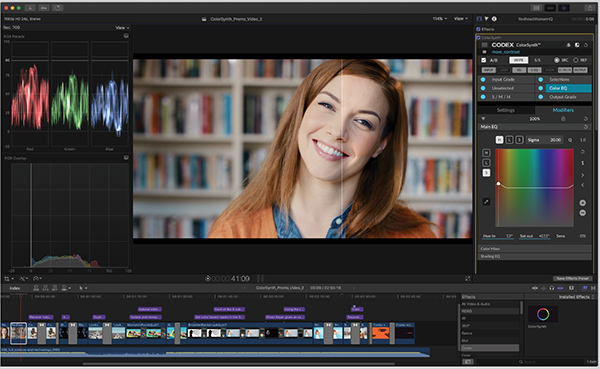 Но что еще важнее в апгрейде не будет особой необходимости, т.к. стандарты мастеринга остаются прежними, это SDR и HDR.
Но что еще важнее в апгрейде не будет особой необходимости, т.к. стандарты мастеринга остаются прежними, это SDR и HDR.
Еще интересно, что почти все производители потребительских дисплеев имеют линейку профессиональных или правильнее будет говорить полу-профессиональных решений, например линейка ProArt от ASUS. Качество цветопередачи и стабильность таких устройств конечно уступает профессиональным, но их стоимость привлекает все больше пользователей.
Поэтому рекомендую вам присмотреться именно к потребительским (ТВ) и полу-профессиональным решениям для цветокоррекции в Davinci Resolve.
Варианты вывода из Davinci Resolve
Теперь рассмотрим возможные варианты вывода изображения из Davinci Resolve:
- Color Viewer (Интерфейс)
- Video Clean Feed (Полноэкранный режим «вьювера»)
- Video Monitoring (Полноэкранный режим через устройство вывода)
Color Viewer — это маленькое окошко внутри интерфейса Davinci Resolve, в котором мы видим изображения активного клипа.
Здесь есть несколько проблем:
Во-первых: Компьютерные мониторы не созданы для контроля Broadcast(Rec709 / 2.4) сигнала из Davinci Resolve и обычно не подразумевают точной цветопередачи.
Во-вторых: В зависимости от сочетания вашего оборудования и ОС, Color Viewer может некорректно отображать изображение, т.к. ОС применяет свою калибровку к монитору компьютера.
Но это не значит, что Color Viewer вообще нельзя использовать для работы. Мы можем просто создать нужные условия.
Есть два решения:
- Если вам повезло, т.е. вы владелец девайса от Apple, то вы можете включить в настройках Davinci Resolve опцию «Use Mac Display Color Profile for viewers». Таким образом Resolve будет использовать цветовой профиль macOS через приложение colorSync и изображение, в теории, будет отображаться корректно. Но это еще не все. По-умолчанию Resolve отображает изображение в Color Viewer в гамме 2.4, поэтому результат будет выглядеть более контрастным.

- Вторым решением будет калибровка, а точнее создание специального Color Viewer LUT. В этом случае с помощью «пробы»(колориметр/спектрометр) и софта для калибровки вы можете калибровать монитор своего компьютера также, как калибровали бы внешний «Референс» дисплей.
Video Monitoring / Устройство вывода — это способ вывода контрольного изображения на внешний дисплей с помощью специального устройства вывода. Например Blacmagic Design Ultrastudio Monitor 3G.
В этом случае на отдельный дисплей в полноэкранном режиме выводится изображение в обход ICC профиля ОС и видеокарты вообще, что обеспечивает точную цветопередачу. Важно понимать, что если подключенный через устройства вывода дисплей не калиброван в соответствие стандартам, мы неизбежно будем видеть на нем некорректное изображение.
Video Clean Feed — это еще один способ вывода контрольного изображения на внешний дисплей, но уже без помощи каких либо дополнительных девайсов от Blacmagic Design. Именно поэтому этот режим доступен только в платной версии Davinci Resolve Studio. Потому что если вы не покупаете устройство вывода у BM, в этом случае они зарабатывают на продаже лицензии. У Clean Feed есть еще один небольшой минус: вывод полноэкранного изображения в этом режиме ложится на плечи вашей видеокарты, в отличие опции с Устройством вывода.
Именно поэтому этот режим доступен только в платной версии Davinci Resolve Studio. Потому что если вы не покупаете устройство вывода у BM, в этом случае они зарабатывают на продаже лицензии. У Clean Feed есть еще один небольшой минус: вывод полноэкранного изображения в этом режиме ложится на плечи вашей видеокарты, в отличие опции с Устройством вывода.
Схемы подключения
Теперь, когда мы разобрались с типами дисплеев и вариантами вывода на них изображения из Davinci Resolve, мы с вами рассмотрим стандартные схемы подключения.
Идеальный сетап выглядит следующим образом:
Интерфейсный монитор + Reference Monitor(Основной) + Reference Monitor(Клиентский).
Интерфейсный монитор
На месте интерфейсного монитора может быть компьютерный монитор либо дисплей ноутбука. В любом случае желательно иметь калиброванный дисплей, чтобы:
а) избежать лишних вопросов от клиента о разном цвете на устройствах;
б) чтобы слишком яркий интерфейс инструментов Davinci не влиял на ваше восприятие;
Reference Monitor(Основной)
В качестве основного Reference или контрольного монитора можно использовать профессиональный монитор, качественный компьютерный монитор, либо ТВ. Какой бы вариант вы не выбрали, он должен соответствовать требованиям цветокоррекции и быть калиброванным.
Какой бы вариант вы не выбрали, он должен соответствовать требованиям цветокоррекции и быть калиброванным.
Reference Monitor(Клиентский)
Наличие клиентского монитора, это опциональное, но очень полезное решение. Это не только привносит комфорт в работу с клиентом, но и поднимает планку профессионализма, что в свою очередь поднимает ваш чек. В качестве такого монитора чаще всего используют ТВ с большой диагональю, конечно калиброванный по всем канонам цветокоррекции.
Внимание: Очень важная рекомендация: ваш основной монитор и клиентский должны находиться как можно дальше друг от друга и не попадать одновременно в поле зрения клиента. Опять же, чтобы избежать лишних вопросов о разности изображения. При этом вы никого не обманываете, т.к. такая разность изображения, это нормальное явление даже для двух абсолютно одинаковых, калиброванных дисплеев. Называется такое явление метамеризм. Т.к. вы скорее всего будете использовать более дорогой и качественный монитор для себя и недорогое решение для клиента, поэтому разница, хоть и небольшая, будет в любом случае.
В следующей статье поговорим о важности калибровки.
Использование контрольного монитора Premiere Pro
Руководство пользователя Отмена
- Руководство пользователя Adobe Premiere Pro
- Выпуски бета-версии
- Обзор программы бета-тестирования
- Домашняя страница бета-версии Premiere Pro
- Начало работы
- Начало работы с Adobe Premiere Pro
- Новые возможности Premiere Pro
- Заметки о выпуске | Premiere Pro
- Сочетания клавиш в Premiere Pro
- Специальные возможности в Premiere Pro
- Руководство по рабочим процессам с длинным форматами и эпизодами
- Начало работы с Adobe Premiere Pro
- Требования к оборудованию и операционной системе
- Рекомендации по аппаратному обеспечению
- Системные требования
- Требования к ГП и драйверу ГП
- Рендеринг с ускорением графического процессора и аппаратное кодирование/декодирование
- Рекомендации по аппаратному обеспечению
- Создание проектов
- Создать проект
- Открытие проектов
- Перемещение и удаление проектов
- Работа с несколькими открытыми проектами
- Работа с ссылками проекта
- Обратная совместимость проектов Premiere Pro
- Как открыть и редактировать проекты Premiere Rush в Premiere Pro
- Передовой опыт: создание собственных шаблонов проектов
- Рабочие среды и рабочие процессы
- Рабочие среды
- Вопросы и ответы | Импорт и экспорт в Premiere Pro
- Работа с панелями
- Управление касанием и жестами в Windows
- Использование Premiere Pro в конфигурации с двумя мониторами
- Рабочие среды
- Захват и импорт
- Захват
- Захват и оцифровка видеоматериала
- Захват видео в форматах HD, DV или HDV
- Пакетный захват и повторный захват
- Настройка системы для захвата медиаданных в форматах HD, DV или HDV
- Захват и оцифровка видеоматериала
- Импорт
- Передача файлов
- Импорт неподвижных изображений
- Импорт цифрового аудио
- Импорт из Avid или Final Cut
- Импорт AAF-файлов проекта из Avid Media Composer
- Импорт XML-файлов проекта из Final Cut Pro 7 и Final Cut Pro X
- Импорт AAF-файлов проекта из Avid Media Composer
- Поддерживаемые форматы файлов
- Оцифровка аналогового видео
- Работа с тайм-кодом
- Захват
- Редактирование
- Эпизоды
- Создание и изменение последовательностей
- Добавление клипов в последовательности
- Изменение порядка клипов в последовательностях
- Поиск, выбор и группировка клипов в последовательностях
- Редактирование эпизодов, загруженных в исходный монитор
- Упрощение последовательностей
- Рендеринг и предпросмотр последовательностей
- Работа с маркерами
- Исправление источника и определение целевых дорожек
- Определение редактирования сцен
- Видео
- Создание и воспроизведение клипов
- Обрезка клипов
- Синхронизация аудио и видео с помощью функции «Объединение клипов»
- Рендеринг и замена медиа
- Отмена, история и события
- Заморозка и удерживание кадров
- Работа с соотношением сторон
- Создание и воспроизведение клипов
- Аудио
- Обзор аудио в Premiere Pro
- Микшер аудиодорожек
- Настройка уровней громкости
- Редактирование, восстановление и улучшение звука с помощью панели Essential Sound
- Автоматическое понижение громкости аудио
- Ремикс аудио
- Управление громкостью и панорамированием клипа с помощью микширования аудиоклипа
- Балансировка и панорамирование аудио
- Усовершенствованное аудио — фонограммы, понижающее микширование и маршрутизация
- Аудиоэффекты и переходы
- Работа с аудиопереходами
- Применение аудиоэффектов
- Измерение уровня звука с помощью эффекта «Акустический локатор»
- Запись аудиомиксов
- Редактирование аудио на таймлайне
- Сопоставление аудиоканалов в Premiere Pro
- Использование аудиодорожки Adobe Stock в Premiere Pro
- Обзор аудио в Premiere Pro
- Дополнительные функции редактирования
- Редактирование многокамерной передачи
- Настройка и использование головного дисплея для видео с эффектом погружения в Premiere Pro
- Редактирование VR-материалов
- Редактирование многокамерной передачи
- Передовой опыт
- Передовой опыт: ускорение микширования аудио
- Передовой опыт: эффективное редактирование
- Рабочие процессы редактирования для полнометражных фильмов
- Эпизоды
- Видеоэффекты и переходы
- Обзор видеоэффектов и переходов
- Эффекты
- Типы эффектов в Premiere Pro
- Применение и удаление эффектов
- Шаблоны настроек эффектов
- Автоматическое переформатирование видео для различных каналов социальных сетей
- Эффекты цветокоррекции
- Изменить продолжительность и скорость клипов
- Корректирующие слои
- Стабилизация видеоряда
- Переходы
- Применение переходов в Premiere Pro
- Изменение и настройка переходов
- Морфо-вырезка
- Заголовки, графика и подписи
- Обзор панели «Основные графические элементы»
- Заголовки
- Создание заголовка
- Графика
- Создание фигуры
- Выравнивание и распределение объектов
- Применение градиентов
- Добавление возможностей гибкого дизайна к графическим элементам
- Установка и использование шаблонов анимационного дизайна
- Замена изображений или видео в шаблонах анимационного дизайна
- Используйте шаблоны анимационного дизайна на основе данных
- Подписи
- Перевод речи в текст
- Работа с подписями
- Проверка орфографии, поиск и замена
- Экспорт текста
- Перевод речи в текст в Premiere Pro | Вопросы и ответы
- Рекомендации: ускорение обработки графики
- Удаление прежней версии конструктора заголовков в Premiere Pro | Вопросы и ответы
- Обновление устаревших заголовков до графики источника
- Анимация и ключевые кадры
- Добавление, навигация и установка ключевых кадров
- Эффекты анимации
- Используйте эффект движения для редактирования и анимации клипов
- Оптимизация автоматизации ключевого кадра
- Перемещение и копирование ключевых кадров
- Просмотр и настройка эффектов и ключевых кадров
- Добавление, навигация и установка ключевых кадров
- Создание композиции
- Создание композиции, альфа-каналы и управление непрозрачностью клипа
- Маскирование и отслеживание
- Режимы наложения
- Создание композиции, альфа-каналы и управление непрозрачностью клипа
- Цветовая коррекция и градация
- Обзор: рабочие процессы цветокоррекции в Premiere Pro
- Автоматитческая цветовая коррекция
- Творческие эксперименты с цветами при помощи стилей Lumetri
- Регулировка цветов с помощью RGB и кривых цветового тона / насыщенности
- Коррекция и совмещение цветов разных кадров
- Использование вторичных элементов управления HSL на панели «Цвет Lumetri»
- Создание виньеток
- Представления Look и таблицы LUT
- Области Lumetri
- Управление цветом дисплея
- HDR для трансляций
- Включить поддержку DirectX HDR
- Экспорт медиа
- Экспорт видео
- Экспорт Управления наборами
- Рабочий процесс и обзор экспорта
- Быстрый экспорт
- Экспорт для мобильных устройств и публикации в Интернете
- Экспорт неподвижного изображения
- Экспорт проектов для других приложений
- Экспортирование OMF-файлов для Pro Tools
- Экспорт в формат Panasonic P2
- Настройки экспорта
- Ссылка на настройки экспорта
- Основные настройки видео
- Параметры кодирования
- Рекомендации: ускорение экспорта
- Совместная работа: Frame.
 io, продукты и проекты группы
io, продукты и проекты группы- Совместная работа в Premiere Pro
- Frame.io
- Установка и активация Frame.io
- Использование Frame.io с Premiere Pro и After Effects
- Вопросы и ответы
- Продукты
- Использование продуктов
- Работа с клипами в проектах продукта
- Передовой опыт: работа с продуктами
- Проекты группы
- Начало работы с командными проектами
- Создать проект группы
- Добавление мультимедиа и управление ими в командных проектах
- Совместная работа с помощью проектов группы
- Общий доступ к изменениям и управление ими вместе с соавторами проекта группы
- Архивация, восстановление и удаление командных проектов
- Начало работы с командными проектами
- Работа с другими приложениями Adobe
- After Effects и Photoshop
- Dynamic Link
- Audition
- Prelude
- Организация ресурсов и управление ими
- Работа с панелью «Проект»
- Организуйте ресурсы на панели «Проект»
- Воспроизведение ресурсов
- Поиск ресурсов
- Библиотеки Creative Cloud
- Синхронизация настроек в Premiere Pro
- Объединение, преобразование и архивирование проектов
- Управление метаданными
- Рекомендации
- Передовой опыт: уроки телевещания
- Передовой опыт: работа с нативными форматами
- Передовой опыт: уроки телевещания
- Работа с панелью «Проект»
- Повышение производительности и устранение неполадок
- Настройка параметров
- Сброс настроек
- Работа с прокси
- Обзор прокси
- Процесс использования поглощения и прокси
- Обзор прокси
- Проверьте, совместима ли ваша система с Premiere Pro
- Premiere Pro для процессоров Apple
- Удаление мерцания
- Чересстрочная развертка и порядок полей
- Интеллектуальный рендеринг
- Поддержка панели управления
- Передовой опыт: работа с нативными форматами
- База знаний
- Выявленные неполадки
- Исправленные ошибки
- Устранение проблем с сбоем Premiere Pro
- Зеленое и розовое видео в Premiere Pro или Premiere Rush
- Как управлять медиа-кэшем в Premiere Pro
- Исправление ошибок при рендеринге или экспорте
- Устранение проблем c воспроизведением и производительностью в Premiere Pro
- Настройка параметров
- Мониторинг ресурсов и автономные медиафайлы
- Мониторинг ресурсов
- Использование исходного монитора и программного монитора
- Использование контрольного монитора
- Офлайн медиа
- Работа с офлайн клипами
- Создание клипов для автономного редактирования
- Повторное связывание автономных медиаданных
- Работа с офлайн клипами
- Мониторинг ресурсов
Контрольный монитор действует как дополнительный программный монитор. Контрольный монитор можно использовать для сравнения разных кадров эпизода или для просмотра одного и того же кадра эпизода с помощью различных режимов просмотра.
Контрольный монитор можно использовать для сравнения разных кадров эпизода или для просмотра одного и того же кадра эпизода с помощью различных режимов просмотра.
Можно отметить кадр эпизода, отображаемый в контрольном мониторе, независимо от программного монитора. Таким образом, можно назначить каждое представление для другого кадра для сравнения — например, при использовании фильтра согласования цветов.
Помимо этого, можно выполнить сопряжение контрольного монитора и программного монитора, чтобы на них всегда отображались одинаковые кадры эпизода. Это может быть особенно полезно для задач цветокоррекции. Выбрав для контрольного монитора режим вектороскопа или осциллоскопа, можно более эффективно настраивать параметры цветокоррекции или любого другого видеофильтра.
Использование контрольного монитора для установки уровней видеосигналаДля контрольного монитора можно указать те же параметры качества, масштаба и режима просмотра, что и для программного монитора. Линейка времени и панель области просмотра работают точно так же. Однако поскольку контрольный монитор используется только как вспомогательный, а не для редактирования, то он содержит элементы управления только для установки контрольных точек, а не для воспроизведения или редактирования. При группировке контрольного монитора с программным можно использовать элементы управления воспроизведением программного монитора. Можно открыть только один контрольный монитор.
Линейка времени и панель области просмотра работают точно так же. Однако поскольку контрольный монитор используется только как вспомогательный, а не для редактирования, то он содержит элементы управления только для установки контрольных точек, а не для воспроизведения или редактирования. При группировке контрольного монитора с программным можно использовать элементы управления воспроизведением программного монитора. Можно открыть только один контрольный монитор.
В этом видео на веб-сайте Creative Cow Эндрю Дэвис демонстрирует, как исправить яркость и контрастность с применением контрольного монитора.
В меню «Окно» выберите «Контрольный монитор». Контрольный монитор откроется в отдельной панели. При необходимости можно перетащить вкладку контрольного монитора в область рядом с исходным монитором.
Функция «Синхронизировать» полезна в случаях, когда необходимо сравнить исходный клип со своим эпизодом, и идеально подходит для того, чтобы придать двум элементам видеоряда одинаковый внешний вид. Кнопка Синхронизировать с программным монитором крайне полезна в рабочих процессах цветокоррекции, многокамерного редактирования и сравнения правок.
Кнопка Синхронизировать с программным монитором крайне полезна в рабочих процессах цветокоррекции, многокамерного редактирования и сравнения правок.
Кнопка Синхронизировать источник и программу синхронизирует Монитор источника и Программный монитор. Нажмите кнопку для включения или выключения синхронизации. Если синхронизация включена, курсоры воспроизведения связываются между собой и перемещаются вместе. Если она отключена, мониторы работают независимо друг от друга.
Можно выполнить сопряжение контрольного монитора и программного монитора так, чтобы на них обоих всегда отображалось одинаковое изображение.
На панели контрольного монитора нажмите кнопку Синхронизировать с программным монитором.
В меню панели контрольного монитора выберите Синхронизировать с программным монитором.
В меню панели программного монитора выберите Синхронизировать с контрольным монитором.
При перемещении указателя воспроизведения на контрольном мониторе или программном мониторе также перемещаются курсоры воспроизведения в других двух мониторах на тот же кадр.
Вход в учетную запись
Войти
Управление учетной записью
Процесс контроля цветопередачи в ходе обработки и воспроизведения изображения
После своего создания изображение обычно попадает на обработку к ретушерам. На этом этапе производятся все визуальные правки над изображением. Например: осветление кадра, повышение насыщенности, сглаживание дефектов кожи и т. п. Иногда в качестве ретушеров выступают сами дизайнеры или фотографы. Но вне зависимости от того, один и тот же это человек или нет, для выполнения этой работы требуется правильно откалиброванный монитор. Причина этого вполне очевидна. Ретушерам необходимо, чтобы монитор правильно отображал степень коррекции изображения во избежание излишней или недостаточной коррекции. То же самое справедливо и для дизайнеров: единственный способ убедиться в том, что изображение выглядит так, как нужно — посмотреть на него на мониторе. Если монитор не может отобразить изображение в том виде, в каком оно должно быть, любая обработка изображения приведет к плачевному результату. Типовой процесс обработки изображения показан на Рис. 1.
Если монитор не может отобразить изображение в том виде, в каком оно должно быть, любая обработка изображения приведет к плачевному результату. Типовой процесс обработки изображения показан на Рис. 1.
Рис. 1: Типовой процесс контроля цветопередачи в ходе обработки изображения.
Как можно заметить, в представленном процессе присутствует такая операция, как «Получение пробного изображения». Эта уникальная функция, выполняемая в процессе контроля цветопередачи, может считаться самой важной и мощной функцией этого процесса. Получение пробного изображения позволяет увидеть, как будет выглядеть напечатанное изображение до печати. Пользователь — в данном случае ретушер или специалист предпечатной подготовки — может увидеть на мониторе, как изображение будет выглядеть напечатанным на бумаге. Монитор выступает в роли «симулятора». С помощью профиля ICC принтера и правильно откалиброванного монитора ретушер может увидеть почти точную копию того, как будет выглядеть изображение, напечатанное на глянцевой или матовой бумаге.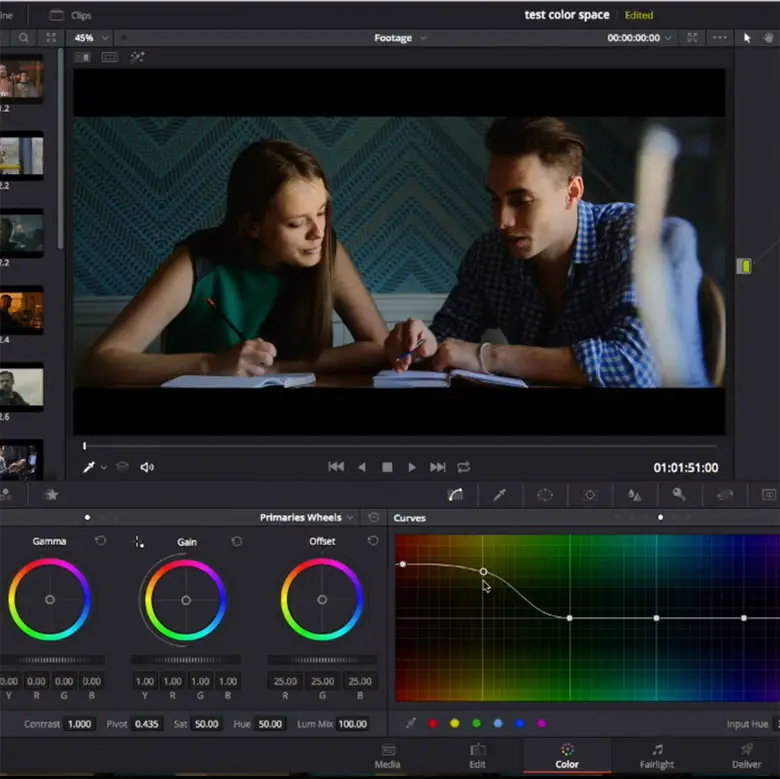 Благодаря этому, он сможет внести необходимые корректировки в изображение, чтобы получить наилучший результат при печати. Функция получения пробного изображения также существенно экономит время и расходные материалы (бумагу и чернила). В прошлом предварительный просмотр осуществлялся на распечатанных копиях. Необходимо было напечатать несколько разных вариантов изображения для заказчиков, а потом ждать ответа с их замечаниями. Этот процесс повторялся до тех пор, пока не выполнялись все требования заказчика. Соответственно, он был очень дорогим и трудоемким процессом. Но теперь его можно заменить функцией получения пробного изображения. Все изображения и замечания могут быть отправлены в электронном виде во избежание потери времени и затрат на расходные материалы и доставку. А главное преимущество заключается в том, что все необходимое для получения пробного изображения — это тщательно и правильно откалиброванный монитор, профиль ICC принтера, данные по бумаге и чернилам, а также программное обеспечение, в котором можно выполнить цветовое преобразование, например Adobe Photoshop и Acrobat.
Благодаря этому, он сможет внести необходимые корректировки в изображение, чтобы получить наилучший результат при печати. Функция получения пробного изображения также существенно экономит время и расходные материалы (бумагу и чернила). В прошлом предварительный просмотр осуществлялся на распечатанных копиях. Необходимо было напечатать несколько разных вариантов изображения для заказчиков, а потом ждать ответа с их замечаниями. Этот процесс повторялся до тех пор, пока не выполнялись все требования заказчика. Соответственно, он был очень дорогим и трудоемким процессом. Но теперь его можно заменить функцией получения пробного изображения. Все изображения и замечания могут быть отправлены в электронном виде во избежание потери времени и затрат на расходные материалы и доставку. А главное преимущество заключается в том, что все необходимое для получения пробного изображения — это тщательно и правильно откалиброванный монитор, профиль ICC принтера, данные по бумаге и чернилам, а также программное обеспечение, в котором можно выполнить цветовое преобразование, например Adobe Photoshop и Acrobat.
Предъявляются ли какие-либо дополнительные требования к мониторам, используемым в процессе получения пробного изображения? Да. Помимо калибровки монитора необходимо добиться высокой точности цветопередачи. Приведем пример с цветовыми мишенями для иллюстрации того, насколько важна точность цветопередачи. В случае с обычными мониторами мы каждый раз видим один и тот же цвет, но этот цвет может быть неточным, как в ситуации, показанной в нижнем левом углу на Рис. 2. Однако в случае, когда применяется контроль цветопередачи, монитор всегда будет отображать правильные цвета, как показано в нижнем правом углу на Рис. 2. Это гарантирует, что каждый раз пользователь будет видеть один и тот же цвет.
Рис. 2: Точность цветопередачи в типовом случае и в случае с контролем цветопередачи
Другой пример, где обработка изображения играет важную роль — окончательный монтаж видео. Специалист, работающий с цветопередачей на отснятом материале, называется колористом. Колорист добивается того, чтобы отснятый материал раскрывал замысел режиссера. Типовая рабочая станция колориста показана на Рис. 3. Станция оборудована большим количеством мониторов, например: специальный монитор для панели инструментов, контрольные мониторы для цветокоррекции (или цветоустановки) и крупноформатный телеэкран или проектор для просмотра результата на большом экране. Когда дело касается цветопередачи, самым важным монитором становится контрольный монитор, поскольку он должен точно отображать цвета. Также важно добиваться одинаковой цветопередачи на контрольном мониторе и на телеэкране или проекторе.
Типовая рабочая станция колориста показана на Рис. 3. Станция оборудована большим количеством мониторов, например: специальный монитор для панели инструментов, контрольные мониторы для цветокоррекции (или цветоустановки) и крупноформатный телеэкран или проектор для просмотра результата на большом экране. Когда дело касается цветопередачи, самым важным монитором становится контрольный монитор, поскольку он должен точно отображать цвета. Также важно добиваться одинаковой цветопередачи на контрольном мониторе и на телеэкране или проекторе.
Рис. 3: Типовая организация рабочего места колориста.
На данный момент мы рассмотрели процесс контроля цветопередачи для ретушеров и колористов, а также познакомились с получением пробного изображения. Теперь самое время обратить наше внимание на процесс контроля цветопередачи в ходе воспроизведения изображений. Под воспроизведением изображений подразумевается их воспроизводство и тиражирование на различных носителях, например: в газетах, журналах, интернет-галереях, на веб-сайтах и т. п. Рассмотрим типовой рабочий процесс при печати, показанный на Рис. 4.
п. Рассмотрим типовой рабочий процесс при печати, показанный на Рис. 4.
Рис. 4: Типовой рабочий процесс при печати изображений.
При поступлении обработанного изображения в типографию, оно попадает к специалистам предпечатной подготовки, которые проверяют его на правильно откалиброванных мониторах. После проверки изображение открывается в программе для обработки растровых изображений для получения печатного пробника и данных для цветоделения. Программное обеспечение для обработки растровых изображений отвечает за соответствие печатного пробника и изображения, подготовленного к печати. Это может происходить по незамкнутому циклу (с использованием профиля ICC) или по замкнутому циклу (с использованием собственной технологии).
В наши дни многие изображения не печатаются, а публикуются сразу на веб-сайтах или в интернет-галереях. Тиражирование изображений через веб-сайты или интернет-галереи не так сложно, как процесс печати, описанный выше, но и здесь есть нюансы, на которых следует заострить внимание. Во-первых, поставщики контента не знают, какие устройства отображения будут использовать зрители. Изображения могут просматриваться на мониторах разного профиля, например, на бытовых мониторах, мониторах для контроля цветопередачи или контрольных мониторах. В некоторых случаях могут быть использованы даже проекторы. Цветовой охват и точность цветопередачи могут сильно различаться. Итак, как поставщики контента или организаторы показа изображений могут гарантировать, что зрители увидят правильные цвета? На самом деле, никак. Зрители сами решают, калибровать свои мониторы или проекторы перед просмотром изображений или нет. Также не будет лишним перевести изображения в цветовое пространство sRGB, поскольку это стандарт для всех устройств.
Во-первых, поставщики контента не знают, какие устройства отображения будут использовать зрители. Изображения могут просматриваться на мониторах разного профиля, например, на бытовых мониторах, мониторах для контроля цветопередачи или контрольных мониторах. В некоторых случаях могут быть использованы даже проекторы. Цветовой охват и точность цветопередачи могут сильно различаться. Итак, как поставщики контента или организаторы показа изображений могут гарантировать, что зрители увидят правильные цвета? На самом деле, никак. Зрители сами решают, калибровать свои мониторы или проекторы перед просмотром изображений или нет. Также не будет лишним перевести изображения в цветовое пространство sRGB, поскольку это стандарт для всех устройств.
Помимо калибровки своих устройств отображения и конвертации изображений в цветовое пространство sRGB также следует обращать внимание на то, в каком интернет-браузере будут просматриваться изображения. На Рис. 5 в четырех разных браузерах открыт один и тот же сайт, но изображения выглядят по-разному. Это происходит в связи с тем, что в браузерах могла быть не реализована поддержка самых последних стандартов ICC. Поэтому для веб-дизайнеров и людей, желающих распространять свои изображения в сети, также важно проверять изображения в различных браузерах. На Рис. 5 видно, что браузеры IE и FireFox правильно воспроизводят изображения при помощи профиля ICC v4, в то время как браузеры Chrome и Opera демонстрируют проблемы.
Это происходит в связи с тем, что в браузерах могла быть не реализована поддержка самых последних стандартов ICC. Поэтому для веб-дизайнеров и людей, желающих распространять свои изображения в сети, также важно проверять изображения в различных браузерах. На Рис. 5 видно, что браузеры IE и FireFox правильно воспроизводят изображения при помощи профиля ICC v4, в то время как браузеры Chrome и Opera демонстрируют проблемы.
В этой статье мы закончили обсуждение темы применения процесса контроля цветопередачи в ходе обработки и воспроизведения изображений. Мы также познакомились с понятием и преимуществами получения пробного изображения — самого мощного инструмента для повышения эффективности рабочего процесса. В заключение мы разобрали некоторые советы для просмотра изображений в сети: обратиться к зрителям с просьбой откалибровать свои мониторы, перевести изображения в цветовое пространство sRGB и проверить изображения в разных интернет-браузерах.
Рис. 5: Проверка работы профиля ICC в разных интернет-браузерах.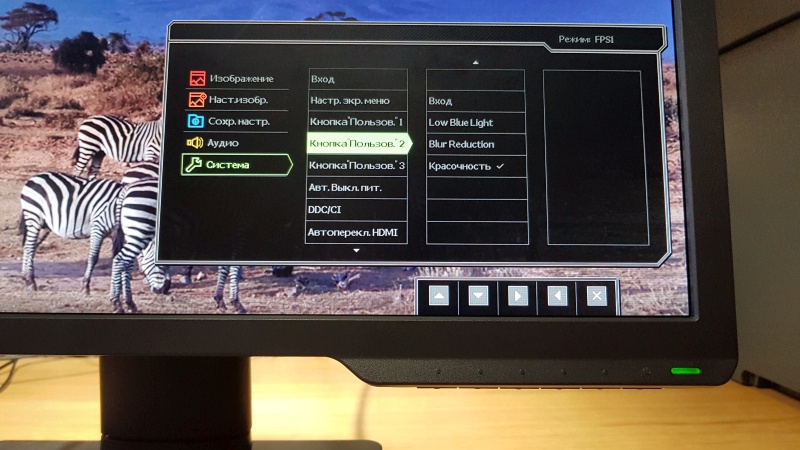
Выбор подходящего 4K-монитора — Canon Russia
Выбор подходящего 4K-монитора — Canon RussiaСТАТЬЯ
Если вы работаете в сфере телевещания или кинопроизводства, профессиональный контрольный дисплей вам просто необходим. Узнайте, какой 4K-монитор подойдет именно вам…
Высококачественный контрольный монитор необходим для работы с профессиональными видео.
Ни один из этапов видеопроизводства и постобработки отснятых материалов не обходится без качественных контрольных мониторов. В какой бы сфере вы ни работали — киносъемки или телевещания, — важно иметь возможность анализировать отснятый материал и просматривать точный конечный результат. Линейка профессиональных дисплеев Canon включает мониторы диагональю от 17 до 31 дюйма с полной поддержкой PQ и HLG, благодаря чему они отвечают требованиям самых разных современных рабочих процессов 4K HDR и даже превосходят их.
Контрольные 4K-мониторы Canon обеспечивают высокий уровень яркости и точную цветопередачу благодаря инновационной системе управления матричной подсветкой, обеспечивающей цветовую однородность по всему экрану. «Эта матрица состоит из нескольких подсветок, расположенных прямо под панелью, что обеспечивает яркость всей сцены, — поясняет Мэтью Коши, специалист по маркетингу продукции Canon в Европе. — Благодаря использованию этой системы коэффициент контрастности профессиональных дисплеев Canon выше, чем у стандартных ЖК-экранов».
«Эта матрица состоит из нескольких подсветок, расположенных прямо под панелью, что обеспечивает яркость всей сцены, — поясняет Мэтью Коши, специалист по маркетингу продукции Canon в Европе. — Благодаря использованию этой системы коэффициент контрастности профессиональных дисплеев Canon выше, чем у стандартных ЖК-экранов».
Разумеется, уровни контрастности и яркости очень важны для цветокоррекции HDR, поэтому помимо использования матричной технологии, все контрольные дисплеи 4K от Canon обеспечивают постоянный уровень яркости изображения от края до края. Вместо того чтобы указывать в характеристиках максимальную яркость одной определенной области экрана, мониторы Canon оцениваются по общему значению яркости всего экрана.
«Чтобы точно понимать уровень яркости видео HDR, важно иметь возможность отобразить максимальную яркость на всей плоскости экрана, — подтверждает Мэтью. — Если, к примеру, только максимальная яркость составляет 1000 или 2000 нт, но максимальный возможный отображаемый уровень яркости уменьшается по мере увеличения области высокой яркости, то задуманное изображение будет отличаться от отображаемого на мониторе».
Все профессиональные дисплеи 4K Canon подходят для использования в студии и совместимы с другим производственным оборудованием. © Олли Кенчингтон, ведущий специалист по работе с цветом в Just Grade It
Простая интеграция в студию
Другим неотъемлемым преимуществом линейки профессиональных контрольных мониторов Canon является простота их интеграции с другим производственным оборудованием. Каждый из 4K-мониторов — от Canon DP-V3120 до Canon DP-V1830 — поддерживает все основные форматы и HDF EOTF, в том числе PQ, HLG и форматы от Canon, ARRI, RED и Panasonic.
Так какой же 4K-монитор Canon подходит именно вам? Чтобы помочь вам сделать правильный выбор, мы создали руководство по четырем популярным продуктам из линейки профессиональных дисплеев с экспертным мнением Мэтью о ключевых характеристиках.
Canon DP-V3120 — самый большой в линейке HDR-монитор, обеспечивающий исключительную яркость с базовым разрешением 4K.
Canon DP-V3120
Благодаря невероятной яркости 2000 нт по всему экрану, коэффициенту контрастности 2 000 000:1 и универсальным функциям работы с высоким динамическим диапазоном флагманские профессиональные контрольные дисплеи Canon являются идеальным решением для видеопроизводства в формате 4K HDR.
«В Canon DP-V3120 представлено все, что может понадобиться от профессионального монитора в наше время, — утверждает Мэтью. — Яркость 2000 нт более чем соответствует требованиям разрешения HDR. Также монитор оснащен интерфейсом 12G-SDI для стабильного подключения и большим экраном диагональю 31 дюйм».
Благодаря сочетанию исключительной яркости, высокого коэффициента контрастности и базового разрешения 4K 4096 x 2160 монитор Canon DP-V3120 обеспечивает образцовую передачу изображения с точным воссозданием деталей в тенях и ярких участках. Инновационная система подсветки, разработанная Canon, позволяет поддерживать неизменно высокий уровень яркости даже при 2000 нт благодаря новому механизму охлаждения, который обеспечивает тихую работу при длительном использовании во время съемки или цветокоррекции.
Самый большой 4K-монитор Canon оснащен широким набором функций мониторинга HDR, включая встроенный монитор видеосигнала HDR, возможность разделения экрана на HDR и SDR, функцию ложных цветов HDR и гистограмму HDR.
Есть ли у вас оборудование Canon?
Зарегистрируйте свое оборудование и получите доступ к бесплатным консультациям экспертов, обслуживанию оборудования, интересным мероприятиям и специальным предложениям — участвуйте в программе Canon Professional Services.
Присоединиться к CPS
Этот превосходный 24-дюймовый контрольный монитор с базовым разрешением 4K обеспечивает высочайшее качество с точной цветопередачей и детализацией.
Canon DP-V2411 весит всего 12 кг и оснащен съемной ручкой для большей портативности.
Canon DP-V2411
Canon DP-V2411 — это 24-дюймовый профессиональный контрольный дисплей 4K, обеспечивающий яркость 1000 нт от края до края в режиме усиления. «Благодаря превосходной 10-битной IPS-панели Canon модель DP-V2411 обеспечивает исключительную цветопередачу и детализацию, — утверждает Мэтью. — Портативность является существенным преимуществом этой модели. Она весит всего 12 кг и оснащена съемной ручкой для переноски».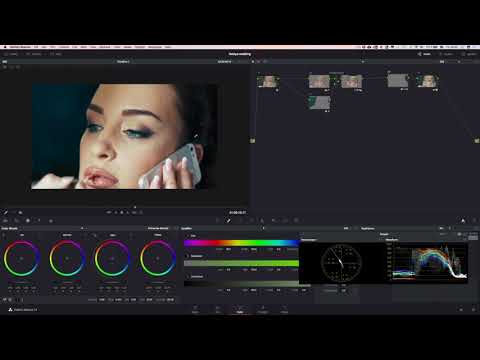
Светодиодная матричная подсветка монитора Canon DP-V2411, оптимизированная для работы с ЖК-панелью, обеспечивает однородную и более широкую цветовую гамму для качественной передачи изображения. Монитор поддерживает 4K, UHD, 2K, HD и SD с различными значениями частоты кадров, а также широкий ряд цветовых гамм, включая BT.2020, BT.709 и DCI-P3.
Это устройство стало первым монитором Canon с поддержкой четырех входов 12G-SDI для приема четырех сигналов 4K из различных источников. Как и все профессиональные дисплеи Canon, эта модель оснащена разъемом HDMI. Благодаря этому пользователи могут не только принимать видеосигналы 4K YCC/RGB, но также принимать и отображать форматы HDR.
Компактный 18-дюймовый профессиональный контрольный дисплей 4K HDR Canon DP-V1830 с уровнем яркости 1000 нт располагает новейшей платформой для обработки изображения и инструментами мониторинга, включая монитор видеосигнала, ложные цвета и проверку диапазона.
Canon DP-V1830 оснащен чуть большим экраном, однако он легче и тоньше, чем модель DP-V1711 (см. ниже), что делает этот монитор еще более портативным и компактным решением для использования на съемочных площадках.
ниже), что делает этот монитор еще более портативным и компактным решением для использования на съемочных площадках.
Canon DP-V1830
Canon DP-V1830 — это компактный 18-дюймовый монитор 4K, разработанный с учетом растущего спроса на осуществление рабочих процессов в HDR при ведении прямых трансляций. Благодаря широкому цветовому пространству и портативности — он весит всего 7,5 кг — устройство идеально подходит для мониторинга на съемочной площадке и цветокоррекции.
«DP-V1830 обеспечивает исключительное качество изображения, производительность HDR и возможности подключения, оставаясь компактным и легким, — говорит Мэтью. — Исключительный уровень контрастности, возможность просмотра материалов с четырех источников в 8K и множество инструментов мониторинга делают это устройство идеальным для использования в совершенно разных производственных процессах».
Благодаря яркости 1000 нт по всему экрану DP-V1830 является самым ярким дисплеем среди моделей с таким же форм-фактором, обеспечивая высокий уровень детализации в тенях даже для высококонтрастных сцен. «Этот эффект достигается без каких-либо дополнительных обновлений или применения режимов. Он обеспечивается продвинутой технологией локального затемнения дисплея, — объясняет Мэтью. — Эта технология обеспечивает существенное улучшение качества по сравнению с предыдущими моделями».
«Этот эффект достигается без каких-либо дополнительных обновлений или применения режимов. Он обеспечивается продвинутой технологией локального затемнения дисплея, — объясняет Мэтью. — Эта технология обеспечивает существенное улучшение качества по сравнению с предыдущими моделями».
В модели DP-V1830 представлена не только платформа Canon нового поколения для обработки изображения, но и профессиональные разъемы входа/выхода и инструменты мониторинга, которые были представлены в моделях Canon DP-V2411 и DP-V3120, включая монитор видеосигнала, ложные цвета, проверку диапазона и сравнительное отображение HDR/SDR. Устройство также оснащено четырьмя разъемами 12G-SDI для приема четырех сигналов 4K из различных источников. Как и все профессиональные дисплеи Canon, эта модель оснащена разъемом HDMI. Благодаря этому пользователи могут не только принимать видеосигналы 4K YCC/RGB, но также принимать и отображать форматы HDR.
Этот портативный 17-дюймовый монитор идеально подходит для работы в поездках.
Четыре интерфейса 12G-SDI могут принимать 4-канальные входные сигналы 4K из различных источников.
Canon DP-V1711
Разработанный для видеографов, которым необходим максимально мобильный монитор, 17-дюймовый Canon DP-V1711 сочетает в себе прочность, компактность и возможность монтажа в 19-дюймовую стойку EIA. ЖК-панель IPS с разрешением 4K UHD 3840 x 2160, уровнем яркости 600 нт по всему экрану в режиме усиления, которую при необходимости можно увеличить до значения 1000 нт.
«Canon DP-V1711 обладает всеми необходимыми функциями для видеопроизводства в динамичных условиях, — подтверждает Мэтью. — Устройство является воплощением портативности. Оно весит всего 8 кг и способно работать от аккумулятора V-Lock. Монитор Canon DP-V1711 оснащен 12G-SDI для удобного подключения».
Несмотря на компактный форм-фактор, Canon DP-V1711 оснащен теми же передовыми технологиями передачи изображения, что и большие по размеру профессиональные контрольные мониторы Canon, включая передовую систему светодиодной подсветки Canon. Широкий угол обзора 89 градусов панели IPS в сочетании с антибликовым покрытием экрана монитора Canon DP-V1711 гарантируют четкую передачу изображения при использовании на съемочной площадке, для мониторинга в студии или на передвижной телевизионной станции.
Широкий угол обзора 89 градусов панели IPS в сочетании с антибликовым покрытием экрана монитора Canon DP-V1711 гарантируют четкую передачу изображения при использовании на съемочной площадке, для мониторинга в студии или на передвижной телевизионной станции.
Canon DP-V1711 обладает широким набором функций для поддержки видеопроизводства в формате 4K HDR, включая монитор видеосигнала с поддержкой HDR, функцию регулировки диапазона HDR и возможность разделения экрана, которая позволяет одновременно отображать изображение HDR и изображение в ложном цвете из одного сигнала 4K.
Автор Marcus Hawkins
ИСТОРИИ
Видеосъемка на Cinema RAW Light в деталях
Узнайте, как формат Cinema RAW Light от Canon, впервые представленный в камере Canon EOS C200, обеспечивает кинематографистам более простой доступ к съемке в формате RAW, чем когда-либо.
Узнайте больше
СТАТЬЯ
Пять составляющих рабочего процесса, на которые влияет съемка в 4K
Режиссеры Дэвид Ньютон и Клайв Бут обсуждают предел возможностей 4K и влияние этого формата на рабочий процесс.

Узнайте больше
СТАТЬЯ
Съемка фильмов после самоизоляции: мнения представителей индустрии
Режиссеры, операторы-постановщики и продюсеры делятся мыслями о том, как пандемия изменила их рабочий процесс, а также о будущем своей отрасли.
Узнайте больше
СТАТЬЯ
Как Невилл Кидд стал самым популярным оператором-постановщиком на ТВ
С выпуском второго сезона сериала «Академия Амбрелла» от Netflix шотландский оператор-постановщик Невилл Кидд рассказывает нам о становлении своей карьеры.
Узнайте больше
Get the newsletter
Click here to get inspiring stories and exciting news from Canon Europe Pro
Мы используем файлы cookie, чтобы обеспечить вам наиболее полные возможности взаимодействия с Canon и наиболее удобную работу с нашим веб-сайтом. Узнайте больше об использовании файлов cookie и измените ваши настройки cookie w3.org/1999/xhtml»>здесь. Вы принимаете нашу политику использования файлов cookie на вашем устройстве, продолжая использовать наш веб-сайт или нажав Принимаю.
Удалите элемент или очистите [category], поскольку существует ограничение на 8 продуктов. Нажмите «Изменить»
Сбросить весь выбор?
Выбор подходящего 4K-монитора — Canon Belarus
Выбор подходящего 4K-монитора — Canon BelarusСТАТЬЯ
Если вы работаете в сфере телевещания или кинопроизводства, профессиональный контрольный дисплей вам просто необходим. Узнайте, какой 4K-монитор подойдет именно вам…
Высококачественный контрольный монитор необходим для работы с профессиональными видео.
Ни один из этапов видеопроизводства и постобработки отснятых материалов не обходится без качественных контрольных мониторов. В какой бы сфере вы ни работали — киносъемки или телевещания, — важно иметь возможность анализировать отснятый материал и просматривать точный конечный результат. Линейка профессиональных дисплеев Canon включает мониторы диагональю от 17 до 31 дюйма с полной поддержкой PQ и HLG, благодаря чему они отвечают требованиям самых разных современных рабочих процессов 4K HDR и даже превосходят их.
Линейка профессиональных дисплеев Canon включает мониторы диагональю от 17 до 31 дюйма с полной поддержкой PQ и HLG, благодаря чему они отвечают требованиям самых разных современных рабочих процессов 4K HDR и даже превосходят их.
Контрольные 4K-мониторы Canon обеспечивают высокий уровень яркости и точную цветопередачу благодаря инновационной системе управления матричной подсветкой, обеспечивающей цветовую однородность по всему экрану. «Эта матрица состоит из нескольких подсветок, расположенных прямо под панелью, что обеспечивает яркость всей сцены, — поясняет Мэтью Коши, специалист по маркетингу продукции Canon в Европе. — Благодаря использованию этой системы коэффициент контрастности профессиональных дисплеев Canon выше, чем у стандартных ЖК-экранов».
Разумеется, уровни контрастности и яркости очень важны для цветокоррекции HDR, поэтому помимо использования матричной технологии, все контрольные дисплеи 4K от Canon обеспечивают постоянный уровень яркости изображения от края до края. Вместо того чтобы указывать в характеристиках максимальную яркость одной определенной области экрана, мониторы Canon оцениваются по общему значению яркости всего экрана.
Вместо того чтобы указывать в характеристиках максимальную яркость одной определенной области экрана, мониторы Canon оцениваются по общему значению яркости всего экрана.
«Чтобы точно понимать уровень яркости видео HDR, важно иметь возможность отобразить максимальную яркость на всей плоскости экрана, — подтверждает Мэтью. — Если, к примеру, только максимальная яркость составляет 1000 или 2000 нт, но максимальный возможный отображаемый уровень яркости уменьшается по мере увеличения области высокой яркости, то задуманное изображение будет отличаться от отображаемого на мониторе».
Все профессиональные дисплеи 4K Canon подходят для использования в студии и совместимы с другим производственным оборудованием. © Олли Кенчингтон, ведущий специалист по работе с цветом в Just Grade It
Простая интеграция в студию
Другим неотъемлемым преимуществом линейки профессиональных контрольных мониторов Canon является простота их интеграции с другим производственным оборудованием. Каждый из 4K-мониторов — от Canon DP-V3120 до Canon DP-V1830 — поддерживает все основные форматы и HDF EOTF, в том числе PQ, HLG и форматы от Canon, ARRI, RED и Panasonic.
Каждый из 4K-мониторов — от Canon DP-V3120 до Canon DP-V1830 — поддерживает все основные форматы и HDF EOTF, в том числе PQ, HLG и форматы от Canon, ARRI, RED и Panasonic.
Так какой же 4K-монитор Canon подходит именно вам? Чтобы помочь вам сделать правильный выбор, мы создали руководство по четырем популярным продуктам из линейки профессиональных дисплеев с экспертным мнением Мэтью о ключевых характеристиках.
Canon DP-V3120 — самый большой в линейке HDR-монитор, обеспечивающий исключительную яркость с базовым разрешением 4K.
Canon DP-V3120
Благодаря невероятной яркости 2000 нт по всему экрану, коэффициенту контрастности 2 000 000:1 и универсальным функциям работы с высоким динамическим диапазоном флагманские профессиональные контрольные дисплеи Canon являются идеальным решением для видеопроизводства в формате 4K HDR.
«В Canon DP-V3120 представлено все, что может понадобиться от профессионального монитора в наше время, — утверждает Мэтью. — Яркость 2000 нт более чем соответствует требованиям разрешения HDR. Также монитор оснащен интерфейсом 12G-SDI для стабильного подключения и большим экраном диагональю 31 дюйм».
Также монитор оснащен интерфейсом 12G-SDI для стабильного подключения и большим экраном диагональю 31 дюйм».
Благодаря сочетанию исключительной яркости, высокого коэффициента контрастности и базового разрешения 4K 4096 x 2160 монитор Canon DP-V3120 обеспечивает образцовую передачу изображения с точным воссозданием деталей в тенях и ярких участках. Инновационная система подсветки, разработанная Canon, позволяет поддерживать неизменно высокий уровень яркости даже при 2000 нт благодаря новому механизму охлаждения, который обеспечивает тихую работу при длительном использовании во время съемки или цветокоррекции.
Самый большой 4K-монитор Canon оснащен широким набором функций мониторинга HDR, включая встроенный монитор видеосигнала HDR, возможность разделения экрана на HDR и SDR, функцию ложных цветов HDR и гистограмму HDR.
Есть ли у вас оборудование Canon?
Зарегистрируйте свое оборудование и получите доступ к бесплатным консультациям экспертов, обслуживанию оборудования, интересным мероприятиям и специальным предложениям — участвуйте в программе Canon Professional Services.
Присоединиться к CPS
Этот превосходный 24-дюймовый контрольный монитор с базовым разрешением 4K обеспечивает высочайшее качество с точной цветопередачей и детализацией.
Задняя панель монитора Canon DP-V2411, где показана съемная ручка для переноски.
Canon DP-V2411
Canon DP-V2411 — это 24-дюймовый профессиональный контрольный дисплей 4K, обеспечивающий яркость 1000 нт от края до края в режиме усиления. «Благодаря превосходной 10-битной IPS-панели Canon модель DP-V2411 обеспечивает исключительную цветопередачу и детализацию, — утверждает Мэтью. — Портативность является существенным преимуществом этой модели. Она весит всего 12 кг и оснащена съемной ручкой для переноски».
Светодиодная матричная подсветка монитора Canon DP-V2411, оптимизированная для работы с ЖК-панелью, обеспечивает однородную и более широкую цветовую гамму для качественной передачи изображения. Монитор поддерживает 4K, UHD, 2K, HD и SD с различными значениями частоты кадров, а также широкий ряд цветовых гамм, включая BT. 2020, BT.709 и DCI-P3.
2020, BT.709 и DCI-P3.
Это устройство стало первым монитором Canon с поддержкой четырех входов 12G-SDI для приема четырех сигналов 4K из различных источников. Как и все профессиональные дисплеи Canon, эта модель оснащена разъемом HDMI. Благодаря этому пользователи могут не только принимать видеосигналы 4K YCC/RGB, но также принимать и отображать форматы HDR.
Компактный 18-дюймовый профессиональный контрольный дисплей 4K HDR Canon DP-V1830 с уровнем яркости 1000 нт располагает новейшей платформой для обработки изображения и инструментами мониторинга, включая монитор видеосигнала, ложные цвета и проверку диапазона.
Canon DP-V1830 оснащен чуть большим экраном, однако он легче и тоньше, чем модель DP-V1711 (см. ниже), что делает этот монитор еще более портативным и компактным решением для использования на съемочных площадках.
Canon DP-V1830
Canon DP-V1830 — это компактный 18-дюймовый монитор 4K, разработанный с учетом растущего спроса на осуществление рабочих процессов в HDR при ведении прямых трансляций. Благодаря широкому цветовому пространству и портативности — он весит всего 7,5 кг — устройство идеально подходит для мониторинга на съемочной площадке и цветокоррекции.
Благодаря широкому цветовому пространству и портативности — он весит всего 7,5 кг — устройство идеально подходит для мониторинга на съемочной площадке и цветокоррекции.
«DP-V1830 обеспечивает исключительное качество изображения, производительность HDR и возможности подключения, оставаясь компактным и легким, — говорит Мэтью. — Исключительный уровень контрастности, возможность просмотра материалов с четырех источников в 8K и множество инструментов мониторинга делают это устройство идеальным для использования в совершенно разных производственных процессах».
Благодаря яркости 1000 нт по всему экрану DP-V1830 является самым ярким дисплеем среди моделей с таким же форм-фактором, обеспечивая высокий уровень детализации в тенях даже для высококонтрастных сцен. «Этот эффект достигается без каких-либо дополнительных обновлений или применения режимов. Он обеспечивается продвинутой технологией локального затемнения дисплея, — объясняет Мэтью. — Эта технология обеспечивает существенное улучшение качества по сравнению с предыдущими моделями».
В модели DP-V1830 представлена не только платформа Canon нового поколения для обработки изображения, но и профессиональные разъемы входа/выхода и инструменты мониторинга, которые были представлены в моделях Canon DP-V2411 и DP-V3120, включая монитор видеосигнала, ложные цвета, проверку диапазона и сравнительное отображение HDR/SDR. Устройство также оснащено четырьмя разъемами 12G-SDI для приема четырех сигналов 4K из различных источников. Как и все профессиональные дисплеи Canon, эта модель оснащена разъемом HDMI. Благодаря этому пользователи могут не только принимать видеосигналы 4K YCC/RGB, но также принимать и отображать форматы HDR.
Этот портативный 17-дюймовый монитор идеально подходит для работы в поездках.
Четыре интерфейса 12G-SDI могут принимать 4-канальные входные сигналы 4K из различных источников.
Canon DP-V1711
Разработанный для видеографов, которым необходим максимально мобильный монитор, 17-дюймовый Canon DP-V1711 сочетает в себе прочность, компактность и возможность монтажа в 19-дюймовую стойку EIA. ЖК-панель IPS с разрешением 4K UHD 3840 x 2160, уровнем яркости 600 нт по всему экрану в режиме усиления, которую при необходимости можно увеличить до значения 1000 нт.
ЖК-панель IPS с разрешением 4K UHD 3840 x 2160, уровнем яркости 600 нт по всему экрану в режиме усиления, которую при необходимости можно увеличить до значения 1000 нт.
«Canon DP-V1711 обладает всеми необходимыми функциями для видеопроизводства в динамичных условиях, — подтверждает Мэтью. — Устройство является воплощением портативности. Оно весит всего 8 кг и способно работать от аккумулятора V-Lock. Монитор Canon DP-V1711 оснащен 12G-SDI для удобного подключения».
Несмотря на компактный форм-фактор, Canon DP-V1711 оснащен теми же передовыми технологиями передачи изображения, что и большие по размеру профессиональные контрольные мониторы Canon, включая передовую систему светодиодной подсветки Canon. Широкий угол обзора 89 градусов панели IPS в сочетании с антибликовым покрытием экрана монитора Canon DP-V1711 гарантируют четкую передачу изображения при использовании на съемочной площадке, для мониторинга в студии или на передвижной телевизионной станции.
Canon DP-V1711 обладает широким набором функций для поддержки видеопроизводства в формате 4K HDR, включая монитор видеосигнала с поддержкой HDR, функцию регулировки диапазона HDR и возможность разделения экрана, которая позволяет одновременно отображать изображение HDR и изображение в ложном цвете из одного сигнала 4K.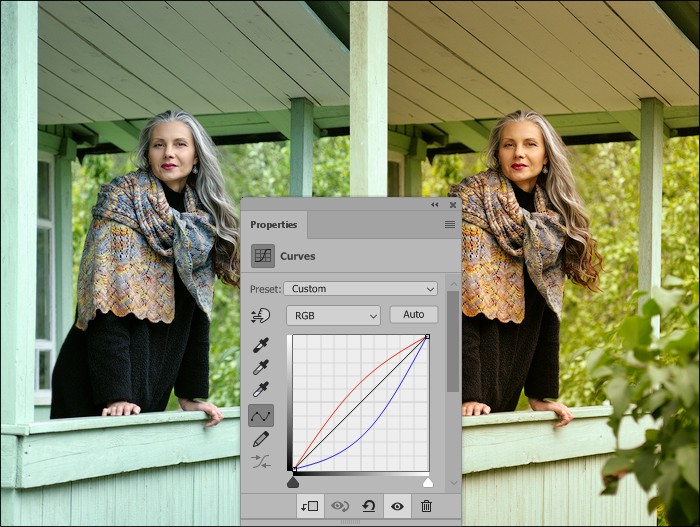
Автор Marcus Hawkins
ИСТОРИИ
Видеосъемка на Cinema RAW Light в деталях
Узнайте, как формат Cinema RAW Light от Canon, впервые представленный в камере Canon EOS C200, обеспечивает кинематографистам более простой доступ к съемке в формате RAW, чем когда-либо.
Узнайте больше
Get the newsletter
Click here to get inspiring stories and exciting news from Canon Europe Pro
Мы используем файлы cookie, чтобы обеспечить вам наиболее полные возможности взаимодействия с Canon и наиболее удобную работу с нашим веб-сайтом. Узнайте больше об использовании файлов cookie и измените ваши настройки cookie здесь. Вы принимаете нашу политику использования файлов cookie на вашем устройстве, продолжая использовать наш веб-сайт или нажав Принимаю.
Удалите элемент или очистите [category], поскольку существует ограничение на 8 продуктов. Нажмите «Изменить»
Сбросить весь выбор?
Онлайн цветокоррекция — скоро на всех съемочных площадках страны!
Давайте разберемся, почему режиссер и оператор сегодня вынуждены довольствоваться бледной неконтрастной картинкой на мониторе, и почему встроенные LOG-преобразователи не решают их проблем? О чем, собственно, речь? Когда снимается новостийный сюжет или репортаж для телеканала обычной ТЖК камерой, то ни о каких проблемах с цветопередачей и экспозицией быть не может, поскольку и журналист, глядя в контрольный монитор, и монтажер, и выпускающий редактор, и телезритель будут довольствоваться тем, что снял оператор.
О чем, собственно, речь? Когда снимается новостийный сюжет или репортаж для телеканала обычной ТЖК камерой, то ни о каких проблемах с цветопередачей и экспозицией быть не может, поскольку и журналист, глядя в контрольный монитор, и монтажер, и выпускающий редактор, и телезритель будут довольствоваться тем, что снял оператор.
Дело в том, что, в первую очередь, такой материал должен иметь информационную ценность, а художественная составляющая в этом случае, как правило, определяется правильной композицией, экспозицией и наличием фокуса. За характером света и цвета, как показывает практика, следят только очень требовательные ньюсмейкеры. В основном, все снимается в рамках ограниченного цветового и яркостного телевизионного стандарта ITU Rec.709.
И если для телевидения этого достаточно, то в кино такой номер не проходит! Почему? Потому что искусство кино заключается в том, чтобы погрузить вас в атмосферу режиссерского замысла, как говорится, с головой. А для этого уже недостаточно одной хорошей игры актеров, веселых диалогов и логичного сценария. Когда режиссер апеллирует к эмоциям, то кроме огромной киношной составляющей, куда входит грим, костюм, специальные локации, спецтехника, эффекты и прочие инструменты, — огромное значение имеет свет, цвет и большой динамический диапазон камеры для передачи всего антуража снимаемой сцены.
И что в результате имеем на практике:
Режиссер (Р) говорит:
— Хочу, чтобы камера охватывала весь динамический диапазон от максимально черных тонов до максимально светлых для передачи всего драматизма темной комнаты и красоты лунного света за ее окном.
Оператор (О) отвечает:
— Не проблема, арендуем дорогую камеру с диапазоном в X-стопов и будем снимать в LOG или RAW режиме, чтобы охватить больше цветового и яркостного пространства, чем телевизионный Rec.709.
В итоге режиссер садится за монитор и видит вот это:
Р: — Что за …?
О: — Все нормально, колористы знают что потом с этим делать!
Р: — Нет, ну ты мне хоть примерно покажи, как это будет?
О: — Хм, ну в камере/мониторе есть только готовый набор типовых 3D LUT-ов, например: ARRI to Rec709, Sony S-Log to ITU709, Blackmagic PCC и прочее … Вот смотри, так это будет выглядеть на телевизоре!
Р: — Да, получше, но это не то, что мне надо!
О: — Поверь мне, на посте все исправят!
Как часто приходится слышать эту фразу. И когда колористы потом на посте делают нужный Look, например «лунный свет», как хотел режиссер, оказывается, что оператор серьезно просчитался по свету: рубашка слилась с фоном, лицо актера выглядит недостаточно драматично, глаза не имеют нужного блеска и т.д. Режиссер недоволен. Последствия непредсказуемы.
И когда колористы потом на посте делают нужный Look, например «лунный свет», как хотел режиссер, оказывается, что оператор серьезно просчитался по свету: рубашка слилась с фоном, лицо актера выглядит недостаточно драматично, глаза не имеют нужного блеска и т.д. Режиссер недоволен. Последствия непредсказуемы.
И если это единичный частный случай, которым можно пренебречь, то бывают ситуации, когда кино сплошь и рядом состоит из подобных сцен/случаев. В результате департамент постпродашена обвиняет съемочную группу в непрофессионализме и наоборот. Извечная война продакшена и постпродакшена, где режиссер оказывается между молотом и наковальней.
Как же подобную проблему решают в благополучных семьях? Опустим прелюдии оператора, режиссера и колориста когда они пытаются договориться о мире еще на стадии освоения. На практике существует множество решений видеть на мониторе снимаемое кино «как будет», а не «как есть», например, отдавать отснятый материал на плейбэк и ждать пока там его покрасят. Такой способ называется оффлайн-цветокоррекция. Если говорить про онлайн-грейдинг, то одним из таких доступных решений на сегодняшний день является Teradek Colr.
Такой способ называется оффлайн-цветокоррекция. Если говорить про онлайн-грейдинг, то одним из таких доступных решений на сегодняшний день является Teradek Colr.
По сути, это своего рода LUT-box на 34 LUT-a, куда в онлайн режиме можно загружать файлы c расширением .cube (это стандартный 3D-LUT файл который можно создать чуть ли не в фотошопе на съемочной площадке, но лучше использовать по месту специальные программы для цветокоррекции, например, Davinci Resolve), тем самым давая режиссеру возможность видеть на мониторе снимаемую сцену как он ее задумал, а оператору возможность делать корекцию света в соответствии с предварительной покраской. Нередки случаи, когда оператор переключается в режим Rec.709, чтобы выставить свет, а потом возвращается в LOG-режим для записи сцены! Да, это дико, но это не выдумка а реальные случаи из жизни любителей DSLR!
Как же на практике выглядит рабочий процесс? Как вариант, режиссер может, используя библиотеку Look-ов, сказать оператору: — эта сцена должна выглядеть как 4160 Tinted-Teal, другая как 3411 Film — Teal and Orange, следующая как 3221 — Analog, а про двадцать остальных я тебе скажу позже … Далее колорист, на базе этих Look-ов и тестового LOG или RAW файла делает в программе соответсвующие LUT-ы и пересылает эти cube-файлы (. cube) на съемочную площадку, где они благополучно подгружаются в Colr. В итоге камера пишет сигнал в LOG или RAW режиме как и планировалось, на мониторе отображается текущий Look, оператор ставит свет, как говорится, «по живому», а режиссер быстро и точно вносит свои коррективы, поскольку видит уже почти готовое кино. Колористу останется только применить к LOG-файлу уже имеющийся LUT и сделать финальную цветокоррекцию.
cube) на съемочную площадку, где они благополучно подгружаются в Colr. В итоге камера пишет сигнал в LOG или RAW режиме как и планировалось, на мониторе отображается текущий Look, оператор ставит свет, как говорится, «по живому», а режиссер быстро и точно вносит свои коррективы, поскольку видит уже почти готовое кино. Колористу останется только применить к LOG-файлу уже имеющийся LUT и сделать финальную цветокоррекцию.
По опыту зарубежных коллег, данный техпроцесс в разы ускоряет время производства и экономит немалый бюджет продюсерам. Подробнее об этом читайте в статье «РАЗРАБОТКА И УПРАВЛЕНИЕ ЦВЕТОВЫМИ СТИЛЯМИ ОТ ПОЛА КАМЕРОНА»
Лучшие мониторы для цветокоррекции 2022 года
Мы можем получать доход от продуктов, доступных на этой странице, и участвовать в партнерских программах.
Автор Брайан С. Хокинс
Обновлено 19 апреля 2022 г. 17:29
Лучшие мониторы обеспечивают стабильную точную цветопередачу, от проекта к проекту, изо дня в день. Они имеют четкое изображение с сильным контрастом и могут отображать более 1 миллиарда цветов. Лучшие мониторы для цветокоррекции позволяют колористам устранять проблемы в постобработке и, что еще более приятно, творчески использовать цвет, чтобы привнести в сцену настроение, волнение и драматизм.
Они имеют четкое изображение с сильным контрастом и могут отображать более 1 миллиарда цветов. Лучшие мониторы для цветокоррекции позволяют колористам устранять проблемы в постобработке и, что еще более приятно, творчески использовать цвет, чтобы привнести в сцену настроение, волнение и драматизм.
Так что же такое цветокоррекция? Колористы — это люди, занимающиеся пост-обработкой, которые снимают отснятый материал и используют цвет и контраст, чтобы сделать изображения яркими. Управление цветом кадра также может создавать различные эмоциональные настроения, усиливать драматизм и даже передавать физические ощущения, такие как холодные ночи или жаркие дни. По крайней мере, хороший колорист устраняет проблемы в отснятом материале, возникшие из-за несоответствия освещения или проблем с экспозицией. Все это называется цветокоррекцией. Независимо от того, предназначено ли это для большого экрана, потоковой платформы или публикации в социальных сетях, цветокоррекция придает отснятому материалу окончательный вид.
Очевидно, что колористам нужны высокопроизводительные мониторы с некоторыми специализированными функциями. Это не экраны, предназначенные только для электронных таблиц или текстовых файлов. Чтобы получить максимальную отдачу от монитора, вы должны углубиться в физику цвета и света, глядя на гамму и цветовое пространство, битовую глубину, коэффициент контрастности, а также на технологию светодиодов, лежащую в основе самого дисплея. Предлагать разрешение 4K — это здорово, но это только верхушка айсберга.
Не всегда легко ориентироваться, особенно когда многие из этих экранов имеют удивительно похожие характеристики. Мы здесь, чтобы помочь, поэтому читайте дальше, пока мы исследуем нюансы, которые делают лучшие мониторы для цветокоррекции стандартным оборудованием для видеокреативов.
- Лучший эталонный монитор: Benq SW321C
- Лучший 4K монитор: EIZO ColorEdge CG319X
- BEST IPS MONITION: LG 32UL950-W
- BEST HRSIN Лучший бюджетный монитор: BenQ PD2700U DesignVue
При оценке лучших мониторов для цветокоррекции мы в значительной степени полагались на беседы со специалистами отрасли, а также на собственный опыт работы в кино и на телевидении.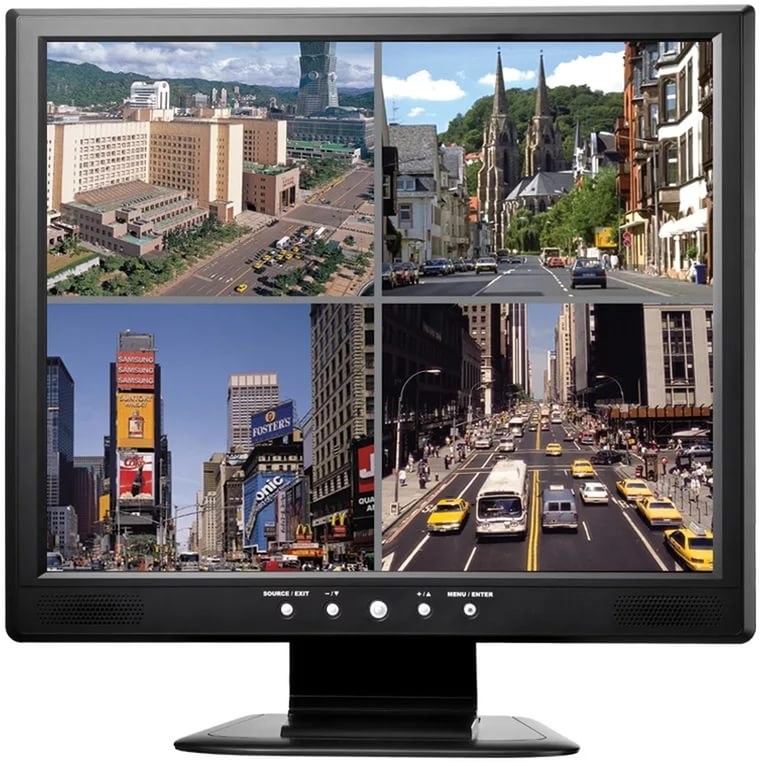 Мы также читали отраслевые журналы и сайты с обзорами технологий и проводили время, изучая онлайн-впечатления, чтобы понять, что думают обычные пользователи. Мы сузили наше внимание до семи отличных мониторов, которые варьировались от профессиональных устройств высшего уровня до тех, которые ориентированы на более ограниченный бюджет.
Мы также читали отраслевые журналы и сайты с обзорами технологий и проводили время, изучая онлайн-впечатления, чтобы понять, что думают обычные пользователи. Мы сузили наше внимание до семи отличных мониторов, которые варьировались от профессиональных устройств высшего уровня до тех, которые ориентированы на более ограниченный бюджет.
Точный и стабильный цвет был приоритетом, и монитор должен был использовать светодиодную технологию IPS, иметь разрешение 4K, 10-битный дисплей и охват не менее 99% Rec. 709 и sRGB, чтобы попасть в наш список. И все, кроме нашей бюджетной модели, должны были покрывать не менее 85% гаммы DCI-P3. Мы также обратили внимание на поддержку Rec. 2020, форматы HDR и возможность подключения (особое внимание уделяется мониторам, в которых используются порты Thunderbolt 3). Наконец, мы выбрали устройства в разных ценовых категориях. Что все это значит? Читать дальше!
На что следует обратить внимание перед покупкой лучшего монитора для цветокоррекции Вы уже потратили тысячи на один из лучших ноутбуков для редактирования видео или мульти- мульти- тысячи на новый Apple Mac Studio, и вы хотите получить от этого максимум удовольствия. Вот на что следует обратить внимание при покупке монитора:
Вот на что следует обратить внимание при покупке монитора:
Цветовое пространство видео
Цветовое пространство видео — это стандарт, который определяет цветовую гамму (см. и часто называемая «гаммой») для кодирования цвета в видеосистеме. Эти стандарты устанавливаются различными отраслевыми группами и важны, поскольку камеры, мониторы и проекторы ограничены в том, какие цвета они могут кодировать, декодировать и отображать.
При цветокоррекции изображения важно, чтобы вы работали в том же цветовом пространстве, что и исходное. Другими словами, ваш монитор должен соответствовать тем же стандартам, что и экраны, используемые вашей аудиторией. В противном случае нет никакой гарантии, что остальной мир увидит изображение, которое вы создаете, именно так, как вы хотите.
Цветовая гамма
Цветовая гамма — это диапазон цветов в пределах видимого цветового пространства (цвета, видимые человеческому глазу), которые также может отображать монитор. Человеческий глаз может видеть гораздо больше цветов, чем может отобразить любой монитор, поэтому цветовая гамма выражает ту часть цветов, которую воспроизводит монитор. Он определяет пределы монитора. Цветовая гамма также предоставляет общий словарь для использования видеокамерами и мониторами. Говоря, что камера использует определенную цветовую гамму, мы знаем, что цвета, которые она захватывает, будут точно представлены монитором, использующим ту же гамму. Это также означает, что потребители увидят ваш шедевр именно так, как вы задумали, потому что они используют телевизоры с такой же цветовой гаммой.
Он определяет пределы монитора. Цветовая гамма также предоставляет общий словарь для использования видеокамерами и мониторами. Говоря, что камера использует определенную цветовую гамму, мы знаем, что цвета, которые она захватывает, будут точно представлены монитором, использующим ту же гамму. Это также означает, что потребители увидят ваш шедевр именно так, как вы задумали, потому что они используют телевизоры с такой же цветовой гаммой.
Стандартные цветовые гаммы
Цветовые гаммы были кодифицированы различными отраслями, и, вообще говоря, колористы видео должны сосредоточиться на следующих четырех:
- Рек. 709 используется в основном в телеиндустрии и является наиболее распространенным цветовым пространством для видеопроектов. Если вы работаете с вещательным телевидением, потоковым вещанием или онлайн-видео, скорее всего, это ваша песочница. Его поддерживают телевизоры, компьютерные мониторы и портативные устройства.
- sRGB используется в основном в компьютерных изображениях и почти идентичен Rec.
 709за исключением немного более высокой гаммы (яркости). Ему соответствуют офисные мониторы, принтеры, а иногда и потребительские камеры среднего класса.
709за исключением немного более высокой гаммы (яркости). Ему соответствуют офисные мониторы, принтеры, а иногда и потребительские камеры среднего класса. - DCI-P3 используется для цифровых кинопроекторов и имеет более широкую гамму, чем Rec. 709, чтобы соответствовать гамме кинопленки или высококачественных цифровых датчиков. Apple также приняла цветовое пространство DCI-P3 для использования на экранах устройств компании; Камеры Apple также могут снимать фотографии и видео в цветовом пространстве DCI-P3.
- Рек. 2020 год имеет самую широкую цветовую гамму, покрывающую довольно большую часть того, что мы видим своими глазами. Некоторые профессиональные видеокамеры высокого класса фиксируют эти цвета, но в настоящее время не так много телевизоров или других дисплеев, доступных для потребителей, которые могут их отображать. Скорее всего, вы найдете эти чрезвычайно высококачественные мониторы в профессиональных постпродакшн-студиях — они дорогой .
Калибровка
Большинство мониторов, даже предназначенных для цветокоррекции, нуждаются в некоторой калибровке. Калибровка мониторов включает в себя настройку цветов, точек белого и черного, чтобы они соответствовали тому стандарту, с которым вы работаете (например, Rec. 709). Инструменты калибровки, такие как Datacolor SpyderX, прикрепляются к экрану монитора и считывают излучаемый им свет. Эта информация передается обратно в программное обеспечение через USB-соединение, чтобы можно было выполнить точную настройку. Правильная калибровка монитора гарантирует, что ваша работа будет точно представлена на самом широком диапазоне устройств аудитории.
Калибровка мониторов включает в себя настройку цветов, точек белого и черного, чтобы они соответствовали тому стандарту, с которым вы работаете (например, Rec. 709). Инструменты калибровки, такие как Datacolor SpyderX, прикрепляются к экрану монитора и считывают излучаемый им свет. Эта информация передается обратно в программное обеспечение через USB-соединение, чтобы можно было выполнить точную настройку. Правильная калибровка монитора гарантирует, что ваша работа будет точно представлена на самом широком диапазоне устройств аудитории.
Битрейт и HDR
Рек. 709 известен как 8-битное цветовое пространство, а DCI-P3 и Rec. 2020 — это 10-битные и 12-битные цветовые пространства соответственно. Это еще один способ описать количество цветов, которые они могут воспроизвести; 10-битный цвет, который присутствует на всех выбранных нами мониторах, может одновременно отображать более 1 миллиарда цветов.
Битовая глубина также определяет динамический диапазон изображения или градиент между черным и белым. Экраны с расширенным динамическим диапазоном отображают больше деталей как в верхнем, так и в нижнем диапазоне. HDR, хотя он становится все более распространенным в лучших OLED-телевизорах и т. д., по-прежнему развивается в мониторах, и два наиболее распространенных формата — это HDR10 и HLG. (Примечание: большинство профессиональных видеокамер фиксируют гораздо более широкий диапазон деталей в светлых и темных участках, чем могут отображать мониторы… но ситуация становится лучше!)
Экраны с расширенным динамическим диапазоном отображают больше деталей как в верхнем, так и в нижнем диапазоне. HDR, хотя он становится все более распространенным в лучших OLED-телевизорах и т. д., по-прежнему развивается в мониторах, и два наиболее распространенных формата — это HDR10 и HLG. (Примечание: большинство профессиональных видеокамер фиксируют гораздо более широкий диапазон деталей в светлых и темных участках, чем могут отображать мониторы… но ситуация становится лучше!)
Коэффициент контрастности
Коэффициент контрастности — это разница между черным и белым изображением на мониторе. Обычно это выражается в виде числа, представляющего черный цвет, за которым следует число, представляющее белый цвет, каждое из которых отделяется двоеточием. Так, например, что-то вроде 1300:1.
Чем больше разница между черным и белым, тем больше цветовых вариаций отображает проектор. Изображения более смелые, более реалистичные, с тонкими градиентами и более насыщенным черным цветом.
Технология светодиодных панелей
Лучшие мониторы для цветокоррекции используют светодиодную технологию IPS для своих панелей. IPS означает In-Plane Switching, и мониторы, использующие эту технологию, имеют лучшие цвета и углы обзора по сравнению с мониторами с другими типами светодиодных панелей. Однако они, как правило, стоят дороже. И они не идеальны для каждой ситуации. Например, если вы увлекаетесь играми, более низкая частота обновления светодиодных панелей IPS может не соответствовать вашим потребностям. Но если вы занимаетесь цветокоррекцией или работаете в других творческих и художественных областях, ваш монитор должен использовать его, если вы хотите обеспечить точность цветопередачи.
Лучшие мониторы для цветокоррекции: обзоры и рекомендации Лучший эталонный монитор: BenQ SW321CПочему он стал лучшим рабочий процесс, а также разумная цена делают этот монитор 4K нашим любимым.
Технические характеристики
- Размер экрана: 32 дюйма
- Вес: 20,06 фунта
- Гамма: 100% Рек.
 709; 100% sRGB; 95% DCI-P3
709; 100% sRGB; 95% DCI-P3
PROS
- 95% поддержка DCI-P3 HDR GAMUT
- Gamutduo Mode
- HDR-поддержка
CONS 9003
- монитор 70037 CONS 9003
- монитор 70037 CONS 9003
- монитор 70037 CONS 9003
- мононсий. проще
Описание продукта
Компания BenQ сделала себе имя, разрабатывая точные мониторы для редактирования фото и видео и цветокоррекции. С полным охватом Rec. 709и sRGB, а также 95% поддержки DCI-P3, SW321C обеспечивает цветопередачу отраслевого стандарта с глубиной цвета до 10 бит для плавного затенения. Коэффициент контрастности 1300:1 предотвращает потерю деталей в более темных частях изображения, а разработанная компанией технология равномерности помогает поддерживать одинаковый цвет и яркость по всей панели.
Если вы выводите проекты для разных целей, например, для телевизора (Rec.
 709) и экранов Apple (DCI-P3), вам понравится режим BenQ GamutDuo. Он отображает ваш контент с двумя разными цветовыми гаммами рядом друг с другом для удобства сравнения. Вы также получаете довольно стандартные режимы «картинка в картинке» (PiP) и «картинка рядом с картинкой» (PbP), а также расширенный черно-белый режим.
709) и экранов Apple (DCI-P3), вам понравится режим BenQ GamutDuo. Он отображает ваш контент с двумя разными цветовыми гаммами рядом друг с другом для удобства сравнения. Вы также получаете довольно стандартные режимы «картинка в картинке» (PiP) и «картинка рядом с картинкой» (PbP), а также расширенный черно-белый режим.Монитор подключается к источникам видео или вашему компьютеру через USB-C, пару разъемов HDMI 2.0 или порт DisplayPort 1.4. Он также имеет два порта USB-A и один порт USB-B. BenQ хорошо выполняет калибровку своих мониторов на заводе, но всегда рекомендуется выполнять более формальную калибровку после того, как вы установили ее на своем рабочем месте.
Единственным недостатком BenQ SW321C является его цена. Розничная цена почти 2000 долларов — это значительные инвестиции.
Лучший монитор 4K: Eizo ColorEdge CG319XАдорама
Проверить цену
Почему он попал в число лучших: Встроенные датчики калибровки и программное обеспечение помогают этому многофункциональному профессиональному монитору обеспечивать цветопередачу голливудского уровня.

Технические характеристики
- Размер экрана: 31,1 дюйма
- Вес: 18,3 фунта
- Цветовой охват: 100% Rec. 709 и RGB; 98% DCI-P3
PROS
- Поддерживает 98% DCI-P3 Color
- 1500: 1 Статический контрастный коэффициент
- встроенные калибровки
CONS
- Excke Exclue Arsust Arressure 17
- .
Описание продукта
В художественных фильмах и высокобюджетных программах потокового вещания нет места для некрасивых кадров, поэтому существуют такие мониторы, как Eizo ColorEdge CG319X. Поддержка 100% Рек. 709цвета и 98% DCI-P3, этот монитор включает встроенный датчик калибровки цвета, который устраняет необходимость в сторонних инструментах или программном обеспечении для калибровки. В отличие от многих мониторов, 31,1-дюймовый экран отображает полное разрешение DCI 4K — 4096 x 2160 пикселей вместо 3840 x 2160 UHD 4K — и поддерживает гамма-кривые HLG и PQ для отображения и работы с HDR-видео.
 Коэффициент статической контрастности 1500:1 обеспечивает глубокий и насыщенный черный цвет, а 10-битный дисплей может одновременно отображать более 1 миллиарда цветов.
Коэффициент статической контрастности 1500:1 обеспечивает глубокий и насыщенный черный цвет, а 10-битный дисплей может одновременно отображать более 1 миллиарда цветов.Монитор включает в себя несколько замечательных инструментов, помогающих в процессе оценивания, в том числе Rec. 709 предупреждение о выходе за пределы цветового охвата, когда вы слишком сильно задвинули цвета. Рек. 709 Clipping Mode позволяет колористам взглянуть на Rec. 2020 года и посмотрите, как зрители будут смотреть его на HDTV.
Антибликовая панель помогает защитить глаза от усталости, как и светозащитная бленда, которая удобно крепится с помощью магнитов. Используйте встроенную ручку для переноски, чтобы переносить монитор между рабочими местами, и любой из двух входов DisplayPort 1.2 и двух входов HDMI 2.0, чтобы подключить его к компьютеру. К сожалению, умный выбор дизайна не распространяется на эстетику монитора, которая, честно говоря, довольно безвкусна. CG319X также не имеет кабелей, поэтому запаситесь стяжками.

С другой стороны, если вы тратите такие деньги на монитор — более 5700 долларов — вас должна заботить производительность, а не внешний вид. И Eizo сложно превзойти в этом отношении.
Лучший IPS-монитор: LG 32UL950-WПочему он попал в список лучших: Этот IPS-монитор обеспечивает хороший баланс между ценой и производительностью, с широким охватом цветового охвата DCI-P3 по меньшей цене, чем некоторые его конкуренты. .
Технические характеристики
- Размер экрана: 32 дюйма
- Вес: 13,7 фунта
- Гамма: 100% Rec. 709 и sRGB; 98% DCI-P3
Pros
- 98% DCI-P3.
- Подставка могла бы быть более прочной
Описание продукта
LG 32UL950-W стоит меньше, чем BenQ SW321C, но ему удается покрыть немного больше цветовой гаммы DCI-P3. В сочетании с высоким коэффициентом контрастности 1300:1 вы получите монитор с точностью, которая удовлетворит даже самых требовательных колористов.
 Он также поддерживает видео HDR10 и разрешения 4K UHD. Однако в нем отсутствуют некоторые полезные функции мониторинга, которые есть в BenQ.
Он также поддерживает видео HDR10 и разрешения 4K UHD. Однако в нем отсутствуют некоторые полезные функции мониторинга, которые есть в BenQ.32UL950-W предлагает пользователям гибкость благодаря поддержке AMD FreeSync. Эта технология синхронизирует частоту обновления экрана с выходной частотой кадров вашей видеокарты, уменьшая заикание и ореолы для лучшего игрового процесса. Это хорошее дополнение для тех случаев, когда вы находитесь между проектами и хотите расслабиться.
Монитор подключается к компьютеру через разъем Thunderbolt 3, HDMI 2.0 или DisplayPort 1.4. Помимо обычных выходов USB-A, он также имеет порт Thunderbolt 3 для быстрой передачи данных с вашего компьютера со скоростью 40 МБ/с.
Некоторые пользователи были разочарованы экранной панелью управления LG, которая не всегда синхронизируется с элементами управления монитора Apple. Это работает, но ожидайте потратить некоторое время на возню.
Лучший HDR-монитор: ASUS ProArt Display PA32UCX-PKПочему он попал в список: В отличие от большинства других мониторов, этот поддерживает стандарт Rec.
 2020, а также все три основных формата HDR.
2020, а также все три основных формата HDR.Технические характеристики
- Размер экрана: 32 дюйма
- Вес: 21,38 фунта
- Гамма: 100% Rec. 709 и sRGB; 99% DCI-P3; 89% Рек. 2020
Профессионалы
- 89% покрытие Рек. Цветовой охват 2020
- Поддержка форматов Dolby Vision, HDR10 и HLG HDR
- Мини-светодиодная подсветка помогает улучшить цвет и контрастность
Минусы
- Чрезвычайно дорого
- Heavy
Описание продукта
3 90 Цветовая гамма 2020 и полный набор форматов HDR — Dolby Vision, HDR10 и HLG — этот монитор разработан с учетом потребностей профессионалов. 10-битная IPS-панель имеет широкий угол обзора 178 градусов по горизонтали и вертикали, что полезно, когда вы сидите и просматриваете проект с несколькими соавторами. Технология подсветки Mini-LED имеет 1152 зоны локального затемнения для улучшения цвета и контрастности.
 А технология Asus Off-Axis Contrast Optimization уменьшает эффекты ореола, которые иногда мешают широким углам обзора — опять же, ваши коллеги будут вам благодарны.
А технология Asus Off-Axis Contrast Optimization уменьшает эффекты ореола, которые иногда мешают широким углам обзора — опять же, ваши коллеги будут вам благодарны.На задней панели монитора есть три разъема HDMI 2.0, два порта Thunderbolt 3 и порт DisplayPort 1.2. Он также имеет три порта USB-A, что делает его подходящим концентратором для любых дополнительных периферийных устройств.
Как и Eizo Color Edge, Asus ProArt рассчитан на профессионалов и рассчитан на них. Колористы, требующие высочайшего качества и обладающие опытом и ноу-хау для его достижения, получат максимальную отдачу от этого высококачественного экрана.
Лучший бюджетный монитор: BenQ PD2700U DesignVueПочему он попал в топ: Низкая цена этого монитора сочетается с высококачественными профессиональными функциями, что делает его идеальным для начинающих, независимых режиссеров или авторов с ограниченным бюджетом.
Характеристики
- Размер экрана: 27 дюймов
- Вес: 11,02 фунта
- Гамма: 100% Rec.
 709 и sRGB
709 и sRGB
Pros
- 100% Rec. 709 и покрытие sRGB
- 4K IPS Панель
- True 10-разрядная поддержка
CONS
- Нет поддержки DCI-P3 GAMUT
- Отсутствие Thunderbolt 3 Связь
Продукт. видео на онлайн-платформы и даже на телевидение благодаря 100% охвату отраслевого стандарта Rec. Гамма 709. Его 10-битная технология поддерживает 1,07 миллиарда цветов одновременно, а коэффициент контрастности 1300:1 соответствует показателю более дорогих моделей BenQ. Он даже поддерживает формат HDR10 для видео с расширенным динамическим диапазоном. Неплохо менее чем за 500 долларов!
В чем недостатки BenQ, так это в его универсальности. У него нет возможности отображать цвета за пределами Rec. 709, что означает отсутствие поддержки DCI-P3, формата, который Apple использует для экранов устройств. Это также делает его менее подходящим для цветокоррекции художественных фильмов, предназначенных для цифровой проекции в кинотеатрах.
 (Хотя, если быть честным, если это было вашей целью, есть большая вероятность, что вы не беспокоитесь о своем бюджете.)
(Хотя, если быть честным, если это было вашей целью, есть большая вероятность, что вы не беспокоитесь о своем бюджете.)PD2700U также не имеет возможности подключения Thunderbolt 3, вместо этого полагаясь на HDMI 2.0, DisplayPort 1.4 и mini DisplayPort. Джек. Однако у него есть выход DisplayPort для последовательного соединения двух мониторов, что удобно, когда вы работаете с большим количеством программных окон. Вы также получаете 2 входа USB-B и 4 выхода USB-A, что делает этот монитор полезным в качестве основного USB-концентратора.
Часто задаваемые вопросы В: Каковы идеальные настройки яркости и контрастности для цветокоррекции?Не существует идеальной настройки яркости и контрастности для цветокоррекции, так как ваши глаза будут по-разному реагировать на монитор в зависимости от окружающего освещения в среде редактирования. Калибровка монитора с помощью калибровочного инструмента поможет установить оптимальные настройки.
В: Каков наилучший параметр или настройка цветопередачи для монитора? При этом многие мониторы имеют максимальную яркость около 350 нит и контрастность около 1300:1.
При этом многие мониторы имеют максимальную яркость около 350 нит и контрастность около 1300:1.Опять же, трудно описать наилучшую настройку или настройку цветопередачи для монитора. Это зависит от вашей рабочей среды и того, как она влияет на ваши глаза и их восприятие того, что у вас на экране. Правильная калибровка с помощью калибровочного инструмента поможет обеспечить наилучшую и наиболее точную цветопередачу вашего монитора.
В: Имеет ли значение цветокоррекция?Цветокоррекция абсолютно необходима для создания наилучшего видео. Изображения, снятые видеокамерой, редко бывают настолько точными, насколько это возможно: например, тип освещения может повлиять на то, как датчик камеры воспринимает цвет, а иногда он ошибается. Цветокоррекция позволяет настраивать цвета, чтобы сделать их более точными, а также настраивать светлые и темные участки, чтобы изображение выглядело эффектно.
В: Как я могу узнать, правильно ли отображаются цвета на моем мониторе? И это только начало! Цветокоррекция также может помочь придать снимку стиль и глубину. С помощью цветокоррекции достигается все, от тонкого оттенка до резкого контраста и триповых странностей, и это помогает сделать художественный фильм или профессиональный сериал непохожим на домашнее кино. Ваш проект не будет завершен, пока он не получит хотя бы базовую цветовую оценку.
И это только начало! Цветокоррекция также может помочь придать снимку стиль и глубину. С помощью цветокоррекции достигается все, от тонкого оттенка до резкого контраста и триповых странностей, и это помогает сделать художественный фильм или профессиональный сериал непохожим на домашнее кино. Ваш проект не будет завершен, пока он не получит хотя бы базовую цветовую оценку.Вы можете определить, насколько точны цвета на вашем мониторе, используя систему калибровки. Вы можете попробовать проверить это на глаз, сопоставив цвета на карте проверки цвета, но, в конце концов, ваше личное восприятие цвета никогда не будет соответствовать восприятию специального устройства. Если вы серьезно относитесь к цвету, калибратор — это первоклассная инвестиция.
В: Как часто нужно калибровать цвет монитора?Вы должны калибровать цвет вашего монитора каждый месяц или около того, если вы используете его часто.
Заключительные мысли о лучших мониторах для цветокоррекции Цвет пикселей, особенно белая точка, может со временем меняться, и правильная калибровка гарантирует, что каждый проект будет выглядеть наилучшим образом.
Цвет пикселей, особенно белая точка, может со временем меняться, и правильная калибровка гарантирует, что каждый проект будет выглядеть наилучшим образом.Все мониторы в нашем списке обеспечивают очень точную и стабильную цветопередачу, что является самым важным для любого колориста, независимо от того, создаете ли вы голливудские блокбастеры или видеоролики для социальных сетей. СМИ. Все они полностью поддерживают Rec. 709, отображает более 1 миллиарда цветов и позволяет работать с кадрами HDR. Для многих людей, особенно для тех, кто создает контент для онлайн-трансляций, социальных сетей или видеоблогов, этого достаточно, чтобы придать проектам профессиональный вид.
Но для колористов, которые работают с кадрами с камер более высокого класса, способных захватывать больше цветов, или создают проекты, предназначенные для более качественных телевизоров, необходимо, чтобы их мониторы покрывали более широкую гамму DCI-P3, особенно при более творческой цветокоррекции.
 (Rec. 2020, самая широкая гамма из всех, на самом деле предназначена только для тех, кто работает в профессиональной киноиндустрии.) И вот тогда вы начинаете видеть некоторые серьезные сдвиги в цене.
(Rec. 2020, самая широкая гамма из всех, на самом деле предназначена только для тех, кто работает в профессиональной киноиндустрии.) И вот тогда вы начинаете видеть некоторые серьезные сдвиги в цене.Все это подводит нас к нашему лучшему выбору — BenQ SW321C. Он не так широко охватывает гамму DCI-P3, как мониторы Asus или Enzio в нашем списке (и забудьте о Rec. 2020). Однако эти два монстра предназначены для профессионалов, работающих над высококлассными проектами с большим бюджетом. BenQ, с другой стороны, по-прежнему обеспечивает первоклассную производительность и множество полезных функций, оставаясь при этом доступным как для независимых профессионалов, так и для увлеченных любителей творчества. Это по-прежнему значительные инвестиции, но он также может стать последним монитором для цветокоррекции, который вы купите на долгое время. И по этим причинам он наш любимый.
Лучшие мониторы для цветокоррекции в 2022 году
Мы можем получать доход от продуктов, доступных на этой странице, и участвовать в партнерских программах.

Автор Стэн Горачек
Обновлено 13 июля 2022 г., 12:24
Мониторы для цветокоррекции обеспечивают точные цвета и производительность, необходимые для того, чтобы фильмы и фотографии выглядели именно так, как вы хотите. Типичные мониторы потребительского класса отображают относительно ограниченный набор цветов и делают это без особой заботы о точности или согласованности. В профессиональной среде это не работает. Лучшие мониторы для цветокоррекции позволяют творческим профессионалам настраивать цвет, яркость и множество других параметров, которые могут сильно повлиять на то, как будут выглядеть ваши конечные продукты.
- Best overall: BenQ PD2700U
- Best budget: LG 27UK650-W
- Best big screen: Dell Ultrasharp U3219Q
- Best hardware calibrated: Eizo ColorEdge CG2420
- Best 1440p: ViewSonic VP2785-4K
Немногие сегменты рынка бытовой электроники требуют от потребителей более сложных наборов функций и спецификаций, чем мониторы.
 Вот некоторые основные термины и функции, которые необходимо понять перед покупкой нового монитора.
Вот некоторые основные термины и функции, которые необходимо понять перед покупкой нового монитора.Размер
В последние годы количество мониторов выросло. Хотя всего несколько лет назад 24-дюймовый монитор считался довольно большим монитором, сейчас он относится к малой стороне спектра. Чаще всего в пространстве доминируют 27-дюймовые и даже 32-дюймовые мониторы. Когда дело доходит до выбора размера, подумайте, сколько места у вас есть на вашем столе, а также как далеко вы будете сидеть от своих дисплеев. Если вам нравится сидеть прямо на мониторе, то вы потратите много энергии мышц шеи, пытаясь наблюдать за всем на 32-дюймовом экране. Лично я думаю, что 27 дюймов — это очень удачное место для моей личной настройки. Пара 27-дюймовых экранов мне подходит.
Совершая покупку, помните, что вам нужно будет отображать как редактируемый контент, так и инструменты, встроенные в программное обеспечение для редактирования. Если вы планируете приобрести два монитора, убедитесь, что у вас есть все настройки, прежде чем совершать покупку.

Разрешение
Хотя разрешение 4K практически необходимо, когда речь идет о телевизорах, оно еще не обязательно для мониторов. Есть несколько действительно отличных дисплеев с разрешением 1440p с фантастической цветопередачей и превосходной яркостью, которые более чем компенсируют меньшее количество пикселей.
Креативщики, использующие установку с одним монитором, могут захотеть выложить дополнительные деньги за дисплей 4K. Это оставляет место на экране для мультимедиа, а также для пользовательского интерфейса программного обеспечения для редактирования. Как только эти инструменты и панели начинают занимать много места на экране, может быть сложно получить хороший обзор клипов, которые вы на самом деле редактируете вместе, без переключения между полноэкранным и оконным режимами.
Цвет
Именно здесь мониторы для цветокоррекции отличаются от предложений массового рынка. Существует четыре основных цветовых пространства, которые следует учитывать при выборе монитора для цветокоррекции.
 Это: sRGB, Rec .709, DCI-P3 и Рек. 2020. Каждый из них представляет собой набор цветов и несколько других переменных, которые гарантируют, что ваш дисплей может точно воссоздать изображение, которое вы получаете от обычного телевизора, кинопроектора или другой технологии отображения.
Это: sRGB, Rec .709, DCI-P3 и Рек. 2020. Каждый из них представляет собой набор цветов и несколько других переменных, которые гарантируют, что ваш дисплей может точно воссоздать изображение, которое вы получаете от обычного телевизора, кинопроектора или другой технологии отображения.Rec.709 и sRGB — самые маленькие и наиболее распространенные пространства. Мониторы часто указывают, какой процент цветов из этих пространств они могут воспроизвести. DCI-P3 больше предназначен для кинопроекционных технологий, поэтому меньшее количество мониторов обеспечивает полный охват. Рек. 2020 — самая широкая гамма, и она по-прежнему относится к высококачественным ситуациям производства и воспроизведения.
Для цветокоррекции необходимо, по крайней мере, охватить большую часть цветового пространства sRGB. Чем больше охват, тем лучше.
Калибровка
Несмотря на то, что многие мониторы в этом списке поставляются уже откалиброванными, вам, вероятно, понадобится внешний инструмент калибровки, который можно запускать на регулярной основе.
 Некоторые мониторы очень высокого класса включают собственное оборудование для калибровки, которое считывает показания цвета экрана и применяет эту информацию для создания пользовательских цветовых профилей, чтобы изображение на экране было максимально точным.
Некоторые мониторы очень высокого класса включают собственное оборудование для калибровки, которое считывает показания цвета экрана и применяет эту информацию для создания пользовательских цветовых профилей, чтобы изображение на экране было максимально точным.Тип панели
Не углубляясь в типы ЖК-дисплеев, вы, как правило, ищете модель с IPS или плоскостным переключением. Вы найдете различные варианты IPS на рынке по мере появления новых, но эта технология в основном гарантирует, что экран будет обеспечивать устойчивый угол обзора и стабильные характеристики цвета и яркости по всему дисплею. Некоторые типичные экраны становятся ярче или темнее по краям и теряют слишком много контраста, если вы не смотрите на них в упор.
Яркость
Если вы работаете в относительно хорошо контролируемых условиях, вам может не понадобиться монитор с исключительной яркостью. Как правило, экраны предлагают от 400 до 1000 нит яркости, последняя из которых может заставить вас физически вздрогнуть, если вы включите его в очень темной комнате.
Лучший результат: BenQ PD2700U Как правило, вам нужен более яркий монитор, если в вашем помещении много окружающего освещения, которое в противном случае может затруднить просмотр вашего экрана в течение дня.
Как правило, вам нужен более яркий монитор, если в вашем помещении много окружающего освещения, которое в противном случае может затруднить просмотр вашего экрана в течение дня.Почему он попал в число лучших: Благодаря разрешению 4K и превосходной цветопередаче этот удивительно доступный монитор является отличным универсальным выбором.
Спецификации:
- Размер: 27 дюймов (также доступны в 32 дюймах)
- Решение: 4K
- Цветовое пространство: > 100 процентов. :
- Экран с антибликовым покрытием
- Широкая цветовая поддержка
- Доступный
- Разрешение 4K
- Гибкая подставка
Минусы:
- Не очень яркий
характеристики и общие качества, необходимые для профессиональной работы. С точки зрения цвета, он покрывает более 100 процентов цветовых пространств sRGB и Rec.
 709, что впечатляет для такого доступного монитора. Он также предлагает разрешение 4K и поставляется в 32-дюймовой версии, если вы хотите увеличить экран до 27 дюймов.
709, что впечатляет для такого доступного монитора. Он также предлагает разрешение 4K и поставляется в 32-дюймовой версии, если вы хотите увеличить экран до 27 дюймов.Он откалиброван прямо на заводе, но креативщики могут добавить дополнительный уровень точности с помощью внешнего калибровочного устройства. Режим Dualview позволяет одновременно видеть на экране две разные версии одного и того же изображения. Итак, если вы хотите посмотреть, как это будет выглядеть в двух разных цветовых пространствах, вам не нужно листать туда-сюда.
Есть несколько компромиссов. Это не особенно яркий монитор, поэтому он лучше всего подойдет для того, чтобы ваша рабочая среда была относительно слабой. Однако у него есть антибликовый экран, поэтому он лучше справляется с отражениями, чем некоторые другие модели.
В целом, это хороший вариант, если вам нужен монитор для редактирования видео и фотографий, не тратя голливудские деньги.
Лучший бюджет: LG 27UK650-WПочему он попал в топ: Этот 27-дюймовый монитор превосходит все ожидания как по цветопередаче, так и по разрешению.

Характеристики:
- Размер: 27 дюймов
- Разрешение: 4K
- Цветовое пространство: 99% sRGB0020
Pros:
- Surprisingly wide color reproduction
- 4K resolution
- Slick design
- Bright for its price
- HDR10 playback
Cons:
- Low refresh rate
If you хотите сохранить как можно больше денег в своем бюджете на оборудование, этот 27-дюймовый экран 4K предлагается по удивительно низкой цене. Он по-прежнему предлагает разрешение 4K и технологию переключения в плоскости. Он охватывает 99 процентов цветового пространства sRGB, что больше, чем обычно предлагают мониторы в этой ценовой категории.
Экран имеет почти безрамочный дизайн и поставляется на гибкой подставке, которая поворачивается, поднимается, опускается и наклоняется.
 Он также совместим с большинством распространенных кронштейнов и подставок для мониторов, если вы хотите настроить свое рабочее пространство.
Он также совместим с большинством распространенных кронштейнов и подставок для мониторов, если вы хотите настроить свое рабочее пространство.Вы пойдете на некоторые жертвы, когда дело доходит до яркости и подключения, но это отличный дисплей для тех, кто только начинает или, возможно, даже нуждается во втором мониторе, но не хочет тратить столько, сколько они потратили на свой основной экран.
Лучший большой экран: Dell Ultrasharp U3219QПочему он попал в топ: Этот 32-дюймовый зверь — отличный вариант для тех, кому нужен только один дисплей.
Технические характеристики:
- Размер: 32 дюйма
- Разрешение: 4K
- Цветовое пространство: 9% sRGB, 99% Rec. 709, 95 процентов DCI-P3
Плюсы:
- Отличная поддержка цветов
- Отличное общее качество изображения
- Большой
- Разрешение 4K
Минусы:
- Для некоторых может быть слишком много
В некоторых случаях один большой экран может работать лучше, чем два меньших.
 Эта 31,5-дюймовая (что ставит ее в класс 32-дюймовых) модель предлагает разрешение 4K. Таким образом, он может отлично использовать всю эту недвижимость. Вы можете сохранить HD-версию вашего мультимедиа в окне воспроизведения, окружив его своими инструментами редактирования.
Эта 31,5-дюймовая (что ставит ее в класс 32-дюймовых) модель предлагает разрешение 4K. Таким образом, он может отлично использовать всю эту недвижимость. Вы можете сохранить HD-версию вашего мультимедиа в окне воспроизведения, окружив его своими инструментами редактирования.Это не просто размер. Высококачественный дисплей Dell покрывает 99 процентов sRGB и Rec. 709 цветовых пространств. Он также покрывает 95 процентов пространства DCI-P3, что соответствует еще более дорогим экранам.
Подключите ноутбук через порт USB-C, и этот экран может обеспечить мощность до 90 Вт, что достаточно для питания энергоемких MacBook Pro. Этот дисплей имеет стандартные монтажные гнезда на задней панели, так что вы можете собрать два или даже три из них вместе, если хотите создать идеальную станцию для редактирования.
Лучшее аппаратное обеспечение откалибровано: Eizo ColorEdge CG2420Эйзо
Проверить цену
Почему он попал в число лучших: Этот действительно профессиональный монитор оснащен встроенным оборудованием для калибровки, обеспечивающим его идеальную работу.

Характеристики:
- Размер: 24 дюйма
- Разрешение: 1920 x 1200
- Rec. 709, 99% AdobeRGB, 98% DCI-P3
Pros:
- Exceptional color performance
- Built-in calibration hardware
- Three-port USB hub
- High pixel density
Cons:
- Small
- Expensive
Compared для более дорогих профессиональных моделей этот 24-дюймовый экран на самом деле относительно доступен. Его поддержка цвета выходит за рамки всего остального в этом списке, чтобы покрыть весь спектр Rec. 709 и sRGB. Кроме того, он охватывает 99 процентов пространства AdobeRGB и 98 процентов пространства DCI-P3. Это здорово, если вы работаете над оплачиваемой профессиональной работой по редактированию.
При размере всего 24 дюйма он относительно мал, но вы можете использовать его разными способами.
 Вы можете оставить его в качестве второго монитора для предварительного просмотра мультимедиа, сохраняя при этом все свои инструменты и палитры на другом экране.
Вы можете оставить его в качестве второго монитора для предварительного просмотра мультимедиа, сохраняя при этом все свои инструменты и палитры на другом экране.Чтобы обеспечить сверхточную цветопередачу, монитор имеет встроенный инструмент калибровки, который можно использовать для измерения производительности в реальных условиях. Затем он может автоматически настроить производительность, чтобы она оставалась там, где она должна быть.
При такой цветопередаче большие дисплеи с большим разрешением могут легко подняться выше 5000 долларов, так что не позволяйте относительно высокой цене этого дисплея сбить вас с толку.
Лучший 1440p: ViewSonic VP2785-4KПочему он попал в число лучших: Компания Viewsonic вложила тонны своих технологий обеспечения точности цветопередачи в эту высококачественную потребительскую модель.
Характеристики:
- Размер: 27 дюймов
- Разрешение: 1440p
- Цветовое пространство: 99 процентов Adobe RGB, 96 процентов DCI-P3, >100 процентов Rec.
 709 и SRGB
709 и SRGB
Pros:
- Впечатляющая опора цветовой поддержки
- Отличная стенда
- Твердое сочетание функций и цены
- Заводя калибровка
Консу делает одни из лучших мониторов. Я использую версию этого дисплея каждый день для своей работы и уже много лет. Я купил его, потому что он идеально подходит по размеру, разрешению, функциям и цене.
Для монитора стоимостью менее 1000 долларов он покрывает удивительную часть цветового пространства. Он обрабатывает 99 процентов пространства Adobe RGB и 96 процентов пространства DCI-P3. Этого достаточно для профессиональной фото- и видеосъемки. Вы можете подключиться к монитору с помощью одного порта USB-C, который обеспечивает передачу данных и питание, поэтому он идеально подходит для ноутбука, такого как MacBook Pro.
При размере 27 дюймов это не так уж и много. И в 1440p он не предлагает большого разрешения. Но это здорово, если вы хотите купить пару мониторов, не тратя по-настоящему дикую сумму денег.
Часто задаваемые вопросы В: Сколько стоят лучшие мониторы для цветокоррекции?
Если вам нужно что-то стабильное и точное, вам не следует ожидать, что вы заплатите меньше 350 долларов за самую низкую цену. На высоком уровне они могут легко подняться выше 5000 долларов, если вам нужно что-то готовое для работы в студии.
Сколько бы вы ни тратили, мы рекомендуем также инвестировать средства в инструмент калибровки, который поможет гарантировать, что эти цвета останутся точными с течением времени. Изменения в подсветке монитора и ЖК-панели могут со временем привести к сдвигам, и вы должны быть впереди этого.
В: Как откалибровать монитор для цветокоррекции?Некоторые высококачественные мониторы включают встроенные средства калибровки, которые считывают аппаратные данные изображения на экране и настраивают производительность дисплея для получения точных цветов. Однако таких моделей немного.
В: Как я могу узнать, насколько точны цвета моего монитора? Скорее всего, вы захотите купить собственную систему калибровки цвета. Я много лет пользуюсь снаряжением Spyder от Datacolor, и оно меня вполне устраивает.
Скорее всего, вы захотите купить собственную систему калибровки цвета. Я много лет пользуюсь снаряжением Spyder от Datacolor, и оно меня вполне устраивает.Лучший способ проверить цвет монитора — это аппаратное решение. Вам нужно что-то, что будет реально измерять производительность на экране, а затем давать вашему компьютеру обратную связь о том, как его набрать. Опять же, я рекомендую оборудование Datacolor Spyder, но есть и другие. Зрение на глаз даст вам только то, что нужно, а ошибки могут дорого обойтись в профессиональных условиях.
Методология: как мы выбирали лучшие мониторы для цветокоррекцииЯ оцениваю и делаю обзоры мониторов для Popular Photography и других изданий в течение многих лет. Я регулярно выполняю профессиональные фото (и в меньшей степени) видео работы, которые требуют точной цветопередачи. Чтобы выбрать лучшие мониторы для цветокоррекции, я полагался на личный опыт, а также на отзывы пользователей, отзывы редакторов, сравнения характеристик и информацию от друзей в отрасли.

Несмотря на то, что этот список не представляет большую часть супервысокого класса, эти модели, как правило, не подходят для большинства людей. Этот список в основном состоит из высококачественных мониторов потребительского или профессионального уровня, предназначенных для повседневного использования в дополнение к их приложениям для творческой работы.
Заключительные мысли о лучших мониторах для цветокоррекцииЕсли вы ищете надежный универсальный монитор, способный полностью справиться с профессиональной фото- и видеосъемкой, BenQ PD2700U — это то, что вам нужно. Он достаточно большой и имеет достаточно высокое разрешение для решения повседневных задач. Кроме того, его цветопередача не уступает более дорогим моделям. Что бы вы ни получили, не забывайте калибровать его и заботиться о нем, потому что даже самый лучший дисплей не будет правильно отображать ваш контент, если вы злоупотребляете им.
Как откалибровать монитор для получения точных цветов: 4 простых метода
Если вы занимаетесь цифровым творчеством, вам нужен монитор с калибровкой цветов.
 Калибровка гарантирует точность цветов, которые вы видите на экране. Если на вашем дисплее не отображаются правильные цвета, то, что кажется вам естественным, на других устройствах может показаться слишком теплым или слишком холодным.
Калибровка гарантирует точность цветов, которые вы видите на экране. Если на вашем дисплее не отображаются правильные цвета, то, что кажется вам естественным, на других устройствах может показаться слишком теплым или слишком холодным.Но как исправить цвета на мониторе? Вот как вы можете получить аутентичные цвета на экране.
1. Используйте встроенные инструменты компьютера
Независимо от того, используете ли вы Mac или ПК, ваш компьютер имеет встроенную утилиту, позволяющую настраивать отображаемые цвета. Хотя это простое решение требует вашего видения и здравого смысла, оно бесплатное, не требует установки и его легко реализовать.
Вы можете использовать это, если вам не требуется профессиональное решение и вы хотите получить идеальный цвет для вашего развлечения. Кроме того, перед началом калибровки с помощью любого инструмента убедитесь, что условия освещения в вашей рабочей зоне остаются более или менее постоянными.
Это связано с тем, что любые изменения окружающего освещения могут повлиять на восприятие цветов вами или калибровочной машиной.
 Вот почему вы должны откалибровать свой монитор на основе вашей реальной рабочей среды.
Вот почему вы должны откалибровать свой монитор на основе вашей реальной рабочей среды.Windows 10
Чтобы открыть инструмент Калибровка цвета дисплея в Windows 10, щелкните меню «Пуск» , а затем введите Калибровка цвета дисплея в строке поиска.
Нажмите на первый результат, и Калибровка цвета дисплея 9Инструмент 0019 откроется. Если у вас несколько мониторов, убедитесь, что приложение открыто на том мониторе, который вы хотите откалибровать.
Когда вы будете готовы к калибровке, следуйте инструкциям на экране. После этого вы должны получить точные цвета на своем мониторе.
macOS Биг Сур
Если вы используете Mac, вам нужно перейти к Системным настройкам , а затем нажать Дисплеи для калибровки экрана.
Перейдите на вкладку Color в Окно отображения , выберите любой профиль отображения и нажмите Калибровка .
 Отсюда откроется окно Display Calibrator Assistant .
Отсюда откроется окно Display Calibrator Assistant .После того, как окно открыто, поставьте галочку на Expert Mode , если оно доступно. Следуйте приведенным инструкциям, и после этого у вас будет откалиброванный дисплей.
2. Используйте онлайн-инструменты калибровки монитора
Если вам нужна более качественная калибровка, вы можете воспользоваться бесплатными онлайн-утилитами для калибровки. Хотя они не изменяют цветовой профиль вашего компьютера с помощью программного обеспечения, они могут помочь вам настроить параметры для получения точных цветов, яркости и контрастности.
Одним из таких примеров являются тестовые страницы ЖК-монитора Lagom. Этот веб-сайт позволяет вам посмотреть контрастность вашего экрана, разрешение, резкость, гамму и многое другое. Когда вы нажимаете на страницу, на веб-сайте отображается изображение, которое поможет вам настроить монитор. Он также включает подробные инструкции о том, что вы должны увидеть и что вы можете сделать, чтобы получить лучшие результаты.

Однако, чтобы использовать это, у вас должен быть монитор с доступными ручными настройками. Вы должны проверить, какие элементы управления доступны на вашем мониторе, но большинство внешних дисплеев позволяют регулировать яркость и контрастность. Более продвинутые мониторы также позволяют изменять гамму, цветовую температуру и уровни RGB.
Связано: Как настроить яркость экрана на ПК с Windows 10
3. Загрузите программное обеспечение для калибровки цвета
Если ваш монитор не поддерживает ручную настройку, и вам не хватает встроенного приложения для калибровки, вы можете вместо этого использовать программное обеспечение для калибровки цвета. Одно из таких приложений под названием QuickGamma позволяет вам точно изменять значения гаммы экрана.
В Windows, когда вы хотите настроить гамму экрана, вы получаете только ползунок и серый экран настройки. Но с QuickGamma вы можете увидеть настройки гаммы для каждого основного цвета. Регулировка гаммы также имеет целые значения, что позволяет вам устанавливать точные значения.

Приложение QuickGamma также имеет подробное справочное руководство. Это руководство поможет вам сделать правильную гамма-коррекцию, чтобы получить идеальную яркость, контрастность и цвет на экране.
По сути, ваша главная цель — получить в приложении нейтральный серый цвет, близкий к шкале гаммы 2,2. Вы не должны видеть темных линий поперек столбцов на уровне 2.2, и линии также должны сливаться с фоном. Вы можете использовать кнопки регулировки плюс и минус для точной настройки дисплея и получения желаемого результата.
Кроме того, черные столбцы в правой части шкалы предназначены для регулировки яркости и контрастности монитора. При идеальной настройке столбец уровня черного A должен быть едва заметен при гамма-шкале 2,2, в то время как столбец уровня черного B должен быть отчетливо виден.
Хотя этот инструмент является бесплатным и простым в использовании, его настройки могут быть утомительны при настройке.
 Вам также придется полагаться на свое видение и суждение, чтобы определить, сделали ли вы правильные изменения.
Вам также придется полагаться на свое видение и суждение, чтобы определить, сделали ли вы правильные изменения.Загрузка: QuickGamma для Windows (бесплатно)
4. Получите средство калибровки аппаратного монитора
Если вам требуется более точная коррекция, вы недостаточно доверяете себе, чтобы получить правильные показания, или вы просто не хотите заниматься утомительным процессом настройки, вы можете выбрать устройства для калибровки монитора. Datacolor SpyderX Pro является примером одного из таких устройств.
Эти инструменты поставляются со спектрофотометром или колориметром, который определяет выходной сигнал вашего монитора. Он также поставляется с приложением, которое автоматически настраивает ваш дисплей. Некоторые продвинутые модели также оснащены датчиком окружающего освещения для обнаружения внешнего освещения вокруг экрана.
Когда вы размещаете устройство калибровки монитора на экране, оно использует линзу на нижней стороне (со стороны монитора), чтобы сфокусировать участок дисплея на датчике цвета.
 Затем в области фокусировки будет отображаться серия цветов и изображений, что позволяет датчику зафиксировать ее.
Затем в области фокусировки будет отображаться серия цветов и изображений, что позволяет датчику зафиксировать ее.После захвата данных он сравнивает их с базой данных стандартных цветов. Затем инструмент калибровки даст указание приложению настроить цвета монитора и другие параметры по мере необходимости.
Это решение идеально подходит для профессионалов, которым в работе требуется точная цветопередача. Фотографам, видеооператорам, графическим дизайнерам и цифровым художникам следует калибровать свои мониторы ежемесячно или при изменении освещения в их рабочей зоне.
Это связано с тем, что цвет монитора со временем постепенно меняется, хотя для большинства людей это незаметно. Окружающее освещение также влияет на то, как мы воспринимаем цвета; Вот почему любые изменения в вашей среде требуют повторной калибровки экрана.
Каждый может извлечь выгоду из калибровки
Независимо от того, являетесь ли вы профессиональным художником или просто любителем качественных развлечений, вам следует откалибровать свой монитор.
 Вам не нужно использовать высококачественные калибровочные устройства, которые обойдутся вам в сотни долларов. Все, что вам нужно, это темная или нейтральная область и немного терпения, чтобы получить правильный цвет экрана.
Вам не нужно использовать высококачественные калибровочные устройства, которые обойдутся вам в сотни долларов. Все, что вам нужно, это темная или нейтральная область и немного терпения, чтобы получить правильный цвет экрана.Если вы спрашиваете себя, почему вы выглядите как апельсины на пляже, когда просматриваете свои фотографии на компьютере, а на смартфоне выглядите нормально, это означает только одно: вам нужно откалибровать монитор.
Лучшие настройки монитора для точности цветопередачи
Фабио Пили
Обновлено
Узнайте, как улучшить точность цветопередачи на нашем существующем мониторе, не тратя денег на инструмент калибровки монитора.
Cameratico поддерживается читателями через партнерские ссылки.
Как партнер Amazon я зарабатываю на соответствующих покупках.
Мы все были там: небо, которое становится пурпурным, яблоки, которые выглядят оранжевыми, или заклятый враг фотографа, отпечатки, которые выглядят слишком темными. Мы слепо доверяем цветам нашего монитора только для того, чтобы позже обнаружить, что наши изображения выглядят не так на других экранах.
Существует темное искусство, называемое управлением цветом, которое может решить эти проблемы, но оно требует затрат: около 150 долларов за инструмент для калибровки монитора (Calibrite ColorChecker Display или Datacolor SpyderX Pro превосходны) плюс некоторые инвестиции в знания, чтобы получить максимальную отдачу. вне этого.
Позвольте мне сразу признаться в моей предвзятости: Привет, меня зовут Фабио, и я помешан на цветах. Покупка инструмента для калибровки монитора является обязательным условием для любого творческого профессионала, который зависит от точной цветопередачи, и я хотел бы убедить вас в этом.
Но не у всех пользователей есть строгие профессиональные требования, и покупка колориметра не решит волшебным образом все проблемы, особенно если ваш монитор настроен неправильно.
 С другой стороны.
С другой стороны.Если мы посмотрим обзоры самых популярных аппаратных устройств для калибровки мониторов на Amazon, то увидим множество разгневанных пользователей, жалующихся на цветовые оттенки и плохие результаты в целом.
Значительная часть этих жалоб связана с ожиданием слишком многого от плохого монитора или с использованием неправильных настроек монитора и калибровки.
Вместо того, чтобы просто сказать «пойди и купи одну из этих штуковин-пауков», давайте кратко обсудим, что такое управление цветом и как мы можем улучшить цветопередачу на наших мониторах, просто поняв и выбрав правильные настройки.
Рассматривайте это руководство как первый шаг к получению более точных цветов на имеющемся дисплее. Все эти рекомендации остаются в силе и позже послужат хорошей отправной точкой для профессиональной калибровки цвета.
Если вы спешите, сразу перейдите к рекомендуемым настройкам для повышения точности цветопередачи на любом дисплее.
Что такое управление цветом?
Управление цветом — это процесс, используемый для описания и преобразования цвета между различными устройствами.

Любое устройство, воспроизводящее цвет, от камеры до монитора и принтера, может быть измерено и охарактеризовано цветовым профилем. Это небольшое программное обеспечение можно использовать в системе управления цветом для обеспечения точной цветопередачи и согласования цветов между другими устройствами с управлением цветом, даже если они сильно отличаются.
На практике: если у вас есть пользовательские цветовые профили для монитора и фотопринтера, Adobe Lightroom может понять их различия и максимально точно сопоставить их вывод или имитировать вывод принтера на ваш экран.
Улучшенная цветопередача без управления истинным цветом
Внедрение рабочего процесса с управлением цветом требует измерения цветопередачи всех устройств в цепочке, начиная с монитора. Единственный способ сделать это — использовать инструмент аппаратной калибровки монитора, колориметр или спектрофотометр.
Ничего не поделаешь. Инструменты визуальной калибровки, такие как те, что включены в Windows, MacOS или бесплатное программное обеспечение, такое как Calibrize, очень ограничены, поскольку они полагаются на наши глаза для коррекции, и каждый воспринимает цвет по-разному.

Это оставляет нас с двумя различными стратегиями:
1) Внедрение рабочего процесса с управлением цветом
Первый вариант, который я бы рекомендовал, заключается в принятии рабочего процесса с частичным управлением цветом, начиная с правильно откалиброванного ЖК-монитора с IPS тип экрана. Наименее дорогие инструменты для калибровки монитора, которые я рекомендую, — это Calibrite ColorChecker Display (подробный обзор) и Datacolor SpyderX Pro (подробный обзор).
МоделиCalibrite ColorChecker Display, Pro и Plus представляют собой переименованные версии X-Rite i1Display Studio, Pro и Pro Plus соответственно. Следите за скидками на предыдущие версии. Они используют одно и то же программное обеспечение и работают точно так же.
Монитор, как правило, является самым слабым звеном в цепи, и в первую очередь он выигрывает от калибровки и выбора правильных настроек.
С помощью откалиброванного монитора можно обуздать наиболее изменчивый компонент рабочего процесса цвета и самый большой источник ошибок.
 Калибровка вашего экрана гарантирует, что то, что вы видите, будет одинаковым изо дня в день, и любая работа, основанная на этом, может быть выполнена с точными цветами, независимо от носителя вывода, от Интернета до печатных материалов.
Калибровка вашего экрана гарантирует, что то, что вы видите, будет одинаковым изо дня в день, и любая работа, основанная на этом, может быть выполнена с точными цветами, независимо от носителя вывода, от Интернета до печатных материалов.Я сказал, что постараюсь убедить вас купить инструмент для калибровки монитора, верно?
Помимо монитора, можно обойти другие компоненты в цепочке и получить хорошие результаты, не прибегая к полностью управляемому цветовому рабочему процессу.
Входные профили обычно являются наименее важным аспектом в системе управления цветом. Цвет цифровой камеры очень субъективен, и на самом деле он устанавливается не в камере, а позже, на мониторе компьютера при настройке параметров захвата и файлов RAW.
Что касается вывода, профили принтеров прошли долгий путь за последнее десятилетие. Большинство высококачественных струйных принтеров очень мало отклоняются от заводской калибровки и предлагают достаточно хорошие стандартные профили для популярных комбинаций бумаги.

Коммерческие принтеры обычно следуют известному стандарту, и наилучшей практикой является предоставление файлов в рекомендуемом цветовом пространстве, обычно AdobeRGB для струйной печати изобразительного искусства. Другими словами, выходной файл не зависит от цвета. Ему не нужно знать, как принтер воспроизводит цвет. Это ответственность поставщика, и при использовании управления цветом цвета файла будут точно воспроизводиться устройством вывода, как и ожидалось.
В общем и целом, самое главное — предоставить исходные файлы хорошего качества и с точной цветопередачей, особенно в мире, где большая часть нашей творческой работы просматривается на экране.
Давайте сделаем шаг назад: не тратя денег, есть простой способ улучшить точность цветопередачи нашего существующего монитора, а именно максимально приблизить его к известному стандарту.
2) Следуйте известному стандарту
Чаще всего мониторы поставляются с заводскими настройками не для точности, а для того, чтобы хорошо смотреться в выставочных залах.
 Яркие и резкие цвета, как правило, далеки от точных.
Яркие и резкие цвета, как правило, далеки от точных.Можно наслаждаться сверхнасыщенным дисплеем для просмотра контента или игр, но для творческой работы, фотографии, видео и т. д. наилучший возможный цветовой отклик — самый скучный и воспроизводимый.
Мы ищем монитор, который соответствует известному стандарту и помогает нам производить работу, которая будет хорошо смотреться на любом другом экране.
Высококачественные дисплеи часто очень близки к известному цветовому стандарту, такому как sRGB или DCI-P3, и заводская калибровка становится все более распространенной.
Заводская калибровка не устраняет необходимость в пользовательских цветовых профилях. Это распространенное заблуждение. Это означает, что каждая часть оборудования индивидуально настраивается на заводе и будет меньше отклоняться от стандарта, чем некалиброванная модель. На практике мы можем быть уверены, что цветовая предустановка sRGB на откалиброванном мониторе будет близка к соответствующему цветовому пространству.

Использование правильных настроек имеет большое значение для получения точных цветов на любом дисплее. Потраченное на это немного времени окупается даже при использовании настоящего инструмента для калибровки монитора.
В идеале мы хотим, чтобы процесс калибровки и результирующий цветовой профиль выполняли как можно меньше работы для получения наилучших конечных результатов. Всегда лучше максимально приблизить его к цели калибровки в аппаратном обеспечении, вместо того, чтобы полагаться только на цветовой профиль для выполнения серьезных исправлений.
Эта стратегия аналогична той, которую используют колористы для калибровки мониторов для цветокоррекции. В мире видео высокого класса золотым стандартом является использование эталонного дисплея, максимально точно соответствующего известному цветовому стандарту. Некоторые рабочие процессы даже не используют управление цветом.
Это работает, но с некоторыми оговорками
Насколько хорошо достаточно хорошо?
Правильно настроенный монитор намного лучше шаткого, но правильно настроенный и хорошо откалиброванный еще лучше.

Лучшее место, чтобы провести черту, это подумать о влиянии цветов монитора на вашу работу. Если абсолютно необходимо получить правильные цвета, инвестиции в i1Display Studio могут окупиться в краткосрочной перспективе.
Если некоторая неточность цвета приемлема, возможно, эти деньги лучше потратить в другом месте. Например, иллюстраторам часто не нужно работать с точными цветами, поскольку все зависит от их творческой интерпретации.
Один из способов снизить стоимость инструмента для калибровки монитора — поделиться им с группой профессионалов, взять его напрокат или одолжить.
Судя по моим тестам, современные мониторы очень мало дрейфуют со временем. Для менее требовательной работы калибровка современного монитора IPS хорошего качества два раза в год вполне приемлема для большинства случаев использования.
Ограничения для ноутбуков и встроенных дисплеев
Не все дисплеи имеют настройки, необходимые для регулировки цветового отклика. Ноутбуки, MacBook, iMac и большинство компьютеров со встроенными мониторами предлагают только одну настройку для регулировки яркости или яркости подсветки дисплея.
 Цветовая температура, гамма и цветовой охват заблокированы на заводских настройках.
Цветовая температура, гамма и цветовой охват заблокированы на заводских настройках.К счастью, компьютерные мониторы с каждым днем становятся все лучше, и на рынке заметно стремление использовать точность цветопередачи в качестве торгового предложения, особенно на более дорогих ноутбуках и моноблоках, таких как iMac.
Большинство из этих дисплеев имеют настройки, близкие к желаемым: 6500K точка белого с гаммой 2,2. Apple находится в авангарде, внедряя широкоформатные дисплеи с гаммой DCI-P3 на всех устройствах.
Если ваш дисплей не поддерживает аппаратное управление цветом, все равно важно отрегулировать яркость панели и согласовать ее с рабочей средой, как описано ниже. Также не забудьте отключить автояркость, ночную смену и любые другие программные функции, которые могут изменить цветовую характеристику дисплея.
Есть хорошие недорогие мониторы по цене 300 долларов с заводской калибровкой и расширенными аппаратными средствами управления, но это не всегда обновление.
 Новые широкоформатные мониторы Apple действительно хороши и будут заметно лучше, чем мониторы за 300 долларов с точки зрения цветовой гаммы и разрешения. В этих случаях инвестиции в инструмент калибровки монитора будут иметь больше смысла.
Новые широкоформатные мониторы Apple действительно хороши и будут заметно лучше, чем мониторы за 300 долларов с точки зрения цветовой гаммы и разрешения. В этих случаях инвестиции в инструмент калибровки монитора будут иметь больше смысла.Как сделать
Вот список наиболее важных настроек монитора для точности цветопередачи и предлагаемые варианты для каждой из них.
У каждого монитора разные настройки, поэтому универсального ответа на вопрос, какая конфигурация является правильной, не существует, но есть рекомендации, применимые к каждой модели.
Практически на всех автономных дисплеях доступны 4 основные настройки: яркость, гамма, цветовая температура и цветовая гамма. Давайте сосредоточимся на тех.
1) Сбросить все настройки
Первый шаг — сбросить монитор до заводских настроек и начать с чистого листа. Также важно дать ему прогреться в течение 30 минут, чтобы обеспечить стабильную цветопередачу и яркость.
2) Яркость или яркость задней подсветки
Параметр яркости или яркости задней подсветки регулирует интенсивность света, проецируемого монитором через слои ЖК-дисплея, которые создают каждый основной цвет.
 Другими словами, он определяет, насколько ярким будет выглядеть монитор.
Другими словами, он определяет, насколько ярким будет выглядеть монитор.Наша цель — согласовать освещение комнаты и монитора, чтобы они выглядели сбалансированно. Для достижения наилучших результатов в профессиональной среде также важно, чтобы цветовая температура освещения в помещении соответствовала цветовой температуре и даже цвету стен. Наш глаз адаптируется к окружающей среде, и все эти факторы могут изменить восприятие цвета.
Настройте монитор в соответствии с вашей рабочей средой и наоборот. Сначала сосредоточьтесь на правильном освещении комнаты, а затем настройте дисплей. Всегда старайтесь использовать источники света, цветовая температура которых близка к 5000K, что является нейтральным и не слишком теплым, желтоватым или холодным, голубоватым.
Идеальный диапазон яркости для точной цветопередачи составляет от 80 кд/м2 до 140 кд/м2 или нит. Но это возможно измерить только аппаратным устройством, колориметром или спектрофотометром.
Без колориметра лучше всего подобрать яркость монитора и комнаты таким образом, чтобы ни одна из них не выглядела слишком яркой по сравнению с другой.
 Всегда избегайте слишком высокой яркости подсветки, если для этого нет веской причины.
Всегда избегайте слишком высокой яркости подсветки, если для этого нет веской причины.Большинство людей, как правило, используют слишком высокую яркость своих мониторов, и рекомендуемые значения поначалу могут показаться тусклыми, но это диапазон, который может более точно соответствовать распечатанной фотографии, и глаза быстро адаптируются к нему.
Почему мои отпечатки слишком темные?
Если вы когда-нибудь спрашивали об этом, велика вероятность того, что ваш монитор настроен слишком ярко. Дисплеи излучают свет, а бумага его отражает. Легко установить слишком высокую яркость монитора и превысить количество света, которое отпечаток может отражать для ваших глаз, делая его темнее.
3) Гамма
Эй, не ищите монитор гамма-коррекции в Википедии, если вы не специалист по физике. Серьезно.
Простое объяснение состоит в том, что гамма — это корректирующая кривая, используемая для распределения промежуточных тонов в изображении. Гамма-кривая 2,2 более точно соответствует нашему визуальному восприятию тонов и является наиболее распространенным стандартом, используемым для редактирования фотографий, дизайна или общего использования компьютера.

В прошлом для компьютеров Mac значение гаммы по умолчанию составляло 1,8, что больше соответствует коммерческой печати, но в настоящее время MacOS использует гамму 2,2, как Windows и большинство других операционных систем.
Выберите предустановку гаммы 2.2 на экранном дисплее вашего монитора.
4) Цветовая температура
Наряду с яркостью подсветки это самая важная настройка, которую необходимо правильно настроить.
Краткий ответ: выберите пресет 6500K.
В длинном ответе немного больше нюансов.
Цветовая температура измеряется в градусах Кельвина. Чем выше значение, тем более холодным и голубоватым он будет выглядеть. И наоборот, более низкие значения Кельвина будут выглядеть более теплыми и желтоватыми.
Для справки: старые лампы накаливания имеют температуру около 2700 К, а холодные белые люминесцентные лампы (вспомните плохое кухонное освещение) — более 7500 К. Облачное небо в пасмурный день составляет около 6500К.
15 лет назад компьютерные мониторы имели высокую точку белого, что выглядело очень круто по сравнению с естественным освещением, особенно с первыми доступными ЖК-дисплеями.
 С тех пор светодиодная подсветка претерпела значительные изменения, и в настоящее время яркость большинства мониторов приближается к 6500K.
С тех пор светодиодная подсветка претерпела значительные изменения, и в настоящее время яркость большинства мониторов приближается к 6500K.Наиболее распространенная собственная цветовая температура монитора, также называемая точкой белого, составляет 6500K. Это цветовая температура, используемая в двух самых популярных стандартах цвета монитора: sRGB и rec. 709 (МСЭ-R BT.709).
sRGB был разработан Microsoft и HP в 1990-х годах и представляет типичное офисное или домашнее оборудование для просмотра и условия. Он имеет небольшой цветовой охват, который точно воспроизводится практически всеми устройствами. Думайте об этом как о минимальном общем знаменателе, который могут охватывать все современные дисплеи.
Рек. 709, также известный как Rec.709, BT.709 и ITU 709, представляет собой стандарт, разработанный ITU-R для характеристики цветового отклика в HD-телевидении. Это самый распространенный стандарт для видео. Координаты основного цвета идентичны sRGB, как и точка белого при D65 (фактически 6500K), но гамма-кривая отличается.

Два наиболее распространенных широких цветовых пространства, DCI P3 и Rec. 2020, используемый для HDR-видео, также соответствует точке белого D65.
Мы хотим максимально точно соответствовать этим стандартам, поэтому рекомендуется выбрать 6500K для точки белого монитора.
Не беспокойтесь, если вы работаете на экране без регуляторов цветовой температуры, например, на ноутбуке или iMac. Большинство современных ЖК-дисплеев хорошего качества имеют цветовую температуру около 6500К.
Использование 6500K — отличная отправная точка, но в особых случаях есть причины отклоняться от нее. Например, немного более низкая цветовая температура около 5500K может обеспечить лучшее соответствие трафаретной печати вашей конкретной рабочей среде.
Д65 или 6500К?
В Википедии есть хорошая статья о стандартном источнике света D65, а в Parker Plaisted есть пара статей, посвященных этому вопросу.
Для простоты мы можем с уверенностью предположить, что предустановка 6500K на мониторе более точно соответствует теоретическому цвету D65, используемому в этих стандартах.

5) Цветовой охват
Цветовой охват монитора — это диапазон цветов, которые может воспроизводить конкретный дисплей. Чем шире гамма, тем более яркими и насыщенными будут казаться нашему взору цвета.
Большинство автономных мониторов имеют элементы управления цветовой гаммой. Обычно мы находим по крайней мере предустановку sRGB и отдельные элементы управления красным, зеленым и синим цветом, чтобы запустить его в неограниченной собственной гамме. Дисплеи с широким цветовым охватом часто имеют дополнительные параметры, такие как AdobeRGB и DCI-P3.
Придерживайтесь предустановки sRGB, если вы не работаете над рабочим процессом с полным управлением цветом. Этот параметр будет максимально близок к цветовому пространству sRGB, именно так все операционные системы обрабатывают непомеченные изображения и устройства без пользовательских цветовых профилей.
При использовании средства калибровки монитора рекомендуется выбрать исходную предустановку или, что еще лучше, отдельные элементы управления RGB и иметь доступ к полной гамме монитора.
 Результирующий профиль ICC будет точно описывать гамму монитора, поэтому ОС и любое приложение, управляемое цветом, смогут настроить вывод и получить от него точные цвета.
Результирующий профиль ICC будет точно описывать гамму монитора, поэтому ОС и любое приложение, управляемое цветом, смогут настроить вывод и получить от него точные цвета.Настройка монитора на предустановку широкой гаммы, такую как DCI-P3, но без использования управления цветом, является причиной перенасыщенных цветов монитора. Операционная система будет воспринимать это устройство как sRGB, но фактический охват намного шире. Другими словами, насыщенный красный цвет на дисплее с широкой гаммой намного ярче, чем на дисплее с sRGB, и без специального ICC-профиля ОС не может его компенсировать.
С другой стороны, калибровка монитора с широкой гаммой с использованием ограниченной предустановки, такой как sRGB, оставляет большой потенциал на столе, поскольку не используется полная цветовая гамма монитора.
6) Избегайте ловушек
Иногда мониторы предлагают динамические режимы, которые могут изменять контрастность или цветопередачу в зависимости от отображаемого контента.
 Это плохая идея для критической работы с цветом и противоположность тому, чего мы хотим, а именно иметь постоянный и повторяемый цвет.
Это плохая идея для критической работы с цветом и противоположность тому, чего мы хотим, а именно иметь постоянный и повторяемый цвет.Отключите любые динамические режимы, такие как динамическая цветопередача или контрастность, или даже локальное затемнение подсветки, если только ваш монитор не имеет тонны зон подсветки и не может с ней отлично справиться. Большинство этого не делает.
То же для режимов, отсекающих синий свет. В том же примечании обязательно отключите режимы Night Shift и автоматической яркости в настройках MacOS и эквивалентные параметры в Windows 10 с настройками ночного света и автоматической яркости.
Не трогайте регулятор контрастности и оставьте значение по умолчанию. Внутреннее изменение контраста часто означает отсечение самых темных или самых светлых тонов, что приводит к потере информации об этих областях.
То же самое для резкости или масштабирования. Сохраняйте настройки по умолчанию и всегда используйте монитор с исходным разрешением.

Будьте осторожны с режимом HDR
Существует несколько стандартов для HDR-мониторов, и большинство из них не обеспечивают действительно широкий динамический диапазон.
Режимы HDR подходят для потребления контента, просмотра видео и игр, но часто ухудшают точность цветопередачи и наше собственное тональное восприятие при создании контента.
Видеоредакторы и колористы, работающие над большим форматом Rec. Цветовое пространство 2020 года может выиграть от мониторов HDR, но это открывает совершенно новую банку червей. Если ваша работа подпадает под эту категорию, обратите внимание на высококлассные мониторы с сертификацией VESA DisplayHDR 1000 или выше.
Для фотографии, дизайна, иллюстрации, Интернета и т. д. лучше отключить режим HDR 99% раз.
Нейтральные цветовые профили монитора
При правильной настройке аппаратного обеспечения монитора по-прежнему необходимо информировать операционную систему о цветовых возможностях этого устройства.

Это достигается путем выбора цветового профиля ICC, который представляет монитор, будь то настраиваемый профиль, созданный путем измерения дисплея с помощью инструмента калибровки монитора, или общий профиль, максимально соответствующий ему.
При использовании предустановки монитора sRGB это означает выбор общего sRGB IEC61966-2.1 Профиль ICC на панели управления дисплеем Windows или MacOS.
Также можно использовать общий профиль, поставляемый производителем для конкретной модели монитора. Windows имеет тенденцию автоматически загружать и назначать этот профиль, в то время как MacOS использует информацию EDID монитора для создания нейтрального профиля монитора на основе характеристик оборудования.
В любом случае всегда проверяйте оба варианта и смотрите, какой из них лучше всего подходит для вашего конкретного монитора. Трудно сказать, что будет работать лучше, и, честно говоря, мы летим вслепую, не измерив фактически характеристики монитора.
Вообще говоря, использование предустановки sRGB и общего профиля цветового пространства sRGB обычно безопаснее, чем использование общего профиля производителя, который часто поврежден или содержит калибровочные кривые, которые принесут больше вреда, чем пользы.

Можно ли получить приятные и относительно точные цвета с любого дисплея, не измеряя его? Да. Но насколько хорошо и достаточно ли этого, зависит от каждого варианта использования и монитора.
5 Лучшие мониторы 4K Цветокоррекция
Max Wales
30 августа 2022 г.• Проверенные решения
В наши дни большинство профессионалов продолжают искать лучшие мониторы, которые могут обеспечить им высококачественные результаты при простом управлении. В настоящее время на рынке представлено множество более дешевых мониторов среднего и высокого класса, поэтому довольно сложно выбрать правильный 4K-монитор для ваших профессиональных нужд. Существует так много функций и спецификаций, которые вам нужно проверить, прежде чем делать большие инвестиции, поэтому важно просмотреть обзоры мониторов с цветокоррекцией с самым высоким рейтингом, чтобы получить лучшую информацию.
В приведенной ниже статье содержится подробная информация о 5 самых популярных мониторах 4K, которые широко используются для цветокоррекции и часто используются в визуальных приложениях.
 Независимо от того, являетесь ли вы профессиональным колористом или вам нужно начать работу с этим впечатляющим вариантом карьеры, эти мониторы могут дать вам потрясающие результаты. Так что продолжайте читать и выберите лучший продукт для покупки.
Независимо от того, являетесь ли вы профессиональным колористом или вам нужно начать работу с этим впечатляющим вариантом карьеры, эти мониторы могут дать вам потрясающие результаты. Так что продолжайте читать и выберите лучший продукт для покупки.Связанный: Лучшие мониторы 4K для редактирования видео в 2017 году
С выпуском новой версии 9 видеоредактор Filmora теперь может легко обрабатывать видеоматериалы 4k UHD. После импорта видео 4K вы можете создать прокси-копию медиафайла для более плавного редактирования, не влияя при этом на конечное разрешение. Для тех, чей компьютер недостаточно мощный для предварительного просмотра видео 4K, вы можете уменьшить разрешение до половины или даже до 1/6 для лучшего предварительного просмотра.
Загрузите бесплатную пробную версию видеоредактора Filmora ниже и попробуйте прямо сейчас.
На что следует обратить внимание при выборе мониторов с цветокоррекцией 4K:
Мониторы 4K имеют множество характеристик и функций, и мы подробно объяснили, как правильно выбрать монитор 4K.
 Но если вам нужен продукт для ваших потребностей в цветокоррекции, важно пройти через три основных пункта ниже:
Но если вам нужен продукт для ваших потребностей в цветокоррекции, важно пройти через три основных пункта ниже:Гамма и Гамма: Работает с полным диапазоном цветов, а также возможностями Luma для обеспечения точного отображения. В настоящее время наиболее популярным является Adobe RGB, тогда как некоторые мониторы разработаны с рейтингом DCI-P3 и Rec 709 или 2020.
Уровни черного: Колористам всегда нужны глубокие черные детали без этих мутных оттенков серого, которые всегда раздражают. Этот параметр сильно влияет на контрастность.
Калибровка: Профессионалы должны калибровать свой монитор для различных приложений, и это можно сделать с помощью встроенных инструментов, специального программного обеспечения или с помощью внешнего датчика. Монитор хорошего качества предлагает лучшие возможности настройки для калибровки.
5 лучших мониторов с цветокоррекцией 4K:
1.
 EIZO CG318-4K ColorEdge 31,1-дюймовый ЖК-монитор 4K DCI со светодиодной подсветкой:
EIZO CG318-4K ColorEdge 31,1-дюймовый ЖК-монитор 4K DCI со светодиодной подсветкой:Проверить на Amazon
повышенная плотность пикселей обеспечивает впечатляющую четкость каждого кадра. Вы будете поражены, увидев его датчик цвета, который поддерживает настройки для заранее определенных интервалов. Этот дисплей поставляется с цветовым пространством Adobe RGB, поэтому профессионалы могут иметь более высокую точность цветопередачи для своих потребностей в цветокоррекции, а однородность по углам поддерживается с помощью передовой технологии EIZO DUE Equalizer.
Разогрев занимает всего несколько минут, а затем держит темп в соответствии с вашими потребностями. Этот монитор хорошо оснащен входами HDMI и DisplayPort, так что пользователи могут поддерживать лучшее соединение с входами внешнего мира. Этот ЖК-монитор с подсветкой поддерживает 1,07 миллиона цветов и контрастность 1500:1, что обеспечивает потрясающие впечатления от просмотра.

Связанный: Монитор EIZO ColorEdge CG318-4K Полный обзор
2. 23,8-дюймовый широкоэкранный IPS-монитор EIZO ColorEdge CG248-4K со светодиодной подсветкой:
Проверить на Amazon
Невероятно разработанный IPS-монитор CG248 обещает уровни разрешения 3840×2160 для большей четкости, а цветовая конфигурация Adobe RGB обеспечивает идеальное распределение цветов по экрану. Края поддерживаются для обеспечения отличной однородности цвета с помощью впечатляющей технологии эквалайзера EIZO DUE. Вы можете подготовить свой монитор в течение 3 минут после его переключения, и его можно использовать с рядом полезных конфигураций компьютера с его вариантами подключения HDMI и DisplayPort.
Коэффициент контрастности повышается до уровня 1000:1, а время отклика поддерживается на уровне 14 мс. Этот монитор поддерживает 1,07 миллиарда цветов, а углы обзора достаточно широкие с поддержкой 178 градусов по вертикали и горизонтали.

Это один из лучших мониторов для таких популярных приложений, как цветокоррекция, композитинг, VFX, 3D CGI и 2D-редактирование. Детали цветности и яркости хорошо управляются для всего экрана, где DUE обеспечивает идеальный баланс при колебаниях температуры.
3. BenQ SW320 31,5-дюймовый монитор 4K Color Accurate IPS с соотношением сторон 16:9:
Проверить на Amazon
BenQ SW320 включает технологии sRGB и Adobe RGB для улучшенного управления цветом. HDR обеспечивает равномерность яркости и освещенности. Идеальное отображение в каждом углу экрана. Углы обзора достаточно широкие: 178 градусов как для вертикального, так и для горизонтального положения. Динамическое качество изображения сохраняется благодаря соотношению 1000:1. коэффициент контрастности и время отклика 5 мс.Он предлагает высококачественный модуль SelfCalibration, так что он может предложить услугу автоматической калибровки для вашего экрана дисплея в соответствии с потребностями вашего приложения.

Этот монитор также поддерживает улучшенные эффекты белой и черной пленки, поэтому вы можете создавать потрясающие проекты с такой детализацией. Имеется шайба горячих клавиш, обеспечивающая идеальное переключение между режимами Black/White, sRGB и Adobe RGB. Вы можете легко настроить детали контрастности и яркости в соответствии с вашими профессиональными требованиями.
Связанный: Обзор 31,5-дюймового монитора 4K BenQ SW320
4. Монитор HP DreamColor Z32x 31,5″ 16:9 4K UHD IPS:
Проверить на Amazon
Этот монитор обеспечивает угол обзора 178 градусов как для вертикального, так и для горизонтального положения и скорость отклика 8 мс. Яркость достигает 300 кд/м2, а контрастность может поддерживаться до соотношения сторон 16:9. Существуют широкие возможности подключения к ПК, такие как порты USM, DisplayPort, mini Display Port и подключение HDMI. Кроме того, дисплей можно легко настроить для различных настроек поворота, высоты и наклона.
 Некоторые из самых невероятных технологических дополнений включают в себя антибликовый экран, подсветку LEF, стекло дисплея, не содержащее ртути, варианты выбора языка, вращение вокруг оси, переключение в плоскости, низкое содержание галогенов и сертификацию энергопотребления. Этот монитор является идеальным выбором для ваших профессиональных требований к цветокоррекции.
Некоторые из самых невероятных технологических дополнений включают в себя антибликовый экран, подсветку LEF, стекло дисплея, не содержащее ртути, варианты выбора языка, вращение вокруг оси, переключение в плоскости, низкое содержание галогенов и сертификацию энергопотребления. Этот монитор является идеальным выбором для ваших профессиональных требований к цветокоррекции.Связанный: Обзор монитора HP-DREAMCOLOR Z32X 4K
5. LG Digital Cinema 31MU97-B 31-дюймовый широкоэкранный монитор IPS 4K со светодиодной подсветкой:
Проверить на Amazon
Теперь можно оптимизировать контент 4K впечатляющие детали на мониторе 31MU97. Этот продукт разработан с соотношением сторон 17: 9, а разрешение может быть отрегулировано до уровня 4096 x 2160. Профессионалы рекомендуют этот монитор для редактирования фотографий и видео, а также он отлично подходит для программ графического дизайна.
Этот монитор гораздо проще использовать для подключения к компьютерам на базе Windows и Mac с помощью опций подключения DisplayPort, Mini DisplayPort и HDMI.
 Порты USB можно использовать для подключения жестких дисков и планшетов. Этот монитор предлагает отличный сервис для постпроизводственного редактирования визуальных эффектов VFX, широкого спектра компьютерной графики и цифровых промежуточных задач визуальной индустрии. Монитор LG Digital Cinema предлагает эффективное управление насыщенностью, контрастностью и другими деталями цвета.
Порты USB можно использовать для подключения жестких дисков и планшетов. Этот монитор предлагает отличный сервис для постпроизводственного редактирования визуальных эффектов VFX, широкого спектра компьютерной графики и цифровых промежуточных задач визуальной индустрии. Монитор LG Digital Cinema предлагает эффективное управление насыщенностью, контрастностью и другими деталями цвета.Макс Уэльс
Макс Уэльс — писатель и любитель видео.
Follow @Max Wales
Что нужно, чтобы начать заниматься цветокоррекцией профессионально?
По мере развития рабочих процессов все чаще можно увидеть, как цветокоррекция перемещается из традиционного цветового набора или отдела отделки в производственную компанию или агентство или даже в офис или дом клиента для утверждения.
По мере того, как удаленная работа становится все более распространенной, возможность выставлять или оценивать результаты на месте становится все более важной. Так что, если вы думаете о создании небольшого набора цветов, вы не одиноки.
Вы не будете начинать с высококачественного отделочного оборудования, которое использует колорист Ян Вертовек в Light Iron. Но мир цвета традиционно был полон дыма и зеркал. На форуме есть длинные ветки о том, какой именно цвет краски вы должны использовать, какие лампы вам нужно заказать, и запутанные указания о том, какой мониторинг считается приемлемым. Прорвемся сквозь шум.
Но мир цвета традиционно был полон дыма и зеркал. На форуме есть длинные ветки о том, какой именно цвет краски вы должны использовать, какие лампы вам нужно заказать, и запутанные указания о том, какой мониторинг считается приемлемым. Прорвемся сквозь шум.Эта статья не является руководством по настройке идеального высококлассного оборудования для окончательной обработки крупных кинофильмов; Вы нанимаете инженера для этого. Вместо этого мы сосредоточимся на создании для вас чего-то небольшого, практичного и недорогого.
Наша цель — объединить передовой опыт с отраслевыми стандартами, чтобы найти реалистичный и доступный баланс, что означает сосредоточение внимания на основной градации в SDR, а не на новых и дорогих стандартах HDR. (Вы всегда можете перейти к HDR, когда ваши клиенты начнут просить об этом.)
Но прежде чем мы перейдем к этому, давайте начнем с « Почему ?»
Зачем вам нужен небольшой набор для цветокоррекции
Основной причиной для настройки вашей системы для цветокоррекции является свобода .
 В постпродакшне цветокоррекция часто является фиксированной датой в расписании, а набор цветов забронирован в процессе подготовки. Это нормально, когда все идет по плану, но если редактирование закончится, бронирование новой даты может повлечь за собой дополнительные расходы (при условии, что люкс вообще доступен). Или, что еще хуже, если редактирование завершится раньше, все останутся без дела, ожидая прибытия забронированного цветового слота.
В постпродакшне цветокоррекция часто является фиксированной датой в расписании, а набор цветов забронирован в процессе подготовки. Это нормально, когда все идет по плану, но если редактирование закончится, бронирование новой даты может повлечь за собой дополнительные расходы (при условии, что люкс вообще доступен). Или, что еще хуже, если редактирование завершится раньше, все останутся без дела, ожидая прибытия забронированного цветового слота.Это противоречит нашей все более востребованной индустрии, где графики становятся более жесткими и постоянно меняются, а также усложняются производственными компаниями, почтовыми отделениями и даже агентствами, которые хотят более активно участвовать в процессе окраски. Это может означать, что редактор быстро просматривает цвет на ранних этапах редактирования или привлекает внештатного колориста, когда требуется окончательная цветокоррекция.
Колорист Мэтт МакФарлейн работает над классом DolbyVision для Star Trek: ремастер TMP.Таким образом, наряду с потребностью в системах, позволяющих проводить цветокоррекцию в соответствии с текущими стандартами, растет потребность в установках, позволяющих правильно просматривать материал.
 К счастью, договоренности, которые раньше стоили сотни тысяч долларов, теперь могут быть достигнуты за гораздо меньшие деньги, если вы сделаете правильный выбор.
К счастью, договоренности, которые раньше стоили сотни тысяч долларов, теперь могут быть достигнуты за гораздо меньшие деньги, если вы сделаете правильный выбор.Выбор программного обеспечения для работы с цветом
Первый из этих вариантов выбора — какую программную платформу поддерживать, а для цвета на самом деле существует только один вариант в пространстве «малого набора». В верхней части рынка Baselight по-прежнему занимает важное место, а на начальном уровне вы увидите работу, выполненную в Final Cut Pro или Premiere Pro Lumetri, но для подавляющего большинства среднего рынка DaVinci Resolve Studio является инструментом выбора.
Существует бесплатная версия DaVinci Resolve, но профессионалам лучше подойдет версия Studio за 299 долларов.Это не означает, что Resolve не используется для высококлассной работы; Это. Вы часто будете находить его в рабочих процессах для оскароносных фильмов (и на телевидении тоже). Доступна бесплатная версия, и она впечатляюще мощная, но стоит инвестировать в обновление Studio за 299 долларов.
 Это поддерживает большее количество соавторов в проектах, ускорение графического процессора и более высокую частоту кадров/разрешение. Кроме того, он открывает некоторые изящные функции искусственного интеллекта, такие как коррекция шума и распознавание лиц.
Это поддерживает большее количество соавторов в проектах, ускорение графического процессора и более высокую частоту кадров/разрешение. Кроме того, он открывает некоторые изящные функции искусственного интеллекта, такие как коррекция шума и распознавание лиц.Кроме того, если вы планируете создать цветной бизнес самостоятельно или привлечь внешних колористов на внештатной основе, DaVinci Resolve Studio — это инструмент торговли, поэтому он максимально увеличит количество внештатных специалистов в вашем распоряжении.
Выбор эталонного дисплея
Более сложной задачей является выбор монитора, который вы будете использовать для оценки изображения. Вы будете часто слышать термин «контрольный монитор». Это просто означает, что он соответствует определенному стандарту и выглядит так же, как любой другой эталонный монитор для этого стандарта, включая те, которые находятся в доме контроля качества (QC), сетях или стримерах, которым вы можете доставлять.
Размер эталонных широковещательных мониторов варьируется от 9-дюймовых дисплеев до невероятно дорогих 55-дюймовых мониторов, но 24-дюймовый — наиболее распространенный вариант для настольных установок, особенно если вы устанавливаете его рядом с дисплеем компьютера.

Работа с таким размером означает, что трудно увидеть разницу между HD и 4K, поэтому HD-монитор справится с этой задачей так же хорошо, как и более дорогая модель 4K. На самом деле, многие объекты по-прежнему используют оборудование для мониторинга HD, даже при оценке медиафайлов 4K. Кроме того, поскольку HD существует уже некоторое время, можно приобрести бывшее в употреблении оборудование хорошего качества и сэкономить немного денег (только будьте осторожны с выгоревшими домашними рабочими лошадками бывшего цвета с 40 000 часов на часах).
BM241 от Flanders Scientific — 24-дюймовый. Эталонный монитор 8-bit+FRC предназначен для начального уровня.Вы также увидите много споров о том, должен ли это быть «настоящий» 10-битный монитор или один из гораздо более дешевых 8-битных дисплеев + FRC. FRC (управление частотой кадров) — это метод, используемый для эмуляции 10-битного цвета путем чередования пикселей. (Изображение ниже преувеличено — вы не можете видеть мерцание на панели FRC.
 ) 8-битный эталонный дисплей + FRC вполне подойдет в качестве отправной точки.
) 8-битный эталонный дисплей + FRC вполне подойдет в качестве отправной точки.
В этой симуляции FRC исходные цвета (1 и 2) во второй строке быстро чередуются для получения целевого цвета 3. Мерцание, которое вы видите здесь, равно 9На дисплеях FRC присутствует 0018, а не .Более важным является способ подключения к этому эталонному монитору . Он может принимать видеовходы SDI или HDMI, поэтому заманчиво выбрать самый простой путь и подключить его к компьютеру с помощью кабеля HDMI. Но не стоит, и вот почему.
Выходы HDMI компьютеров обычно предназначены для передачи сигналов RGB на компьютерные мониторы. Не вдаваясь в детали, скажу, что это не то же самое, что видеосигналы, которые нужны вашему эталонному монитору, и могут быть крайне ненадежными для цветопередачи, но об этом я расскажу позже.
Чтобы настроить набор цветов, вам нужен компьютер для передачи видеосигнала , а для настроек начального уровня это означает 3G-SDI , цифровой видеоинтерфейс 3 Гбит/с, который может передавать данные на эталонный монитор HD с 10 -битный цветовой сигнал 4:2:2, который ему нужен.
Монитор UltraStudio от Blackmagic Design — это экономичный способ генерировать видеосигнал SDI для эталонного монитора. Пользователи Mac
обычно выбирают UltraStudio Monitor 3G от Blackmagic Design для этой роли, потому что он подключается к запасному порту Thunderbolt 3 и стоит 115 долларов. У пользователей ПК, как правило, нет Thunderbolt 3 (USB-C может иметь ту же форму разъема, но НЕ является кросс-совместимым), поэтому вместо этого вам может потребоваться внутренняя карта расширения, такая как мини-монитор DeckLink за 145 долларов. Оба варианта предлагают дополнительный порт HDMI, который будет полезен при подключении клиентского монитора.
Важно помнить об эталонном мониторе вещания: его цель — выглядеть так же, как любой другой эталонный монитор. Его назначение точность . Когда вы доверяете своему дисплею, вы можете работать с уверенностью (и клиенты часто будут спрашивать, над чем вы работаете). Таким образом, несмотря на то, что 24-дюймовый эталонный HD-монитор с входом 3G-SDI будет стоить вам от 3 до 4 тысяч долларов, это инвестиции в вашу карьеру колориста.

Выбор клиентского монитора
Существует еще один монитор, который вы часто видите в наборах цветов и который часто называют «клиентским» монитором. Это более крупный дисплей, возможно, 42, 55 или даже 65 дюймов, который позволяет группе людей видеть изображение. Если вы работаете полностью удаленно, то разумно предположить, что вам не нужен клиентский монитор, поэтому вы можете пропустить эту покупку, пока не возникнет необходимость.
Один из широко известных «секретов» отрасли заключается в том, что многие из этих клиентских мониторов являются просто хорошими потребительскими моделями, такими как OLED-телевизоры LG C-Line. Отчасти это связано с превосходной цветопередачей OLED, а также с возможностью подключения датчиков для их калибровки на аппаратном уровне.
OLED-телевизоры LG серии C стали популярным выбором для клиентских мониторов.Если предположить, что выбранный вами видеоинтерфейс SDI также имеет выход HDMI, подключить клиентский монитор несложно.
 Кроме того, он отлично подходит для просмотра фильмов, когда вы не используете его для работы!
Кроме того, он отлично подходит для просмотра фильмов, когда вы не используете его для работы!Калибровка
Для обеспечения точности и согласованности эталонного и клиентского мониторов следует регулярно проверять их калибровку. Еще десять лет назад мониторы имели тенденцию быстро дрейфовать со временем. Например, профессиональные плазменные дисплеи Panasonic, которые широко использовались в конце 2000-х годов, требовали ежемесячной проверки калибровки.
Современные мониторы гораздо более стабильны, но вы все равно должны проверять их калибровку каждый год или около того. Многие производители разрешат вам отправить монитор им обратно для калибровки (поэтому сохраните упаковку). Но вам также следует проверить местные пункты проката, поскольку они могут отправить кого-то к вам, устранив расходы на доставку (и заботы) и сократив время простоя.
Для правильной калибровки необходимо использовать различные внешние датчики, которые помогут вам оценить изображение.
 Этому навыку можно научиться, но для небольшого набора цветов я рекомендую оставить его профессионалам.
Этому навыку можно научиться, но для небольшого набора цветов я рекомендую оставить его профессионалам.Выбор монитора вашего компьютера
Все это было обсуждением широковещательных и клиентских дисплеев, но как насчет третьего экрана — монитора вашего компьютера?
На протяжении большей части истории цветокоррекции нас не заботила точность цветопередачи монитора вашего компьютера. Обычно он использовался только для панелей инструментов вашего программного обеспечения, а средство просмотра использовалось для рисования фигур.
Однако за последние несколько лет две вещи сошлись воедино, чтобы сделать цвет монитора вашего компьютера более актуальным. Во-первых, компьютерные мониторы стали намного лучше. А во-вторых, сейчас больше контента просматривают на телефонах и ноутбуках. Таким образом, впервые в какой-то степени важно, насколько «точен» монитор вашего компьютера. Но есть большая проблема.
Программные приложения обрабатывают видео по-разному.
 Это сложно объяснить в тексте, и это то, что вы действительно можете испытать только лично, хотя видео ниже — хорошее место для начала. По сути, если вы берете видеофайл и открываете его в Final Cut Pro, Resolve и Premiere Pro, в каждом приложении он выглядит по-разному из-за того, как они обрабатывают видео.
Это сложно объяснить в тексте, и это то, что вы действительно можете испытать только лично, хотя видео ниже — хорошее место для начала. По сути, если вы берете видеофайл и открываете его в Final Cut Pro, Resolve и Premiere Pro, в каждом приложении он выглядит по-разному из-за того, как они обрабатывают видео.Становится хуже. Возьмите этот видеофайл и загрузите его на YouTube и Vimeo; в каждом из них он будет выглядеть по-разному. Возьмите эту ссылку Vimeo и откройте ее в Firefox, Chrome или Safari, и снова та же история. Даже если ваш монитор точен, программное обеспечение изменяет видео, поэтому вы не можете доверять изображению, на которое смотрите.
Вот почему мы используем устройства вывода видеосигнала SDI, чтобы выводить стабильный сигнал на надежный монитор.
 С нашей настройкой SDI вы можете переключаться, например, между Premiere Pro и Resolve, и видеовыход будет выглядеть одинаково на вашем внешнем эталонном мониторе, даже если на мониторе вашего компьютера он выглядит иначе.
С нашей настройкой SDI вы можете переключаться, например, между Premiere Pro и Resolve, и видеовыход будет выглядеть одинаково на вашем внешнем эталонном мониторе, даже если на мониторе вашего компьютера он выглядит иначе.Тем не менее, начинает иметь значение, насколько точным является дисплей вашего компьютера, потому что дисплеи становятся более точными, и больше утверждений происходит на мониторах, а не на эталонных дисплеях.
На данный момент это область, в которой Apple действительно является лидером. Apple iPad Pro и новый Studio Display быстро становятся мониторами по умолчанию для утверждения и проверки клиентами. И, честно говоря, они чертовски близки к точности.
Apple выпустила Studio Display ранее в этом году. Изображение © AppleПрямо из коробки, без калибровки, контрастность очень хорошая и хорошо сочетается с вещательными мониторами, а цвет близкий, в студии он немного теплее по сравнению с эталонным монитором.
По-прежнему рекомендуется оценивать свои оценки на эталонном мониторе.
 Но просмотр экрана предварительного просмотра и выполнение некоторой оценки на дисплее Mac Studio также будет полезным, особенно если ваша доставка ограничена тем, на каких экранах она будет отображаться.
Но просмотр экрана предварительного просмотра и выполнение некоторой оценки на дисплее Mac Studio также будет полезным, особенно если ваша доставка ограничена тем, на каких экранах она будет отображаться.Создание среды просмотра
Одной из областей цветокоррекции, которая по-прежнему полна тайн и знаний, является среда просмотра . Прочтите несколько руководств по настройке комплекта, и вы узнаете, что у вас есть , чтобы использовать 18% серую краску на стенах, а должен использовать подсветку монитора D65 (также называемую светом смещения), иначе ваша цветокоррекция будет бесполезно . Но загляните внутрь нескольких профессиональных наборов для выставления оценок, и вскоре вы обнаружите, что не все следуют этим правилам буквально.
Это правда, что ваше окружение, в частности область вокруг монитора, может существенно повлиять на ваше восприятие изображения. Например, если вы находитесь в комнате, обшитой панелями из очень теплого дерева, ваш мозг отключит это, добавив в зрительную систему много синего.

Это причина того, что внутри домов кажется теплым, если смотреть снаружи в зимний день, но кажется нормальным, когда вы входите внутрь. Ваша зрительная система всегда уравновешивает окружающую среду, чтобы нейтрализовать цветовые оттенки. Это называется постоянство цвета .
Если бы вы производили цветокоррекцию в этой теплой обшитой панелями комнате, результаты оказались бы слишком теплыми, поскольку ваш мозг добавляет к вашему зрению так много синего, чтобы компенсировать окружающую обстановку. Но это не станет очевидным, пока вы не просмотрите результаты в нейтральной комнате.
В идеале вы хотите проводить оценку в нейтральной среде, в окружении цветов, которые не будут влиять на ваше цветовосприятие, например стены с 18-процентным серым цветом, освещенные лампами дневного света D65.
 И это то, что вы найдете в больших установках.
И это то, что вы найдете в больших установках.Но это слишком далеко для многих небольших люксов, и реальность такова, что вы должны просто стремиться к «в целом нейтральному» в своей комнате для цветокоррекции. Вам не обязательно находиться в 18-процентном сером поле, потому что зритель дома тоже не будет в 18-процентном сером поле. В большинстве гостиных есть окна, освещение и очень немногие из них имеют серые стены на 18%.
Мой совет: сосредоточьте свои усилия на том, что вы можете легко контролировать. Старайтесь не размещать источники света там, где они отражаются от монитора, и организуйте макет так, чтобы окна тоже не отражались. Старайтесь, чтобы ваши окна были как можно более затемненными, и определенно не устанавливайте монитор для цветокоррекции перед ярко окрашенной стеной. Если возможно, поместите свой монитор на более темный нейтральный цвет, но многие наборы делают более светлые нейтральные цвета, и это нормально.
Аппаратные осциллографы
Помимо ваших глаз, лучший инструмент колориста для оценки изображения — это осциллографы — универсальный термин, описывающий инструменты анализа цвета, такие как осциллограмма, гистограмма, парад RGB и вектороскопы.
помогут вам точно проанализировать изображение. Хотя большинство программ имеют встроенные области видимости, я бы рекомендовал вам ознакомиться с внешними областями, если вы можете. Особенно, если вы собираетесь привлекать внешних колористов. Осциллографы
Хотя большинство программ имеют встроенные области видимости, я бы рекомендовал вам ознакомиться с внешними областями, если вы можете. Особенно, если вы собираетесь привлекать внешних колористов. ОсциллографыВнутренние программные осциллографы хороши, поэтому вы, безусловно, можете начать с них, но они занимают ценное пространство экрана и иногда пропускают проблемы с качеством изображения, которые могли бы выявить внешние осциллографы.
Компания Blackmagic Design снова предлагает экономичное и простое решение. Blackmagic Smartscope Duo 4K. Добавьте это в цепочку сигналов 3G-SDI между вашим компьютером и эталонным монитором, и вы получите двойные экраны, которые могут отображать различные области (форму сигнала, вектороскоп, парад, гистограмму и т. д.). Сейчас он стоит 795 долларов.
Программное обеспечение для осциллографов
В качестве альтернативы вы можете запустить программное обеспечение для осциллографов на другом компьютере — например, на том старом Mac Mini, который пролежал у вас в шкафу последние четыре года.
 Этот подход становится все более популярным, и двумя наиболее распространенными вариантами программного обеспечения для осциллографа являются Nobe Omniscope и Scopebox.
Этот подход становится все более популярным, и двумя наиболее распространенными вариантами программного обеспечения для осциллографа являются Nobe Omniscope и Scopebox.Оба предлагают множество возможностей для анализа видео множеством способов, и, будучи программным обеспечением, они часто обновляются. Одной из особенно приятных функций является возможность анализировать только части изображения путем выбора, очень полезный инструмент, когда вы хотите набрать определенные фрагменты вашего изображения.
Программные осциллографы, такие как Nobe Omniscope, предлагают мощные функции, которых нет в аппаратных осциллографах. Изображение © timeinpixels.Поскольку вы можете запускать это на более старом оборудовании, это может быть экономически эффективным решением для получения более качественных инструментов анализа на отдельном дисплее. Но вам потребуется добавить устройство, такое как UltraStudio Recorder 3G, для передачи сигнала SDI обратно на компьютер, который вы используете для осциллографов, и, возможно, разветвитель сигнала SDI, если у вас нет доступного выходного разъема SDI в вашем компьютере.
 настраивать.
настраивать.Выбор панели
Еще один важный вопрос, который вам необходимо решить, — стоит ли инвестировать в аппаратные панели управления для цветокоррекции. Хотя они уже не такие дорогие, как раньше — цена начального уровня составляла 30 000 долларов, — они по-прежнему являются дополнительными расходами, составляющими от 1000 до 3000 долларов даже для моделей начального уровня.
На мой взгляд, панели прекрасны, поскольку позволяют работать быстрее и могут управлять несколькими вещами одновременно. Например, вы можете одновременно поднимать средние тона и опускать тени, используя две руки на панелях. То же самое с помощью мыши/клавиатуры занимает больше времени; сначала вы поднимаете средние тона, затем опускаете тени.
Хотя они могут упростить ваши рабочие процессы с цветом, аппаратная панель управления не является вашим главным приоритетом.Может показаться, что это не так уж много, но когда вы перемешиваете эти значения, чтобы найти правильный баланс, это может стать рутиной.
 С панелью такие действия могут стать почти мгновенными.
С панелью такие действия могут стать почти мгновенными.С другой стороны, в последнее десятилетие произошел массовый взрыв в других инструментах для цветокоррекции, которые панели не контролируют. Распознавание лиц и другие инструменты искусственного интеллекта, новые инновационные кривые, инструменты управления цветом — все это операции с клавиатурой и мышью.
Если кто-то будет раскрашивать в номере каждый день, аппаратная панель управления быстро окупится за сэкономленное время. Но если ваш набор создается для внештатного редактора, который будет приходить раз в две недели, или чтобы ваш редактор время от времени прикасался к цвету, панели должны быть ниже в списке приоритетов.
Проверка клиента
Даже имея в вашем распоряжении отличный набор цветов и подтверждение того, что клиентский монитор режиссера готов к утверждению, вам все равно придется столкнуться с проблемой согласования и утверждения цвета всей командой.
Самая большая проблема здесь заключается в том, что не всегда известно, видят ли все в команде одно и то же.
 Когда ваш исполнительный продюсер говорит: «Я думаю, что главный актер выглядит немного мертвым», проблема заключается в вашей цветокоррекции или они смотрят воспроизведение в Internet Explorer на своем ноутбуке на пляже? Помните, что каждый браузер, каждая платформа и каждая ОС обрабатывает видео по-разному.
Когда ваш исполнительный продюсер говорит: «Я думаю, что главный актер выглядит немного мертвым», проблема заключается в вашей цветокоррекции или они смотрят воспроизведение в Internet Explorer на своем ноутбуке на пляже? Помните, что каждый браузер, каждая платформа и каждая ОС обрабатывает видео по-разному.Чтобы избежать этих проблем с утверждениями клиентов, лучше всего максимально контролировать среду оценки клиента. Самый простой известный мне способ — родное приложение Frame.io для iPad. (Или новое приложение для Apple TV 4K.)
Приложение Frame.io для iPad — отличный способ обеспечить согласованность просмотра клиентом.У большинства ваших клиентов будет iPad pro — он довольно широко используется во многих творческих отраслях, даже среди пользователей ПК. Поэтому попросите их посмотреть на iPad Pro в условиях внутреннего освещения, и вы получите наиболее единообразный опыт для различных заинтересованных сторон. Управляя конвейером таким образом, вы знаете, что то, что вы видите на своем локальном iPad Pro, будет таким же, как и у вашего клиента.
 Контрольный монитор для цветокоррекции: Типы дисплеев для цветокоррекции видео
Контрольный монитор для цветокоррекции: Типы дисплеев для цветокоррекции видео
- монитор 70037 CONS 9003
- монитор 70037 CONS 9003

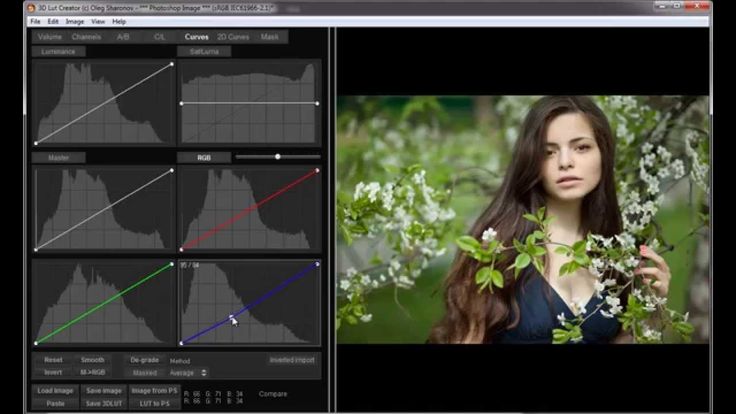
 io, продукты и проекты группы
io, продукты и проекты группы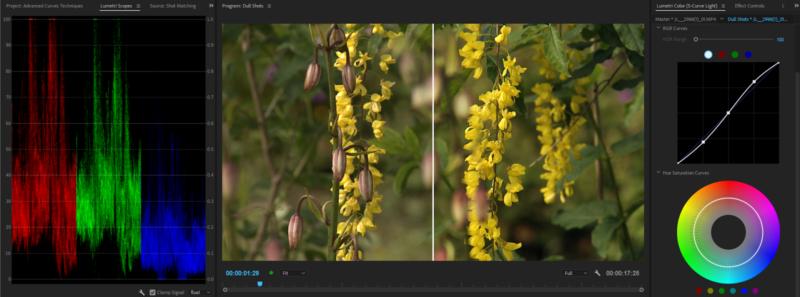 709за исключением немного более высокой гаммы (яркости). Ему соответствуют офисные мониторы, принтеры, а иногда и потребительские камеры среднего класса.
709за исключением немного более высокой гаммы (яркости). Ему соответствуют офисные мониторы, принтеры, а иногда и потребительские камеры среднего класса. 709; 100% sRGB; 95% DCI-P3
709; 100% sRGB; 95% DCI-P3 709) и экранов Apple (DCI-P3), вам понравится режим BenQ GamutDuo. Он отображает ваш контент с двумя разными цветовыми гаммами рядом друг с другом для удобства сравнения. Вы также получаете довольно стандартные режимы «картинка в картинке» (PiP) и «картинка рядом с картинкой» (PbP), а также расширенный черно-белый режим.
709) и экранов Apple (DCI-P3), вам понравится режим BenQ GamutDuo. Он отображает ваш контент с двумя разными цветовыми гаммами рядом друг с другом для удобства сравнения. Вы также получаете довольно стандартные режимы «картинка в картинке» (PiP) и «картинка рядом с картинкой» (PbP), а также расширенный черно-белый режим.
 Коэффициент статической контрастности 1500:1 обеспечивает глубокий и насыщенный черный цвет, а 10-битный дисплей может одновременно отображать более 1 миллиарда цветов.
Коэффициент статической контрастности 1500:1 обеспечивает глубокий и насыщенный черный цвет, а 10-битный дисплей может одновременно отображать более 1 миллиарда цветов.
 Он также поддерживает видео HDR10 и разрешения 4K UHD. Однако в нем отсутствуют некоторые полезные функции мониторинга, которые есть в BenQ.
Он также поддерживает видео HDR10 и разрешения 4K UHD. Однако в нем отсутствуют некоторые полезные функции мониторинга, которые есть в BenQ. 2020, а также все три основных формата HDR.
2020, а также все три основных формата HDR. А технология Asus Off-Axis Contrast Optimization уменьшает эффекты ореола, которые иногда мешают широким углам обзора — опять же, ваши коллеги будут вам благодарны.
А технология Asus Off-Axis Contrast Optimization уменьшает эффекты ореола, которые иногда мешают широким углам обзора — опять же, ваши коллеги будут вам благодарны. 709 и sRGB
709 и sRGB (Хотя, если быть честным, если это было вашей целью, есть большая вероятность, что вы не беспокоитесь о своем бюджете.)
(Хотя, если быть честным, если это было вашей целью, есть большая вероятность, что вы не беспокоитесь о своем бюджете.) При этом многие мониторы имеют максимальную яркость около 350 нит и контрастность около 1300:1.
При этом многие мониторы имеют максимальную яркость около 350 нит и контрастность около 1300:1. И это только начало! Цветокоррекция также может помочь придать снимку стиль и глубину. С помощью цветокоррекции достигается все, от тонкого оттенка до резкого контраста и триповых странностей, и это помогает сделать художественный фильм или профессиональный сериал непохожим на домашнее кино. Ваш проект не будет завершен, пока он не получит хотя бы базовую цветовую оценку.
И это только начало! Цветокоррекция также может помочь придать снимку стиль и глубину. С помощью цветокоррекции достигается все, от тонкого оттенка до резкого контраста и триповых странностей, и это помогает сделать художественный фильм или профессиональный сериал непохожим на домашнее кино. Ваш проект не будет завершен, пока он не получит хотя бы базовую цветовую оценку. Цвет пикселей, особенно белая точка, может со временем меняться, и правильная калибровка гарантирует, что каждый проект будет выглядеть наилучшим образом.
Цвет пикселей, особенно белая точка, может со временем меняться, и правильная калибровка гарантирует, что каждый проект будет выглядеть наилучшим образом. (Rec. 2020, самая широкая гамма из всех, на самом деле предназначена только для тех, кто работает в профессиональной киноиндустрии.) И вот тогда вы начинаете видеть некоторые серьезные сдвиги в цене.
(Rec. 2020, самая широкая гамма из всех, на самом деле предназначена только для тех, кто работает в профессиональной киноиндустрии.) И вот тогда вы начинаете видеть некоторые серьезные сдвиги в цене.
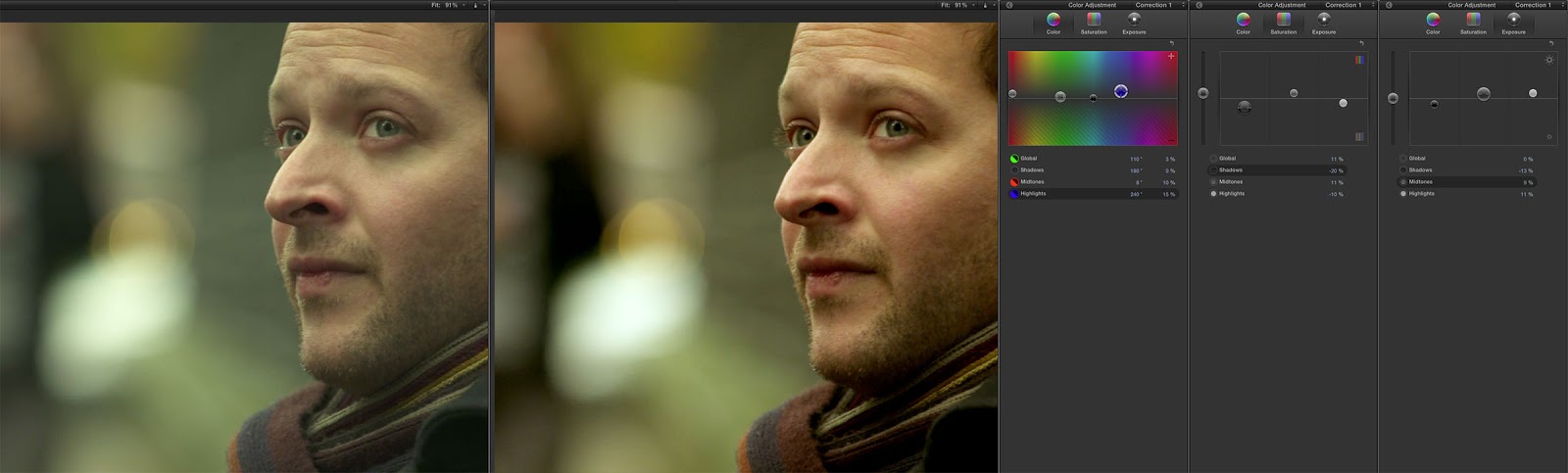 Вот некоторые основные термины и функции, которые необходимо понять перед покупкой нового монитора.
Вот некоторые основные термины и функции, которые необходимо понять перед покупкой нового монитора.
 Это: sRGB, Rec .709, DCI-P3 и Рек. 2020. Каждый из них представляет собой набор цветов и несколько других переменных, которые гарантируют, что ваш дисплей может точно воссоздать изображение, которое вы получаете от обычного телевизора, кинопроектора или другой технологии отображения.
Это: sRGB, Rec .709, DCI-P3 и Рек. 2020. Каждый из них представляет собой набор цветов и несколько других переменных, которые гарантируют, что ваш дисплей может точно воссоздать изображение, которое вы получаете от обычного телевизора, кинопроектора или другой технологии отображения. Некоторые мониторы очень высокого класса включают собственное оборудование для калибровки, которое считывает показания цвета экрана и применяет эту информацию для создания пользовательских цветовых профилей, чтобы изображение на экране было максимально точным.
Некоторые мониторы очень высокого класса включают собственное оборудование для калибровки, которое считывает показания цвета экрана и применяет эту информацию для создания пользовательских цветовых профилей, чтобы изображение на экране было максимально точным. Как правило, вам нужен более яркий монитор, если в вашем помещении много окружающего освещения, которое в противном случае может затруднить просмотр вашего экрана в течение дня.
Как правило, вам нужен более яркий монитор, если в вашем помещении много окружающего освещения, которое в противном случае может затруднить просмотр вашего экрана в течение дня. 709, что впечатляет для такого доступного монитора. Он также предлагает разрешение 4K и поставляется в 32-дюймовой версии, если вы хотите увеличить экран до 27 дюймов.
709, что впечатляет для такого доступного монитора. Он также предлагает разрешение 4K и поставляется в 32-дюймовой версии, если вы хотите увеличить экран до 27 дюймов.
 Он также совместим с большинством распространенных кронштейнов и подставок для мониторов, если вы хотите настроить свое рабочее пространство.
Он также совместим с большинством распространенных кронштейнов и подставок для мониторов, если вы хотите настроить свое рабочее пространство. Эта 31,5-дюймовая (что ставит ее в класс 32-дюймовых) модель предлагает разрешение 4K. Таким образом, он может отлично использовать всю эту недвижимость. Вы можете сохранить HD-версию вашего мультимедиа в окне воспроизведения, окружив его своими инструментами редактирования.
Эта 31,5-дюймовая (что ставит ее в класс 32-дюймовых) модель предлагает разрешение 4K. Таким образом, он может отлично использовать всю эту недвижимость. Вы можете сохранить HD-версию вашего мультимедиа в окне воспроизведения, окружив его своими инструментами редактирования.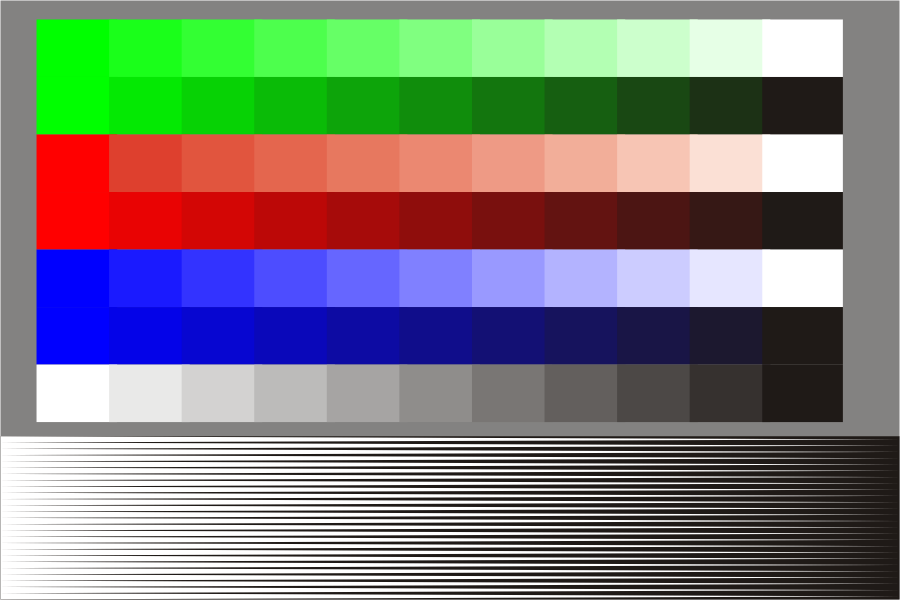
 Вы можете оставить его в качестве второго монитора для предварительного просмотра мультимедиа, сохраняя при этом все свои инструменты и палитры на другом экране.
Вы можете оставить его в качестве второго монитора для предварительного просмотра мультимедиа, сохраняя при этом все свои инструменты и палитры на другом экране. 709 и SRGB
709 и SRGB
 Скорее всего, вы захотите купить собственную систему калибровки цвета. Я много лет пользуюсь снаряжением Spyder от Datacolor, и оно меня вполне устраивает.
Скорее всего, вы захотите купить собственную систему калибровки цвета. Я много лет пользуюсь снаряжением Spyder от Datacolor, и оно меня вполне устраивает.
 Калибровка гарантирует точность цветов, которые вы видите на экране. Если на вашем дисплее не отображаются правильные цвета, то, что кажется вам естественным, на других устройствах может показаться слишком теплым или слишком холодным.
Калибровка гарантирует точность цветов, которые вы видите на экране. Если на вашем дисплее не отображаются правильные цвета, то, что кажется вам естественным, на других устройствах может показаться слишком теплым или слишком холодным. Вот почему вы должны откалибровать свой монитор на основе вашей реальной рабочей среды.
Вот почему вы должны откалибровать свой монитор на основе вашей реальной рабочей среды.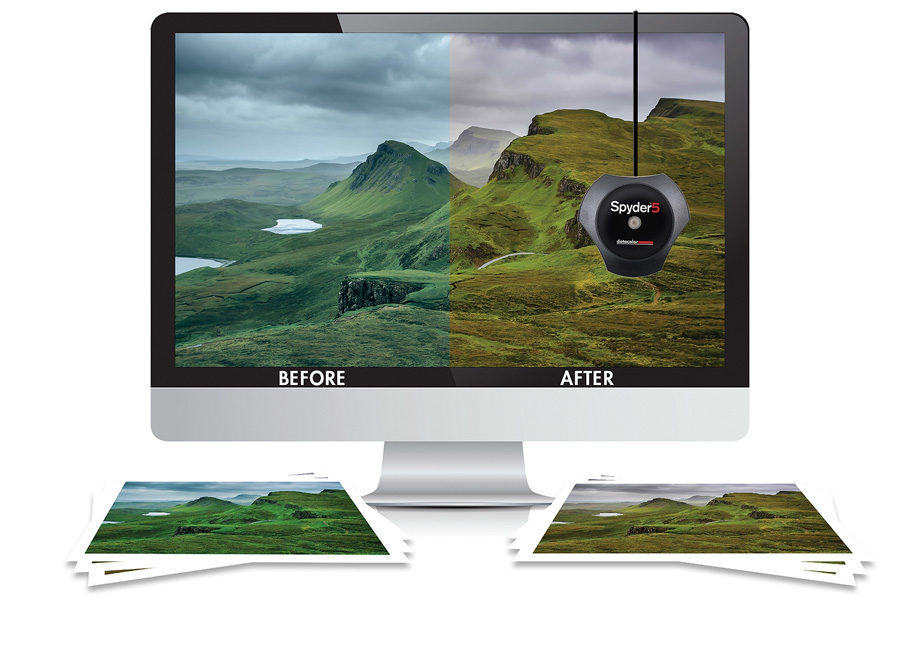 Отсюда откроется окно Display Calibrator Assistant .
Отсюда откроется окно Display Calibrator Assistant .

 Вам также придется полагаться на свое видение и суждение, чтобы определить, сделали ли вы правильные изменения.
Вам также придется полагаться на свое видение и суждение, чтобы определить, сделали ли вы правильные изменения. Затем в области фокусировки будет отображаться серия цветов и изображений, что позволяет датчику зафиксировать ее.
Затем в области фокусировки будет отображаться серия цветов и изображений, что позволяет датчику зафиксировать ее. Вам не нужно использовать высококачественные калибровочные устройства, которые обойдутся вам в сотни долларов. Все, что вам нужно, это темная или нейтральная область и немного терпения, чтобы получить правильный цвет экрана.
Вам не нужно использовать высококачественные калибровочные устройства, которые обойдутся вам в сотни долларов. Все, что вам нужно, это темная или нейтральная область и немного терпения, чтобы получить правильный цвет экрана.
 С другой стороны.
С другой стороны.

 Калибровка вашего экрана гарантирует, что то, что вы видите, будет одинаковым изо дня в день, и любая работа, основанная на этом, может быть выполнена с точными цветами, независимо от носителя вывода, от Интернета до печатных материалов.
Калибровка вашего экрана гарантирует, что то, что вы видите, будет одинаковым изо дня в день, и любая работа, основанная на этом, может быть выполнена с точными цветами, независимо от носителя вывода, от Интернета до печатных материалов.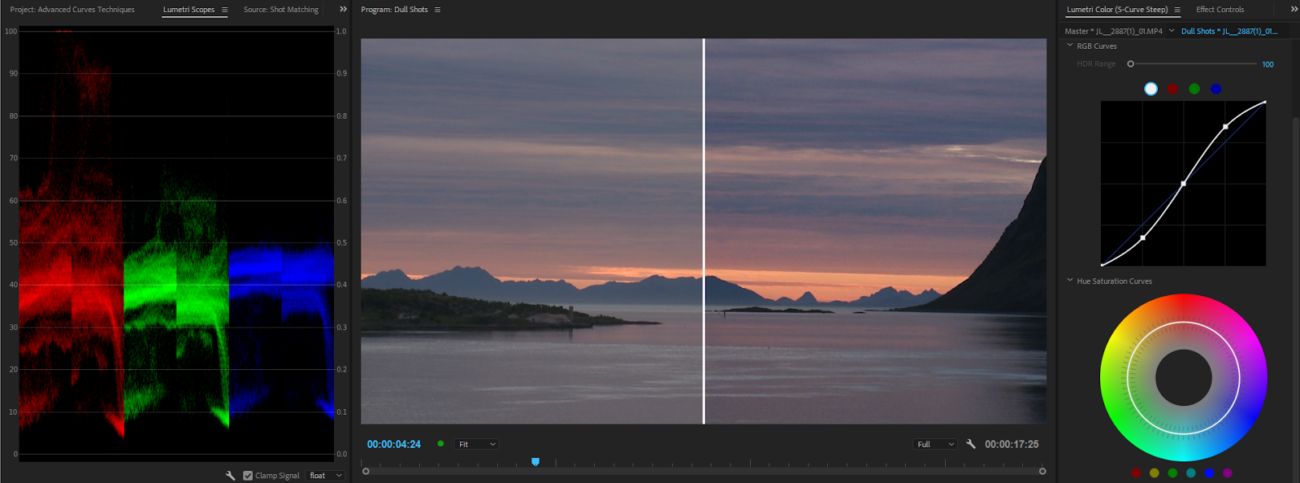
 Яркие и резкие цвета, как правило, далеки от точных.
Яркие и резкие цвета, как правило, далеки от точных.
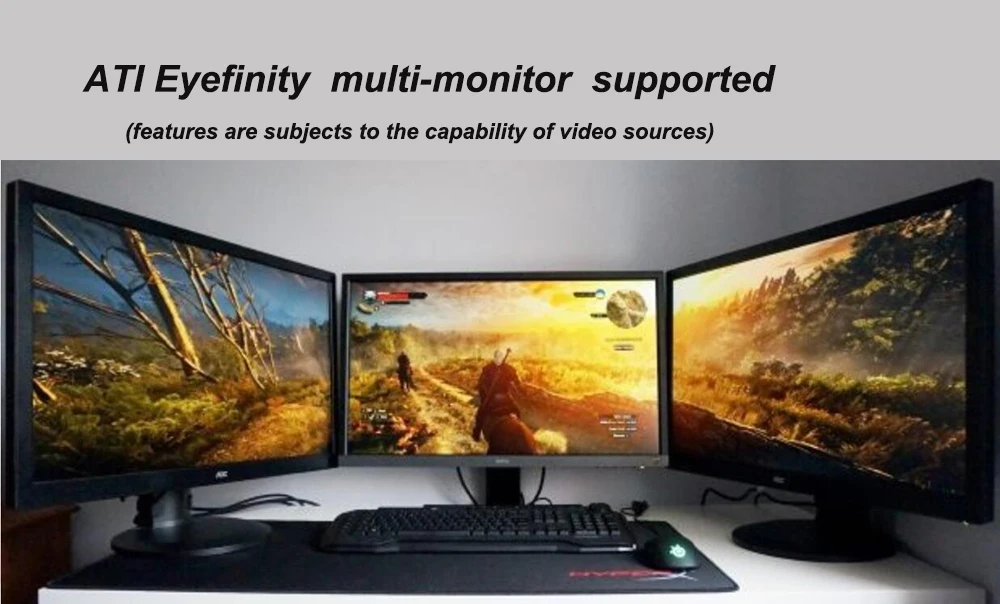
 Цветовая температура, гамма и цветовой охват заблокированы на заводских настройках.
Цветовая температура, гамма и цветовой охват заблокированы на заводских настройках. Новые широкоформатные мониторы Apple действительно хороши и будут заметно лучше, чем мониторы за 300 долларов с точки зрения цветовой гаммы и разрешения. В этих случаях инвестиции в инструмент калибровки монитора будут иметь больше смысла.
Новые широкоформатные мониторы Apple действительно хороши и будут заметно лучше, чем мониторы за 300 долларов с точки зрения цветовой гаммы и разрешения. В этих случаях инвестиции в инструмент калибровки монитора будут иметь больше смысла. Другими словами, он определяет, насколько ярким будет выглядеть монитор.
Другими словами, он определяет, насколько ярким будет выглядеть монитор. Всегда избегайте слишком высокой яркости подсветки, если для этого нет веской причины.
Всегда избегайте слишком высокой яркости подсветки, если для этого нет веской причины.
 С тех пор светодиодная подсветка претерпела значительные изменения, и в настоящее время яркость большинства мониторов приближается к 6500K.
С тех пор светодиодная подсветка претерпела значительные изменения, и в настоящее время яркость большинства мониторов приближается к 6500K.

 Результирующий профиль ICC будет точно описывать гамму монитора, поэтому ОС и любое приложение, управляемое цветом, смогут настроить вывод и получить от него точные цвета.
Результирующий профиль ICC будет точно описывать гамму монитора, поэтому ОС и любое приложение, управляемое цветом, смогут настроить вывод и получить от него точные цвета. Это плохая идея для критической работы с цветом и противоположность тому, чего мы хотим, а именно иметь постоянный и повторяемый цвет.
Это плохая идея для критической работы с цветом и противоположность тому, чего мы хотим, а именно иметь постоянный и повторяемый цвет.


 Независимо от того, являетесь ли вы профессиональным колористом или вам нужно начать работу с этим впечатляющим вариантом карьеры, эти мониторы могут дать вам потрясающие результаты. Так что продолжайте читать и выберите лучший продукт для покупки.
Независимо от того, являетесь ли вы профессиональным колористом или вам нужно начать работу с этим впечатляющим вариантом карьеры, эти мониторы могут дать вам потрясающие результаты. Так что продолжайте читать и выберите лучший продукт для покупки.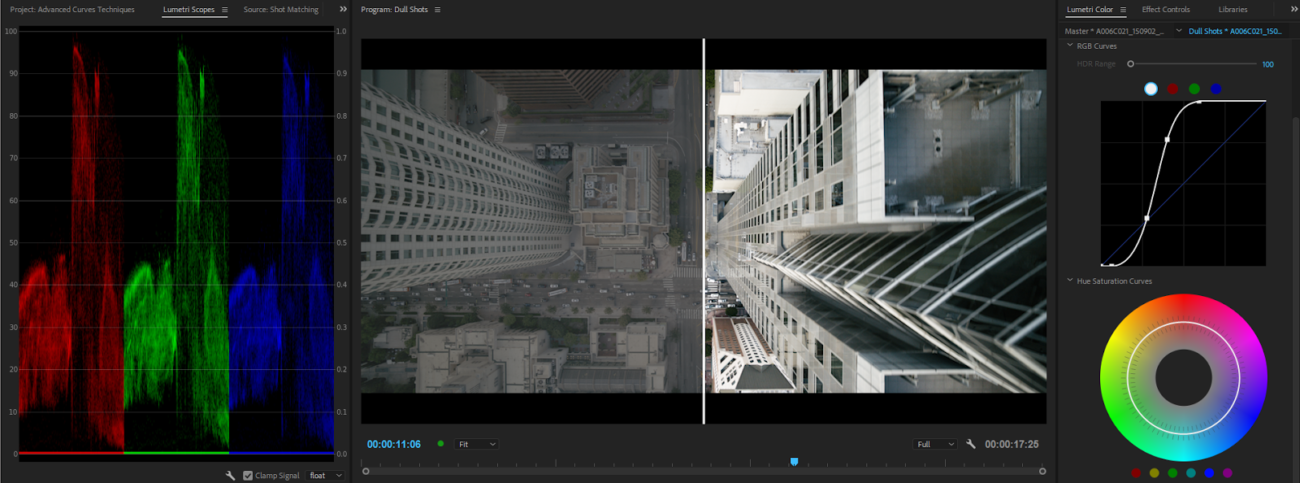 Но если вам нужен продукт для ваших потребностей в цветокоррекции, важно пройти через три основных пункта ниже:
Но если вам нужен продукт для ваших потребностей в цветокоррекции, важно пройти через три основных пункта ниже: EIZO CG318-4K ColorEdge 31,1-дюймовый ЖК-монитор 4K DCI со светодиодной подсветкой:
EIZO CG318-4K ColorEdge 31,1-дюймовый ЖК-монитор 4K DCI со светодиодной подсветкой:


 Некоторые из самых невероятных технологических дополнений включают в себя антибликовый экран, подсветку LEF, стекло дисплея, не содержащее ртути, варианты выбора языка, вращение вокруг оси, переключение в плоскости, низкое содержание галогенов и сертификацию энергопотребления. Этот монитор является идеальным выбором для ваших профессиональных требований к цветокоррекции.
Некоторые из самых невероятных технологических дополнений включают в себя антибликовый экран, подсветку LEF, стекло дисплея, не содержащее ртути, варианты выбора языка, вращение вокруг оси, переключение в плоскости, низкое содержание галогенов и сертификацию энергопотребления. Этот монитор является идеальным выбором для ваших профессиональных требований к цветокоррекции.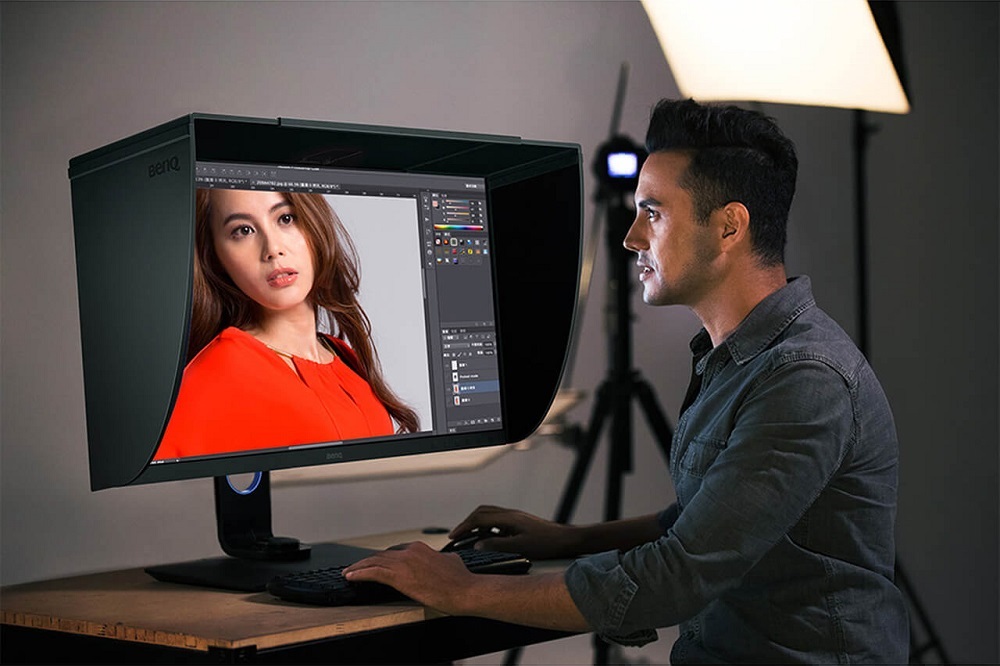 Порты USB можно использовать для подключения жестких дисков и планшетов. Этот монитор предлагает отличный сервис для постпроизводственного редактирования визуальных эффектов VFX, широкого спектра компьютерной графики и цифровых промежуточных задач визуальной индустрии. Монитор LG Digital Cinema предлагает эффективное управление насыщенностью, контрастностью и другими деталями цвета.
Порты USB можно использовать для подключения жестких дисков и планшетов. Этот монитор предлагает отличный сервис для постпроизводственного редактирования визуальных эффектов VFX, широкого спектра компьютерной графики и цифровых промежуточных задач визуальной индустрии. Монитор LG Digital Cinema предлагает эффективное управление насыщенностью, контрастностью и другими деталями цвета. Но мир цвета традиционно был полон дыма и зеркал. На форуме есть длинные ветки о том, какой именно цвет краски вы должны использовать, какие лампы вам нужно заказать, и запутанные указания о том, какой мониторинг считается приемлемым. Прорвемся сквозь шум.
Но мир цвета традиционно был полон дыма и зеркал. На форуме есть длинные ветки о том, какой именно цвет краски вы должны использовать, какие лампы вам нужно заказать, и запутанные указания о том, какой мониторинг считается приемлемым. Прорвемся сквозь шум. В постпродакшне цветокоррекция часто является фиксированной датой в расписании, а набор цветов забронирован в процессе подготовки. Это нормально, когда все идет по плану, но если редактирование закончится, бронирование новой даты может повлечь за собой дополнительные расходы (при условии, что люкс вообще доступен). Или, что еще хуже, если редактирование завершится раньше, все останутся без дела, ожидая прибытия забронированного цветового слота.
В постпродакшне цветокоррекция часто является фиксированной датой в расписании, а набор цветов забронирован в процессе подготовки. Это нормально, когда все идет по плану, но если редактирование закончится, бронирование новой даты может повлечь за собой дополнительные расходы (при условии, что люкс вообще доступен). Или, что еще хуже, если редактирование завершится раньше, все останутся без дела, ожидая прибытия забронированного цветового слота. К счастью, договоренности, которые раньше стоили сотни тысяч долларов, теперь могут быть достигнуты за гораздо меньшие деньги, если вы сделаете правильный выбор.
К счастью, договоренности, которые раньше стоили сотни тысяч долларов, теперь могут быть достигнуты за гораздо меньшие деньги, если вы сделаете правильный выбор. Это поддерживает большее количество соавторов в проектах, ускорение графического процессора и более высокую частоту кадров/разрешение. Кроме того, он открывает некоторые изящные функции искусственного интеллекта, такие как коррекция шума и распознавание лиц.
Это поддерживает большее количество соавторов в проектах, ускорение графического процессора и более высокую частоту кадров/разрешение. Кроме того, он открывает некоторые изящные функции искусственного интеллекта, такие как коррекция шума и распознавание лиц.
 ) 8-битный эталонный дисплей + FRC вполне подойдет в качестве отправной точки.
) 8-битный эталонный дисплей + FRC вполне подойдет в качестве отправной точки.

 Кроме того, он отлично подходит для просмотра фильмов, когда вы не используете его для работы!
Кроме того, он отлично подходит для просмотра фильмов, когда вы не используете его для работы! Этому навыку можно научиться, но для небольшого набора цветов я рекомендую оставить его профессионалам.
Этому навыку можно научиться, но для небольшого набора цветов я рекомендую оставить его профессионалам. Это сложно объяснить в тексте, и это то, что вы действительно можете испытать только лично, хотя видео ниже — хорошее место для начала. По сути, если вы берете видеофайл и открываете его в Final Cut Pro, Resolve и Premiere Pro, в каждом приложении он выглядит по-разному из-за того, как они обрабатывают видео.
Это сложно объяснить в тексте, и это то, что вы действительно можете испытать только лично, хотя видео ниже — хорошее место для начала. По сути, если вы берете видеофайл и открываете его в Final Cut Pro, Resolve и Premiere Pro, в каждом приложении он выглядит по-разному из-за того, как они обрабатывают видео. С нашей настройкой SDI вы можете переключаться, например, между Premiere Pro и Resolve, и видеовыход будет выглядеть одинаково на вашем внешнем эталонном мониторе, даже если на мониторе вашего компьютера он выглядит иначе.
С нашей настройкой SDI вы можете переключаться, например, между Premiere Pro и Resolve, и видеовыход будет выглядеть одинаково на вашем внешнем эталонном мониторе, даже если на мониторе вашего компьютера он выглядит иначе. Но просмотр экрана предварительного просмотра и выполнение некоторой оценки на дисплее Mac Studio также будет полезным, особенно если ваша доставка ограничена тем, на каких экранах она будет отображаться.
Но просмотр экрана предварительного просмотра и выполнение некоторой оценки на дисплее Mac Studio также будет полезным, особенно если ваша доставка ограничена тем, на каких экранах она будет отображаться.
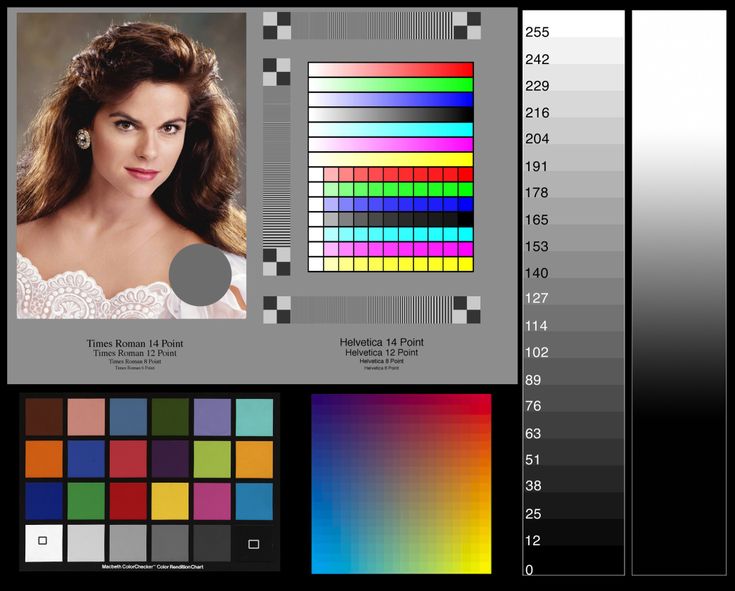 И это то, что вы найдете в больших установках.
И это то, что вы найдете в больших установках. Хотя большинство программ имеют встроенные области видимости, я бы рекомендовал вам ознакомиться с внешними областями, если вы можете. Особенно, если вы собираетесь привлекать внешних колористов. Осциллографы
Хотя большинство программ имеют встроенные области видимости, я бы рекомендовал вам ознакомиться с внешними областями, если вы можете. Особенно, если вы собираетесь привлекать внешних колористов. Осциллографы Этот подход становится все более популярным, и двумя наиболее распространенными вариантами программного обеспечения для осциллографа являются Nobe Omniscope и Scopebox.
Этот подход становится все более популярным, и двумя наиболее распространенными вариантами программного обеспечения для осциллографа являются Nobe Omniscope и Scopebox. настраивать.
настраивать. С панелью такие действия могут стать почти мгновенными.
С панелью такие действия могут стать почти мгновенными. Когда ваш исполнительный продюсер говорит: «Я думаю, что главный актер выглядит немного мертвым», проблема заключается в вашей цветокоррекции или они смотрят воспроизведение в Internet Explorer на своем ноутбуке на пляже? Помните, что каждый браузер, каждая платформа и каждая ОС обрабатывает видео по-разному.
Когда ваш исполнительный продюсер говорит: «Я думаю, что главный актер выглядит немного мертвым», проблема заключается в вашей цветокоррекции или они смотрят воспроизведение в Internet Explorer на своем ноутбуке на пляже? Помните, что каждый браузер, каждая платформа и каждая ОС обрабатывает видео по-разному.